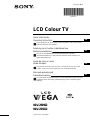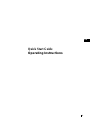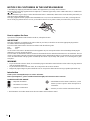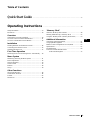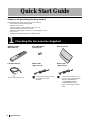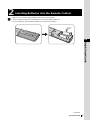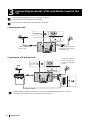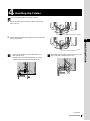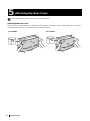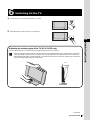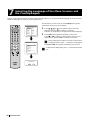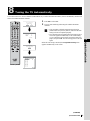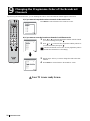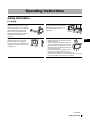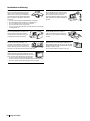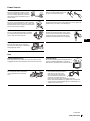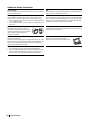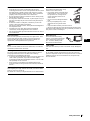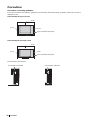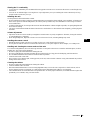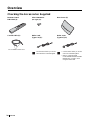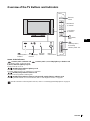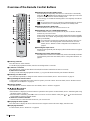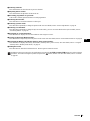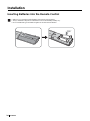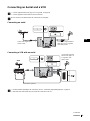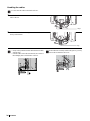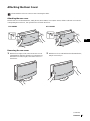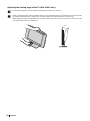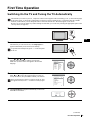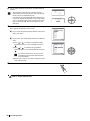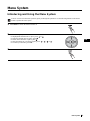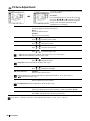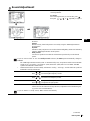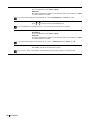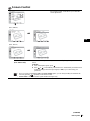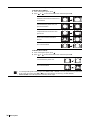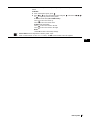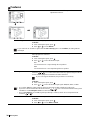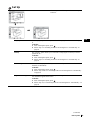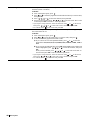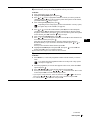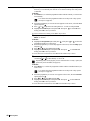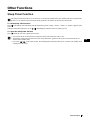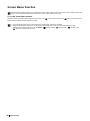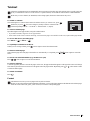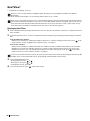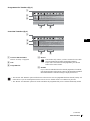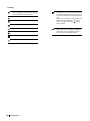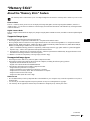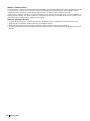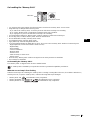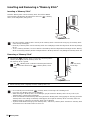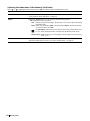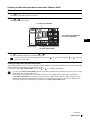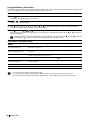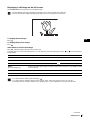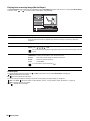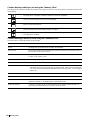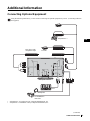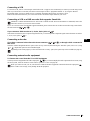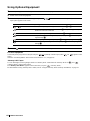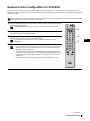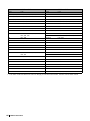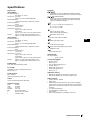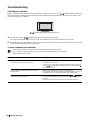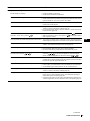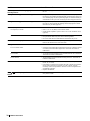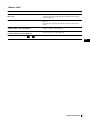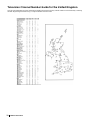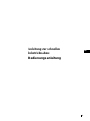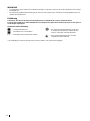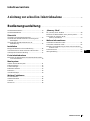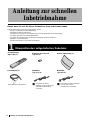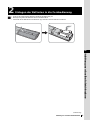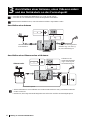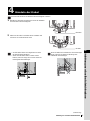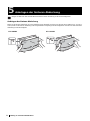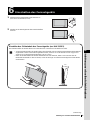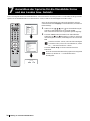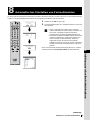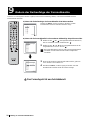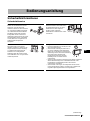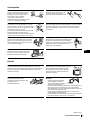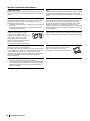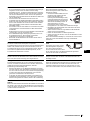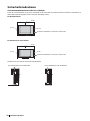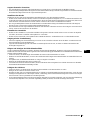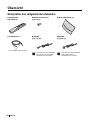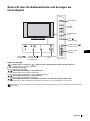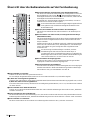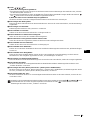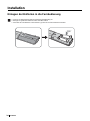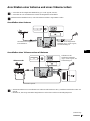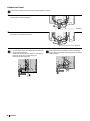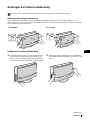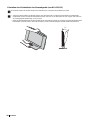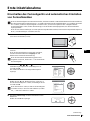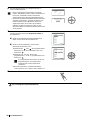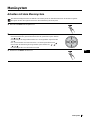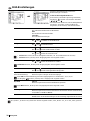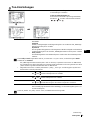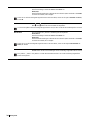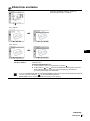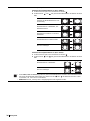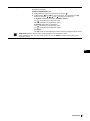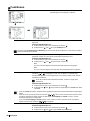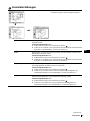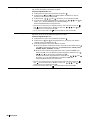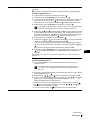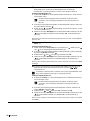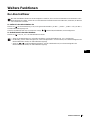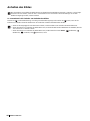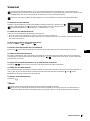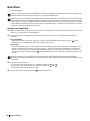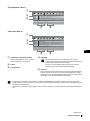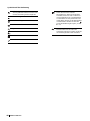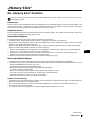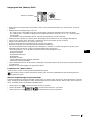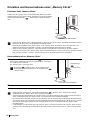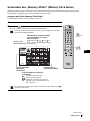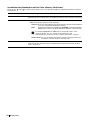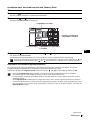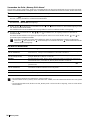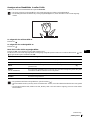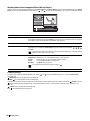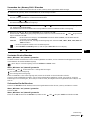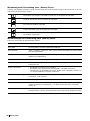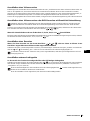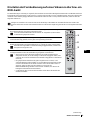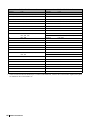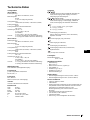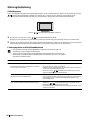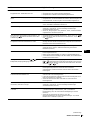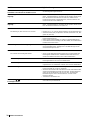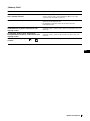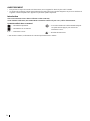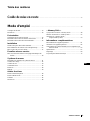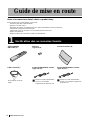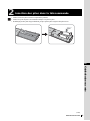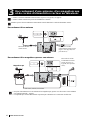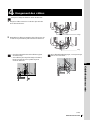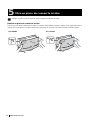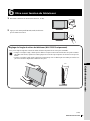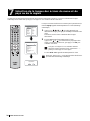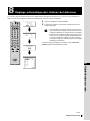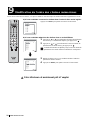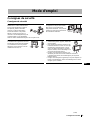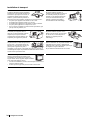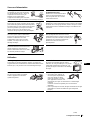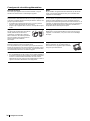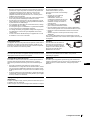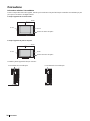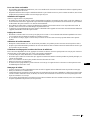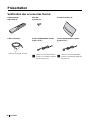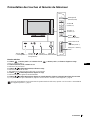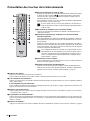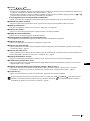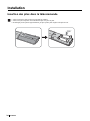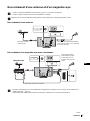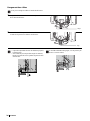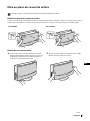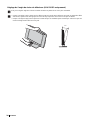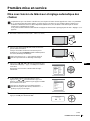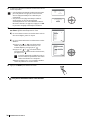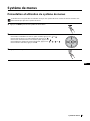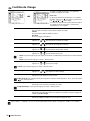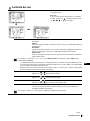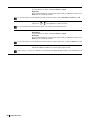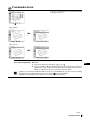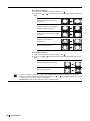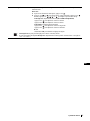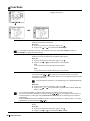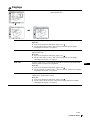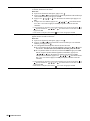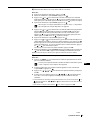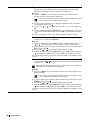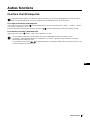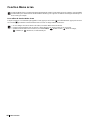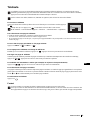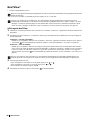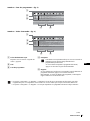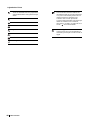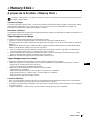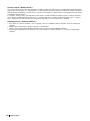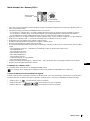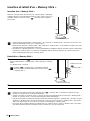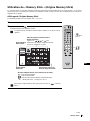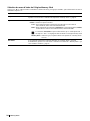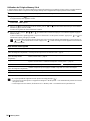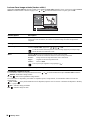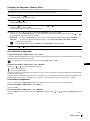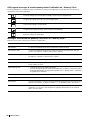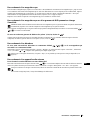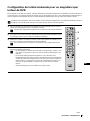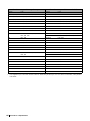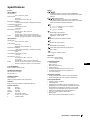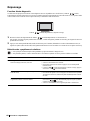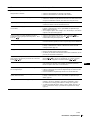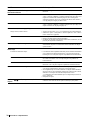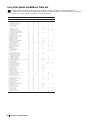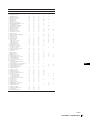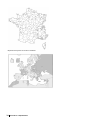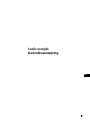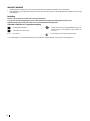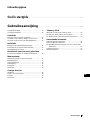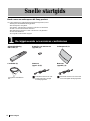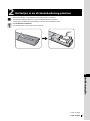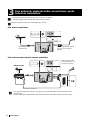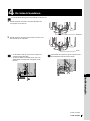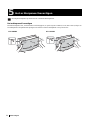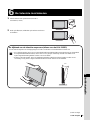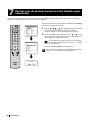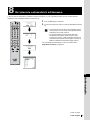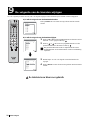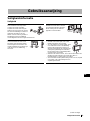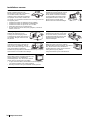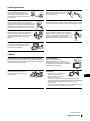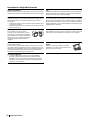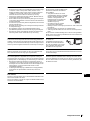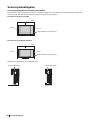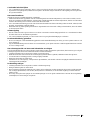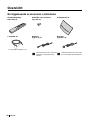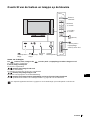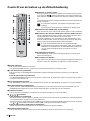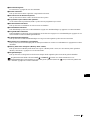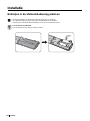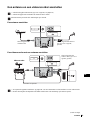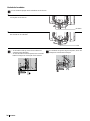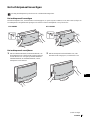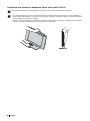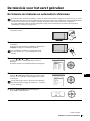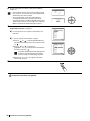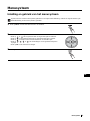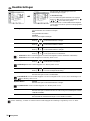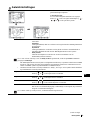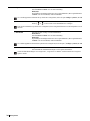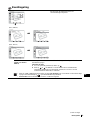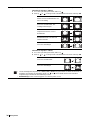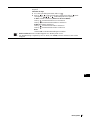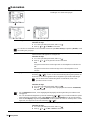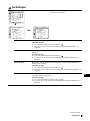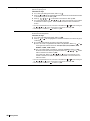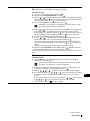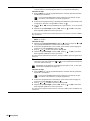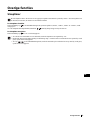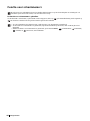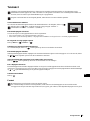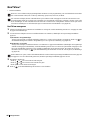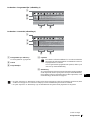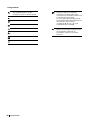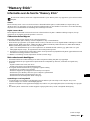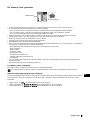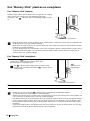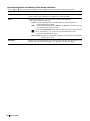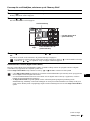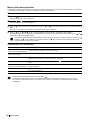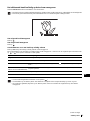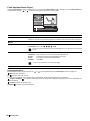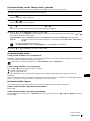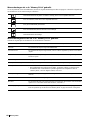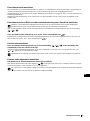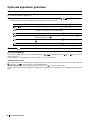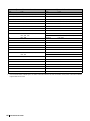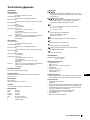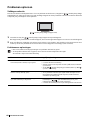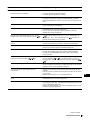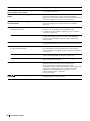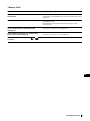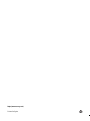Quick Start Guide
Operating Instructions
Anleitung zur schnellen Inbetriebnahme
Bedienungsanleitung
Guide de mise en route
Mode d’emploi
Beknopte gebruiksgids
Gebruiksaanwijzing
Before operating the TV, please read the “Safety Information” section of this manual.
Retain this manual for future reference.
Lesen Sie vor der Inbetriebnahme des Fernsehgeräts bitte den Abschnitt
„Sicherheitsinformationen“ in dieser Anleitung. Bewahren Sie die Anleitung zum
späteren Nachschlagen auf.
Avant d’utiliser le téléviseur, lisez la section « Consignes de sécurité » de ce mode
d’emploi. Conservez ce mode d’emploi pour vous y référer ultérieurement.
Lees het hoofdstuk "Veiligheidsinformatie" van deze gebruiksaanwijzing alvorens de TV
in gebruik te nemen. Bewaar deze gebruiksaanwijzing zodat u ze achteraf nog kunt
raadplegen.
4-102-497-11(1)
KLV-26HG2
KLV-21SG2
2003 Sony Corporation
GB
DE
FR
NL
LCD Colour TV
Pagina laadt ...
Pagina laadt ...
Pagina laadt ...
Pagina laadt ...
Pagina laadt ...
Pagina laadt ...
Pagina laadt ...
Pagina laadt ...
Pagina laadt ...
Pagina laadt ...
Pagina laadt ...
Pagina laadt ...
Pagina laadt ...
Pagina laadt ...
Pagina laadt ...
Pagina laadt ...
Pagina laadt ...
Pagina laadt ...
Pagina laadt ...
Pagina laadt ...
Pagina laadt ...
Pagina laadt ...
Pagina laadt ...
Pagina laadt ...
Pagina laadt ...
Pagina laadt ...
Pagina laadt ...
Pagina laadt ...
Pagina laadt ...
Pagina laadt ...
Pagina laadt ...
Pagina laadt ...
Pagina laadt ...
Pagina laadt ...
Pagina laadt ...
Pagina laadt ...
Pagina laadt ...
Pagina laadt ...
Pagina laadt ...
Pagina laadt ...
Pagina laadt ...
Pagina laadt ...
Pagina laadt ...
Pagina laadt ...
Pagina laadt ...
Pagina laadt ...
Pagina laadt ...
Pagina laadt ...
Pagina laadt ...
Pagina laadt ...
Pagina laadt ...
Pagina laadt ...
Pagina laadt ...
Pagina laadt ...
Pagina laadt ...
Pagina laadt ...
Pagina laadt ...
Pagina laadt ...
Pagina laadt ...
Pagina laadt ...
Pagina laadt ...
Pagina laadt ...
Pagina laadt ...
Pagina laadt ...
Pagina laadt ...
Pagina laadt ...
Pagina laadt ...
Pagina laadt ...
Pagina laadt ...
Pagina laadt ...
Pagina laadt ...
Pagina laadt ...
Pagina laadt ...
Pagina laadt ...
Pagina laadt ...
Pagina laadt ...
Pagina laadt ...
Pagina laadt ...
Pagina laadt ...
Pagina laadt ...
Pagina laadt ...
Pagina laadt ...
Pagina laadt ...
Pagina laadt ...
Pagina laadt ...
Pagina laadt ...
Pagina laadt ...
Pagina laadt ...
Pagina laadt ...
Pagina laadt ...
Pagina laadt ...
Pagina laadt ...
Pagina laadt ...
Pagina laadt ...
Pagina laadt ...
Pagina laadt ...
Pagina laadt ...
Pagina laadt ...
Pagina laadt ...
Pagina laadt ...
Pagina laadt ...
Pagina laadt ...
Pagina laadt ...
Pagina laadt ...
Pagina laadt ...
Pagina laadt ...
Pagina laadt ...
Pagina laadt ...
Pagina laadt ...
Pagina laadt ...
Pagina laadt ...
Pagina laadt ...
Pagina laadt ...
Pagina laadt ...
Pagina laadt ...
Pagina laadt ...
Pagina laadt ...
Pagina laadt ...
Pagina laadt ...
Pagina laadt ...
Pagina laadt ...
Pagina laadt ...
Pagina laadt ...
Pagina laadt ...
Pagina laadt ...
Pagina laadt ...
Pagina laadt ...
Pagina laadt ...
Pagina laadt ...
Pagina laadt ...
Pagina laadt ...
Pagina laadt ...
Pagina laadt ...
Pagina laadt ...
Pagina laadt ...
Pagina laadt ...
Pagina laadt ...
Pagina laadt ...
Pagina laadt ...
Pagina laadt ...
Pagina laadt ...
Pagina laadt ...
Pagina laadt ...
Pagina laadt ...
Pagina laadt ...
Pagina laadt ...
Pagina laadt ...
Pagina laadt ...
Pagina laadt ...
Pagina laadt ...
Pagina laadt ...
Pagina laadt ...
Pagina laadt ...
Pagina laadt ...
Pagina laadt ...
Pagina laadt ...
Pagina laadt ...
Pagina laadt ...
Pagina laadt ...
Pagina laadt ...
Pagina laadt ...
Pagina laadt ...
Pagina laadt ...
Pagina laadt ...
Pagina laadt ...
Pagina laadt ...
Pagina laadt ...
Pagina laadt ...
Pagina laadt ...
Pagina laadt ...
Pagina laadt ...
Pagina laadt ...
Pagina laadt ...
Pagina laadt ...
Pagina laadt ...
Pagina laadt ...
Pagina laadt ...
Pagina laadt ...
Pagina laadt ...
Pagina laadt ...
Pagina laadt ...
Pagina laadt ...
Pagina laadt ...
Pagina laadt ...
Pagina laadt ...
Pagina laadt ...
Pagina laadt ...
Pagina laadt ...
Pagina laadt ...
Pagina laadt ...
Pagina laadt ...
Pagina laadt ...
Pagina laadt ...
Pagina laadt ...
Pagina laadt ...
Pagina laadt ...
Pagina laadt ...
Pagina laadt ...
Pagina laadt ...
Pagina laadt ...
Pagina laadt ...
Pagina laadt ...
Pagina laadt ...
Pagina laadt ...
Pagina laadt ...
Pagina laadt ...
Pagina laadt ...
Pagina laadt ...
Pagina laadt ...
Pagina laadt ...
Pagina laadt ...
Pagina laadt ...
Pagina laadt ...
Pagina laadt ...
Pagina laadt ...
Pagina laadt ...
Pagina laadt ...
Pagina laadt ...
Pagina laadt ...

Snelle startgids
Gebruiksaanwijzing
NL
1

2
WAARSCHUWING
• Stel het apparaat niet bloot aan regen of vocht. Dit kan brand of elektrische schokken tot gevolg hebben.
• In het apparaat zijn gevaarlijk hoge voltages aanwezig. Open de behuizing niet. Laat het apparaat alleen nakijken door bevoegde
servicetechnici.
Inleiding
Dank u voor de aankoop van deze Sony LCD-kleurentelevisie.
Voordat u de televisie gaat gebruiken, moet u deze gebruiksaanwijzing aandachtig doorlezen. Bewaar de
gebruiksaanwijzing voor het geval u deze later als referentiemateriaal nodig hebt.
Gebruikte symbolen in de gebruiksaanwijzing
........Belangrijke informatie.
........Informatie over een functie.
1
, 2..........Procedure.
......Gearceerde toetsen op de afstandsbediening zijn de
toetsen waarop u moet drukken om de procedure uit
te voeren.
.........Het resultaat van de uitgevoerde procedure.
* In de afbeeldingen in deze gebruiksaanwijzing wordt de KLV-26HG2 gebruikt, tenzij anders wordt aangegeven.

3
Inhoudsopgave
NL
Inhoudsopgave
Snelle startgids .................................................................................................................................................4
Gebruiksaanwijzing ...................................................................................................................13
Veiligheidsinformatie ..........................................................13
Voorzorgsmaatregelen .........................................................18
Overzicht
De bijgeleverde accessoires controleren ..............................20
Overzicht van de toetsen en lampjes op de televisie ...........21
Overzicht van de toetsen op de afstandsbediening ..............22
Installatie
Batterijen in de afstandsbediening plaatsen .........................24
Een antenne en een videorecorder aansluiten ......................25
Het achterpaneel bevestigen ................................................27
De televisie voor het eerst gebruiken
De televisie inschakelen en automatisch afstemmen ...........29
Menusysteem
Inleiding en gebruik van het menusysteem .........................31
Beeldinstellingen .................................................................32
Geluidsinstellingen ..............................................................33
Beeldregeling .......................................................................35
Kenmerken ...........................................................................38
Instellingen ..........................................................................39
Overige functies
Slaaptimer ............................................................................43
Functie voor schermmemo's ................................................44
Teletekst ...............................................................................45
NexTView* .........................................................................46
"Memory Stick"
Informatie over de functie "Memory Stick" ........................49
Een "Memory Stick" plaatsen en verwijderen .....................52
De "Memory Stick" gebruiken (Memory Stick Home) .......53
Aanvullende informatie
Optionele apparatuur aansluiten ..........................................61
Optionele apparatuur gebruiken ...........................................64
De afstandsbediening configureren voor een videorecorder/
DVD-speler ...................................................................65
Technische gegevens ...........................................................67
Problemen oplossen .............................................................68

4
Snelle startgids
Dank u voor uw aankoop van dit Sony-product.
Als u deze stapsgewijze gebruiksaanwijzing hebt doorgenomen, kunt u:
– Batterijen in de afstandsbediening plaatsen.
– Het achterpaneel verwijderen.
– Een antenne, videorecorder en netsnoer op de televisie aansluiten.
– De taal voor de menuschermen selecteren.
– Het land/de regio selecteren waarin u de televisie wilt gebruiken.
– De televisie afstemmen.
– De volgorde van de kanalen wijzigen.
Snelle startgids
1
De bijgeleverde accessoires controleren
Afstandsbediening
RM-Y1103 (1):
Batterijen van AA-formaat
(type R6) (2):
Coaxkabel (1):
Netsnoer
(type C-6) (1):
Gebruik dit netsnoer als u het
toestel buiten het Verenigd
Koninkrijk gebruikt.
Netsnoer
(type BF) (1):
Gebruik dit netsnoer als u het toestel
in het Verenigd Koninkrijk gebruikt.
Verwijder de ferrietkernen
niet.
Achterpaneel (1):

5
Snelle startgids
Snelle startgids
NL
2
Batterijen in de afstandsbediening plaatsen
• Houd bij het plaatsen van de batterijen rekening met de plus- en minpolen.
• Gooi gebruikte batterijen altijd weg volgens de geldende milieuvoorschriften.
• Gebruik geen verschillende soorten batterijen of oude en nieuwe batterijen samen.
Voor de Klanten in Nederland
Gooi de batterij niet weg, maar lever hem in als KCA
(wordt vervolgd)

6
Snelle startgids
3
Een antenne, videorecorder en netsnoer op de
televisie aansluiten
• Gebruik het bijgeleverde netsnoer (type C-6 of type BF, zie pagina 4).
• Gebruik de bijgeleverde coaxkabel om de antenne aan te sluiten.
Sluit het netsnoer pas aan als alle aansluitingen zijn voltooid.
OUT IN
• Zie "Optionele apparatuur aansluiten" op pagina 61 voor meer informatie over het aansluiten van een
videorecorder.
• Houd er rekening mee dat bepaalde Scart-kabels wellicht niet in de aansluiting op de televisie passen.
Videorecorder
Sluit de bijgeleverde
coaxkabel aan.
Sluit het bijgeleverde netsnoer
aan (type C-6 of type BF,
geaard).
Scart-kabel is optioneel.
Een antenne aansluiten
Een videorecorder met een antenne aansluiten
Sluit het bijgeleverde
netsnoer aan (type C-6
of type BF, geaard).

7
Snelle startgids
Snelle startgids
NL
U kunt de kabels opbergen aan de achterkant van de televisie.
4
De kabels bundelen
1 Bundel de kabels en zet deze vast met de klemmen aan
weerszijden van de televisie.
2 Bundel de kabels van beide zijden samen en zet deze vast
met de klem aan de onderkant.
• Als de kabels te dik zijn, kunt u deze wellicht niet
vastzetten met de klemmen.
• Als niet alle kabels in de klem passen, laat u een
aantal kabels los hangen aan weerszijden van de
televisie.
Als de kabels niet goed in de groeven passen, kunt u
het achterpaneel wellicht niet bevestigen.
Klemmen
Klem
(wordt vervolgd)

8
Snelle startgids
Bevestig het achterpaneel op de televisie als u de kabels hebt aangesloten.
Het achterpaneel bevestigen
Houd het achterpaneel vast, zoals hieronder wordt weergegeven, en pas de vijf (KLV-26HG2) of vier (KLV-21SG2) nokjes van
het achterpaneel in de bijbehorende openingen in de televisie. Druk het achterpaneel weer op de televisie.
5
Het achterpaneel bevestigen
KLV-26HG2 KLV-21SG2

9
Snelle startgids
Snelle startgids
NL
De kijkhoek van de televisie aanpassen (alleen voor de KLV-21SG2)
U kunt de hoek aanpassen om weerspiegelingen van licht te voorkomen en het beeld beter te kunnen zien.
6
De televisie inschakelen
1 Sluit de televisie aan op het lichtnet (220-240 V
wisselstroom, 50 Hz).
2 Druk op de & (aan/uit) schakelaar op de televisie om deze in
te schakelen.
• Als u de hoek aanpast, moet u ervoor zorgen dat de kabels niet beklemd raken tussen de televisie en de standaard.
Als bepaalde kabels beklemd raken, moet u deze in twee groepen verdelen bij de klem en de kabels in de
tegenovergestelde richting trekken om deze weer los te maken.
• Wanneer u de hoek aanpast, moet u de standaard vasthouden zodat deze niet kan losraken of vallen. Wees
voorzichtig en zorg dat uw vingers niet beklemd raken tussen de televisie en de standaard.
15°
(wordt vervolgd)

10
Snelle startgids
Op de televisie worden menuschermen gebruikt. Met de volgende procedure kunt u de gewenste taal voor de menuschermen
selecteren en het land/de regio waarin u de televisie wilt gebruiken.
De eerste keer dat u de televisie inschakelt, wordt het menu Language
weergegeven (automatisch opstarten).
1 Druk op / / of op de afstandsbediening om de taal te
selecteren en druk op OK om de selectie te bevestigen.
De menu's worden nu in de geselecteerde taal weergegeven.
2 Het menu Land wordt weergegeven. Druk op of om het
land/de regio te selecteren waarin u de televisie wilt gebruiken en
druk op OK om de selectie te bevestigen.
Het menu Autom. Program. wordt weergegeven.
7
De taal voor de menuschermen en het land/de regio
selecteren
Als het land/de regio waarin u de televisie wilt gebruiken,
niet in de lijst wordt weergegeven, selecteert u "–" in plaats
van een land/regio.
Als u automatisch opstarten op een later tijdstip wilt uitvoeren,
drukt u op 0 op het achterpaneel van de televisie.
Land
Kies land
–
United Kingdom
Ireland
Nederland
België/Belgique
Luxembourg
France
Italia
Schweiz/Suisse/Svizzera
Deutschland
Österreich
Wilt u de automatische
tuning starten?
Ja Nee
Language
Select language
English
Nederlands
Français
Italiano
Deutsch
Türkçe
Ελληνικά
Español
Português
Polski
Česky
Magyar
Русский
Бьлгарски
Suomi
Dansk
Svenska
Norsk
m
m

11
Snelle startgids
Snelle startgids
NL
U moet de televisie afstemmen om kanalen te kunnen ontvangen. Als u de volgende procedure uitvoert, zoekt de televisie
automatisch naar beschikbare kanalen en slaat deze op.
1 Druk op OK om Ja te selecteren.
2 De televisie begint met zoeken en slaat alle beschikbare kanalen
op.
Als de automatische afstemming is voltooid, wordt het menu
Programma's sorteren weergegeven.
8
De televisie automatisch afstemmen
• Dit kan enkele minuten duren. Wees geduldig en druk
niet op toetsen. Als u dit wel doet, kan de automatische
afstemming niet worden voltooid.
• Als er geen kanalen worden gevonden tijdens de
automatische afstemming, wordt een nieuw menu
weergegeven waarin u wordt gevraagd de antenne aan
te sluiten. Sluit de antenne aan (zie pagina 6) en druk op
OK. De automatische afstemming begint opnieuw.
Wilt u de automatische
tuning starten?
Ja Nee
Geen kanaal gevonden.
S.v.p. antenne aansluiten
Bevestigen
Autom.Program.
Programma :
Systeem :
Kanaal :
Zoeken...
01
I
C23
Programma's sorteren
Kies kanaal
01
02
03
04
05
06
07
08
09
10
11
TVE
TVE2
TV3
C33
C27
C58
S02
S06
S08
S12
S14
Exit:
MENU
m
m
m
(wordt vervolgd)

12
Snelle startgids
Als u de volgende procedure uitvoert, kunt u de volgorde wijzigen waarin de kanalen op het scherm worden weergegeven.
9
De volgorde van de kanalen wijzigen
A) U wilt de volgorde van de kanalen behouden
B) U wilt de volgorde van de kanalen wijzigen
De televisie is nu klaar voor gebruik.
Druk op MENU om af te sluiten en terug te keren naar het normale
scherm.
Programma's sorteren
Kies kanaal
01
02
03
04
05
06
07
08
09
10
11
TVE
TVE2
TV3
C33
C27
C58
S02
S06
S08
S12
S14
Exit:
MENU
1 Druk op of om het programmanummer te selecteren van het
kanaal dat u wilt wijzigen en druk op .
2 Druk op of om het nieuwe programmanummer voor het
geselecteerde kanaal te selecteren en druk op .
3 Herhaal stap 1 en 2 als u de volgorde van andere kanalen wilt
wijzigen.
4 Druk op MENU om af te sluiten en terug te keren naar het normale
scherm.
Het geselecteerde kanaal wordt nu verplaatst naar de nieuwe
programmapositie en de andere kanalen worden overeenkomstig
verplaatst.
Programma's sorteren
Kies kanaal
01
02
03
04
05
06
07
08
09
10
11
TVE
TVE2
TV3
C33
C27
C58
S02
S06
S08
S12
S14
Exit:
MENU
Programma's sorteren
Kies kanaal
TVE
TVE2
TV3
C33
C27
C58
S02
S06
S08
S12
S14
01 TVE
01
02
03
04
05
06
07
08
09
10
11
Exit:
MENU
m

13
Veiligheidsinformatie
NL
Veiligheidsinformatie
Veiligheid
Gebruiksaanwijzing
Netsnoer
Trek de stekker uit het stopcontact
voordat u het toestel verplaatst.
Verplaats het toestel niet terwijl de
stekker in het stopcontact zit. Dit kan
het netsnoer beschadigen en brand of
elektrische schokken tot gevolg
hebben. Als het toestel is gevallen of
beschadigd, moet dit onmiddellijk
worden nagekeken door bevoegde servicetechnici.
Medische instellingen
Installeer dit toestel niet in de buurt
van medische apparatuur. Hierdoor
kan de werking van de medische
apparatuur verstoord raken.
Installatie
Als het toestel aan de muur wordt
bevestigd, moet dit worden gedaan
door bevoegde servicetechnici. Een
onjuiste installatie kan gevaarlijk zijn
in het geval van een aardbeving,
enzovoort.
Dragen
• Voordat u het toestel optilt, moet u alle
kabels loskoppelen van het toestel.
• Als u het toestel in uw armen draagt, moet
u het vasthouden zoals in de afbeelding
rechts wordt weergegeven. Houd nooit
alleen het achterpaneel vast. Aangezien het
achterpaneel gemakkelijk kan loskomen,
kan het toestel vallen en beschadigd raken
of ernstig letsel veroorzaken.
• Wanneer u het toestel vervoert, moet u dit niet blootstellen aan
schokken of sterke trillingen. Het toestel kan vallen en
beschadigd raken of ernstig letsel veroorzaken.
• Als u het toestel naar de reparateur brengt of dit vervoert, verpakt
u het toestel in de oorspronkelijke doos en
verpakkingsmaterialen.
(wordt vervolgd)

14
Veiligheidsinformatie
Installatie en vervoer
Ventilatie
Dek de ventilatieopeningen in de
behuizing niet af. Dit kan oververhitting
veroorzaken waardoor brand kan
ontstaan. Zonder voldoende ventilatie kan
stof ophopen in het toestel, waardoor dit
vies wordt. Voor voldoende ventilatie moet u rekening houden met
de volgende punten:
• Installeer het toestel niet achterstevoren of gedraaid.
• Installeer het toestel niet gekanteld of ondersteboven.
• Installeer het toestel niet op een rek of in een kast.
• Plaats het toestel niet op een tapijt of bed.
• Dek het toestel niet af met stof, zoals gordijnen, of items als
kranten, enzovoort.
Het toestel buiten gebruiken
Installeer het toestel niet buiten. Als het
toestel wordt blootgesteld aan regen,
kan dit brand of elektrische schokken
tot gevolg hebben. Wordt het toestel
blootgesteld aan direct zonlicht, dan
kan het toestel oververhit raken.
Hierdoor kan het toestel beschadigen.
Voertuig of plafond
Installeer het toestel niet in een
voertuig. Door de beweging van het
voertuig kan het toestel vallen en letsel
veroorzaken. Hang dit toestel niet aan
het plafond.
Schepen en andere vaartuigen
Installeer het toestel niet op een schip
of een ander vaartuig. Als het toestel
wordt blootgesteld aan zeewater, kan
dit brand tot gevolg hebben of het
toestel beschadigen.
Water en vocht
Gebruik dit toestel niet in de buurt van
water, zoals in een badkamer. Stel het
toestel ook niet bloot aan regen, vocht of
rook. Dit kan brand of elektrische
schokken tot gevolg hebben. Gebruik dit toestel niet op een plaats
waar insekten in het toestel kunnen kruipen.
Voorkomen dat het toestel valt
Plaats het toestel op een stevig, stabiele
standaard. Hang niets aan het toestel. Als u dit wel
doet, kan het toestel van de standaard of
wandmontagesteun vallen. Dit kan schade of
ernstig letsel tot gevolg hebben.
Laat geen kinderen op het toestel klimmen.
Optionele accessoires
Houd rekening met de volgende punten als u het
toestel installeert op een standaard of
wandmontagesteun. Als u dit niet doet, kan het
toestel vallen en ernstig letsel veroorzaken.
• Volg de instructies die bij de standaard of wandmontagesteun
zijn geleverd wanneer u het toestel installeert.
• Bevestig de steunen die bij de standaard worden geleverd.

15
Veiligheidsinformatie
NL
Spanningsbronnen
Gebruik
Overbelasting
Dit toestel werkt uitsluitend op 220-
240 V wisselstroom. Sluit niet te veel
toestellen aan op hetzelfde stopcontact.
Dit kan brand of elektrische schokken tot
gevolg hebben.
Netsnoer
Pak de stekker vast als u het netsnoer
uit het stopcontact trekt. Trek nooit
aan het netsnoer zelf.
Stopcontact
Gebruik nooit een slecht passend stopcontact.
Steek de stekker volledig in het stopcontact. Als de
stekker loszit, kan dit vonken veroorzaken. Dit kan
brand tot gevolg hebben. Neem contact op met de
elektricien om het stopcontact te laten vervangen.
Bedrading
Trek de stekker uit het stopcontact om kabels aan te sluiten. Koppel
voor alle veiligheid het netsnoer los als u de aansluitingen uitvoert.
Vocht
Raak het netsnoer niet aan met natte handen.
Als u het netsnoer met natte handen in het
stopcontact steekt of uit het stopcontact trekt,
kan dit elektrische schokken tot gevolg
hebben.
Reiniging
Reinig de stekker regelmatig. Als de stekker is
bedekt met stof en vervolgens nat wordt, kan de
isolatie van de stekker worden aangetast. Dit kan
brand tot gevolg hebben. Trek de stekker
regelmatig uit het stopcontact om deze te reinigen.
Onweer
Voor uw eigen veiligheid moet u tijdens
onweer het toestel, het netsnoer en de
antennekabel niet aanraken.
Schade die door servicetechnici moet worden verholpen
Als het scherm van het toestel barst, mag u het toestel pas aanraken
nadat u de stekker uit het stopcontact hebt getrokken. Anders bestaat
er gevaar op elektrische schokken.
Ventilatieopeningen
Steek geen voorwerpen in de
ventilatieopeningen. Als er metalen of
ontvlambare voorwerpen in deze openingen
worden gestoken, kan dit brand of elektrische
schokken tot gevolg hebben.
Onderhoud
Open de behuizing niet. Laat het
toestel alleen nakijken door erkende
servicetechnici.
Vocht en ontvlambare
voorwerpen
• Laat het toestel niet nat worden.
Mors geen vloeistof op het
toestel. Gebruik het toestel niet
wanneer er vloeistof of
voorwerpen in de behuizing zijn terechtgekomen. Dit kan
elektrische schokken of schade aan het toestel tot gevolg hebben.
Laat het toestel onmiddellijk nakijken door bevoegde
servicetechnici.
• Houd ontvlambare voorwerpen en open vuur (zoals kaarsen) uit
de buurt van het toestel om brand te voorkomen.
(wordt vervolgd)

16
Veiligheidsinformatie
Aanvullende veiligheidsinformatie
Elektrische schokken
Raak het toestel niet aan met natte handen. Als u dit toch doet, kan
dit elektrische schokken of schade aan het toestel tot gevolg hebben.
Olie
Installeer het toestel niet in restaurants waar met olie wordt gewerkt.
Er kan stof dat met olie is verzadigd, in het toestel terechtkomen,
waardoor het toestel kan worden beschadigd.
Uitstekende punten
Installeer het toestel niet op plaatsen waar dit kan uitsteken. Als u
het toestel installeert op de volgende plaatsen, kan het letsel
veroorzaken.
• Installeer het toestel niet op een plaats waar het uitsteekt, zoals
op of achter een pilaar.
• Installeer het toestel niet op een plaats waar u er met uw hoofd
tegen aan kunt lopen.
Corrosie
Als u het toestel aan zee gebruikt, kan zout de metalen onderdelen
van het toestel corroderen en interne schade of brand veroorzaken.
Hierdoor kan de levensduur van het toestel ook afnemen. Neem de
nodige maatregelen om de vochtigheidsgraad en temperatuur op de
installatieplaats te beperken.
Plaatsing
Zet het toestel nooit op een warme,
vochtige of zeer stoffige plaats. Gebruik
dit toestel niet op een plaats waar insekten
in het toestel kunnen kruipen. Installeer het
toestel ook niet op een plaats waar dit kan
worden blootgesteld aan mechanische
trillingen.
Reiniging
Trek de stekker uit het stopcontact voordat u het toestel reinigt. Als
u dit niet doet, kan dit elektrische schokken tot gevolg hebben.
Accessoires
Zet het toestel goed vast.
Als het toestel niet goed wordt vastgezet, kan dit vallen en letsel
veroorzaken. Neem maatregelen om dit te voorkomen door op de
juiste manier een standaard op de vloer of een wandmontagesteun te
gebruiken. Raadpleeg hierbij de gebruiksaanwijzing die bij de
standaard of wandmontagesteun wordt geleverd.
Aanbevolen installatieplaats voor het
toestel
Plaats het toestel op een stabiele en vlakke
ondergrond. Als u dit niet doet, kan het toestel
vallen en letsel veroorzaken.
Het toestel weggooien
• Gooi het toestel niet weg met het gewone huishoudafval.
• Het LCD-scherm bevat een kleine hoeveelheid vloeibare
kristallen en kwik. Ook de fluorescerende buis in dit toestel
bevat kwik. Gooi het toestel weg volgens de geldende lokale
wetgeving en voorschriften.

17
Veiligheidsinformatie
NL
LCD-scherm
• Hoewel het LCD-scherm is vervaardigd met precisietechnologie
en 99,99% of meer van de pixels werken, kunnen er toch
donkere of heldere puntjes (rood, blauw of groen) permanent
zichtbaar zijn op het LCD-scherm. Dit is een structureel
kenmerk van het LCD-scherm en duidt niet op storing.
• Stel het LCD-scherm niet bloot aan zonlicht. Hierdoor kan het
schermoppervlak worden beschadigd.
• Druk en kras niet het op het scherm en plaats geen voorwerpen
op het toestel. Het beeld kan vervormen of het LCD-scherm kan
worden beschadigd.
• Als dit toestel op een koude plaats wordt gebruikt, kan het beeld
gevlekt of donker zijn.
Dit duidt niet op een storing. Dit verschijnsel verdwijnt wanneer
de temperatuur stijgt.
• Bij langdurige weergave van stilstaande beelden kunnen
spookbeelden optreden. Deze kunnen na enige tijd verdwijnen.
• Wanneer het toestel wordt gebruikt, kunnen het scherm en de
behuizing warm worden. Dit duidt niet op een storing.
Netsnoer
Als het netsnoer wordt beschadigd, kan
dit brand of elektrische schokken tot
gevolg hebben.
• Zorg dat het netsnoer niet teveel
wordt beklemd, gebogen of gedraaid.
Hierdoor kunnen de draden worden
ontbloot of doorgesneden, wat
kortsluiting kan veroorzaken met
mogelijk brand of elektrische
schokken tot gevolg.
• Het netsnoer mag niet worden
omgevormd of beschadigd.
• Plaats geen zware voorwerpen op het netsnoer. Trek ook niet aan
het netsnoer.
• Houd het netsnoer uit de buurt van warmtebronnen.
• Trek altijd aan de stekker als u het netsnoer uit het stopcontact
haalt.
Als het netsnoer wordt beschadigd, moet u dit niet meer gebruiken.
Neem contact op met de Sony-handelaar of het servicecentrum om
het netsnoer te vervangen.
Fluorescerende lamp
In dit toestel wordt een speciale fluorescerende lamp gebruikt als
lichtbron. Als het beeld op het scherm donker wordt, flikkert of niet
verschijnt, moet de fluorescerende lamp worden vervangen. Neem
contact op met bevoegde servicetechnici om de lamp te vervangen.
Niet in gebruik
Uit milieu- en
veiligheidsoverwegingen kunt u
het beste het toestel uitschakelen
als u dit niet gebruikt en het toestel
niet op stand-by laten staan. Trek
de stekker uit het stopcontact.
Hitte
Raak het oppervlak van het toestel niet aan. Het oppervlak blijft
heet, zelfs als het toestel al enige tijd is uitgeschakeld.
Kabels
Let op dat u niet over de kabels struikelt. Hierdoor kan het toestel
worden beschadigd.
Het schermoppervlak reinigen
Het schermoppervlak is afgewerkt met een speciale coating om
weerspiegelingen van fel licht te voorkomen. Houd rekening met de
volgende punten om beschadiging van de afwerking te voorkomen.
• Reinig het schermoppervlak met een zachte doek om stof te
verwijderen. Als er veel stof op het schermoppervlak zit, kunt u
dit reinigen met een zachte doek die licht is bevochtigd met een
mild zeepsopje. U kunt de zachte doek wassen en deze
herhaaldelijk gebruiken.
• Gebruik geen schuursponsje, alkalisch/zuur reinigingsmiddel,
schuurpoeder of oplosmiddelen zoals alcohol, benzine of
thinner.
Installatie
Installeer optionele onderdelen niet te dicht bij het toestel. Houd
optionele onderdelen ten minste 30 cm uit de buurt van het toestel.
Als een videorecorder voor of naast het toestel is geïnstalleerd, kan
het beeld vervormen.
De kijkhoek van de televisie aanpassen (alleen voor de
KLV-21SG2)
Wanneer u de hoek aanpast, moet u de standaard vasthouden zodat
deze niet kan losraken of vallen.
Wees voorzichtig en zorg dat uw vingers niet beklemd raken tussen
de televisie en de standaard.

18
Voorzorgsmaatregelen
Voorzorgsmaatregelen
Voorzorgsmaatregelen met betrekking tot ventilatie
Laat voldoende ruimte vrij rondom het toestel. Als u dit niet doet, krijgt het toestel wellicht niet voldoende ventilatie, waardoor het
toestel oververhit kan raken. Dit kan brand of schade aan het toestel tot gevolg hebben.
Het toestel aan de muur bevestigen
Het toestel op een standaard installeren
Installeer het toestel nooit op de volgende manieren:
Laat ten minste zoveel ruimte vrij.
10 cm
30 cm
10 cm
10 cm
Laat ten minste zoveel ruimte vrij.
10 cm
30 cm
10 cm
Geen luchtcirculatie.
Geen luchtcirculatie.
Muur
Muur

19
Voorzorgsmaatregelen
NL
Comfortabel televisie kijken
• Als u comfortabel televisie wilt kijken, moet u vier tot zeven keer de hoogte van het scherm bij de televisie vandaan zitten.
• Kijk televisie met gedempt licht, omdat televisie kijken in het donker de ogen extra belast. Ook langdurig televisie kijken kan
de ogen extra belasten.
Het toestel installeren
Gebruik de opgegeven wandmontagesteun of standaard.
• Installeer het toestel niet op plaatsen waar dit wordt blootgesteld aan extreme temperaturen, zoals in direct zonlicht, of in de
buurt van een radiator of heteluchtblazer. Als het toestel wordt blootgesteld aan extreme temperaturen, kan het oververhit raken
waardoor de behuizing kan vervormen of het toestel defect kan raken.
• Als u een helder beeld wilt krijgen, moet u het scherm niet blootstellen aan directe verlichting of direct zonlicht. Gebruik, indien
mogelijk, spotverlichting vanaf het plafond.
• Het toestel staat nog onder spanning wanneer het is uitgeschakeld. Als u het toestel volledig wilt uitschakelen, moet u de stekker
uit het stopcontact halen.
Volumeregeling
• Pas het volume aan zodat u geen overlast voor uw buren veroorzaakt. 's Nachts draagt geluid heel ver. U kunt daarom het beste
de ramen sluiten of een hoofdtelefoon gebruiken.
• Als u een hoofdtelefoon gebruikt, zet u het volume niet te hoog om gehoorbeschadiging te voorkomen.
De afstandsbediening gebruiken
• Wees voorzichtig als u de afstandsbediening gebruikt. Laat de afstandsbediening niet vallen, ga er niet op staan en mors er ook
geen vloeistof op.
• Leg de afstandsbediening niet in de buurt van een warmtebron, op een plaats waar deze wordt blootgesteld aan direct zonlicht
of in een vochtige ruimte.
Het schermoppervlak van het toestel behandelen en reinigen
Volg de onderstaande adviezen om het scherm in goede staat te houden. Druk niet het op het scherm, kras het niet en gooi ook geen
voorwerpen tegen het scherm. Het scherm kan hierdoor worden beschadigd.
• Trek altijd de stekker uit het stopcontact voordat u het toestel reinigt.
• Raak het scherm niet meteen aan als het toestel langere tijd achter elkaar is gebruikt, omdat het scherm dan erg heet is.
• U kunt het beste het schermoppervlak zo weinig mogelijk aanraken.
• Reinig het scherm met een zachte doek.
• Gebruik nooit een schuursponsje, schuurpoeder of oplosmiddelen, zoals alcohol of benzine. Dergelijke materialen kunnen het
schermoppervlak beschadigen.
De behuizing reinigen
• Trek altijd de stekker uit het stopcontact voordat u de behuizing reinigt.
• Reinig de behuizing met een zachte doek.
• Houd er rekening mee dat het materiaal of de coating van het scherm kan worden aangetast als het toestel wordt blootgesteld
aan vluchtige oplosmiddelen, zoals alcohol, thinner, benzine of insekticide, of als het toestel langdurig in contact staat met
rubber of vinyl.
• Na verloop van tijd kan stof ophopen in de ventilatieopeningen. Voor een goede ventilatie kunt u het beste de stof regelmatig
(maandelijks) met een stofzuiger verwijderen.

20
Overzicht
Overzicht
De bijgeleverde accessoires controleren
Afstandsbediening
RM-Y1103 (1):
Batterijen van AA-formaat
(type R6) (2):
Achterpaneel (1):
Coaxkabel (1):
Netsnoer
(type C-6) (1):
Netsnoer
(type BF) (1):
Gebruik dit netsnoer als u het toestel
buiten het Verenigd Koninkrijk
gebruikt.
Gebruik dit netsnoer als u het toestel
in het Verenigd Koninkrijk gebruikt.
Verwijder de ferrietkernen niet.

21
Overzicht
NL
Overzicht van de toetsen en lampjes op de televisie
Status van de lampjes
Het ("Memory Stick") lampje en het ("Memory Stick") toegangslampje branden of knipperen rood
De "Memory Stick" wordt gelezen.
& (aan/uit) lampje brandt groen
De televisie is ingeschakeld.
/ (stand-by/slaap) lampje brandt rood
De televisie staat stand-by.
De slaaptimer is actief terwijl de televisie is ingeschakeld.
/ (stand-by/slaap) lampje knippert rood
De televisie ontvangt signalen van de afstandsbediening.
/ (stand-by/slaap) lampje knippert herhaaldelijk rood en het & (aan/uit) lampje brandt niet
Er is een probleem met de televisie. Zie "Zelfdiagnosefunctie" op pagina 68 voor meer informatie.
Zie "Optionele apparatuur aansluiten" op pagina 61 voor de aansluitingen op het achterpaneel van de televisie.
Afstands-
bedieningssensor
("Memory Stick")
lampje
/
(stand-by/slaap)
lampje
& (aan/uit)
lampje
& (aan/uit)
schakelaar
P (kanaal)
+/– toetsen
2 (volume)
+/– toetsen
"Memory Stick" sleuf
(ingangskeuze)
toets
("Memory Stick")
toegangslampje

22
Overzicht
Overzicht van de toetsen op de afstandsbediening
a De televisie op stand-by zetten:
Druk op deze toets om de televisie tijdelijk uit te schakelen en deze op stand-
by te zetten (het / (stand-by/slaap) lampje op de televisie brandt rood).
Druk nogmaals op deze toets om de televisie weer in te schakelen vanuit stand-
by.
U kunt het beste de televisie volledig uitschakelen als u deze niet gebruikt om
energie te besparen.
Als er meer dan 10 minuten geen signaal wordt ontvangen of geen
handeling
wordt uitgevoerd, wordt de televisie automatisch op stand-by gezet.
b De videorecorder of DVD-speler in-/uitschakelen:
Druk op deze toets om de videorecorder of DVD-speler in of uit te schakelen.
c De videorecorder, televisie of DVD-speler selecteren (Media Selector):
Met deze afstandsbediening kunt u niet alleen deze televisie bedienen, maar
ook de hoofdfuncties van de videorecorder of DVD-speler.
Schakel de apparatuur in die u wilt bedienen en druk herhaaldelijk op deze
toets om de videorecorder, televisie of DVD-speler te selecteren. Het groene
lampje boven de geselecteerde apparatuur gaat kort branden.
Er is een eerste instelling vereist om deze afstandsbediening te
synchroniseren met de videorecorder of DVD-speler. Deze instelling is
afhankelijk van de fabrikant. Zie "De afstandsbediening configureren
voor een videorecorder/DVD-speler" op pagina 65 voor meer
informatie.
d De ingangsbron selecteren:
Druk herhaaldelijk op deze toets tot het ingangssymbool voor de gewenste
bron wordt weergegeven.
e De slaaptimer inschakelen:
Druk op deze toets om de televisie na een opgegeven tijdsduur automatisch op
stand-by te zetten. Zie "Slaaptimer" op pagina 43 voor meer informatie.
f Kanalen selecteren:
Druk op deze toets om kanalen te selecteren.
Voor programmanummers met twee cijfers moet u het tweede cijfer binnen 2,5 seconden invoeren.
g a) Als de televisie is geselecteerd:
Druk op deze toets om het laatstgeselecteerde kanaal te bekijken (het laatste kanaal dat u ten minste vijf seconden hebt
bekeken).
b) Als de videorecorder is geselecteerd:
Voor programmanummers met twee cijfers op een Sony-videorecorder, bijvoorbeeld 23, drukt u eerst op deze toets en drukt u
vervolgens op de toetsen 2 en 3.
h Een schermformaat selecteren:
Druk herhaaldelijk op deze toets om het schermformaat te wijzigen. Zie "Beeldregeling" op pagina 35 voor meer informatie.
i De afstandsbediening programmeren:
Gebruik deze toets om de afstandsbediening te programmeren om de videorecorder of DVD-speler te bedienen. Zie "De
afstandsbediening configureren voor een videorecorder/DVD-speler" op pagina 65 voor meer informatie.
j Teletekst selecteren:
Druk op deze toets om teletekst in te schakelen. Zie "Teletekst" op pagina 45 voor meer informatie.
k / / / /OK toetsen
a) Als de televisie is geselecteerd:
• Wanneer het menu wordt weergegeven, gebruikt u deze toetsen om het menusysteem te gebruiken. Zie "Inleiding en gebruik
van het menusysteem" op pagina 31 voor meer informatie.
• Wanneer het menu is uitgeschakeld, drukt u op OK om een overzicht van alle televisiekanalen weer te geven. Druk vervolgens
op of om het kanaal te selecteren en druk op OK om het geselecteerde kanaal te bekijken.
b) Als de videorecorder of DVD-speler is geselecteerd:
Gebruik deze toetsen om de hoofdfuncties van de videorecorder of DVD-speler te bedienen.
l Het menusysteem weergeven:
Druk op deze toets om het menu weer te geven. Druk nogmaals op deze toets om het menu weer te verbergen.

23
Overzicht
NL
m NexTView weergeven:
Zie "NexTView" op pagina 46 voor meer informatie.
n Kanalen selecteren:
Druk op deze toetsen om het volgende of vorige kanaal te selecteren.
o Het volume van de televisie aanpassen:
Druk op deze toetsen om het volume van de televisie aan te passen.
p Programma's op de videorecorder opnemen:
Als de videorecorder is geselecteerd, drukt u op deze toets om programma's op te nemen.
q De televisiestand selecteren:
Druk op deze toets om teletekst of de video-invoer uit te schakelen.
r Een beeldstand selecteren:
Druk herhaaldelijk op deze toets om de beeldstand te wijzigen. Zie "Beeldinstellingen" op pagina 32 voor meer informatie.
s Een geluidseffect selecteren:
Druk herhaaldelijk op deze toets om het geluidseffect van de televisie te wijzigen. Zie "Geluidsinstellingen" op pagina 33 voor
meer informatie over de beschikbare geluidseffecten.
t Scherminformatie weergeven:
Druk op deze toets om alle schermaanduidingen weer te geven. Druk nogmaals op deze toets om te annuleren.
u De functie voor schermmemo's inschakelen:
Druk op deze toets om het beeld tijdelijk stil te zetten op het scherm. Zie "Functie voor schermmemo's" op pagina 44 voor meer
informatie.
v Memory Stick Home weergeven ("Memory Stick" viewer):
Druk op deze toets om Memory Stick Home weer te geven ("Memory Stick" viewer). Zie "De "Memory Stick" gebruiken
(Memory Stick Home)" op pagina 53 voor meer informatie.
w Het geluid dempen:
Druk op deze toets om het geluid van de televisie te dempen. Druk nogmaals op deze toets om het geluid te herstellen.
De gekleurde toetsen (behalve de toetsen TV &/ en VIDEO &/ ) kunnen voor de televisiefuncties en voor
teleteksthandelingen worden gebruikt. De toetsen met groene symbolen (behalve de toets) worden ook gebruikt. Zie
"Teletekst" op pagina 45 voor meer informatie.

24
Installatie
Installatie
Batterijen in de afstandsbediening plaatsen
• Houd bij het plaatsen van de batterijen rekening met de plus- en minpolen.
• Gooi gebruikte batterijen altijd weg volgens de geldende milieuvoorschriften.
• Gebruik geen verschillende soorten batterijen of oude en nieuwe batterijen samen.
Voor de Klanten in Nederland
Gooi de batterij niet weg, maar lever hem in als KCA

25
Installatie
NL
Een antenne en een videorecorder aansluiten
• Gebruik het bijgeleverde netsnoer (type C-6 of type BF, zie pagina 20).
• Gebruik de bijgeleverde coaxkabel om de antenne aan te sluiten.
Sluit het netsnoer pas aan als alle aansluitingen zijn voltooid.
• Zie "Optionele apparatuur aansluiten" op pagina 61 voor meer informatie over het aansluiten van een videorecorder.
• Houd er rekening mee dat bepaalde Scart-kabels wellicht niet in de aansluiting op de televisie passen.
OUT IN
Videorecorder
Sluit de bijgeleverde
coaxkabel aan.
Sluit het bijgeleverde netsnoer
aan (type C-6 of type BF,
geaard).
Scart-kabel is optioneel.
Een antenne aansluiten
Sluit het bijgeleverde
netsnoer aan (type C-6 of
type BF, geaard).
Een videorecorder met een antenne aansluiten
(wordt vervolgd)

26
Installatie
De kabels bundelen
U kunt de kabels opbergen aan de achterkant van de televisie.
1 Bundel de kabels en zet deze vast met de klemmen aan
weerszijden van de televisie.
2 Bundel de kabels van beide zijden samen en zet deze vast
met de klem aan de onderkant.
• Als de kabels te dik zijn, kunt u deze wellicht niet
vastzetten met de klemmen.
• Als niet alle kabels in de klem passen, laat u een aantal
kabels los hangen aan weerszijden van de televisie.
Als de kabels niet goed in de groeven passen, kunt u het
achterpaneel wellicht niet bevestigen.
Klemmen
Klem

27
Installatie
NL
Het achterpaneel bevestigen
Het achterpaneel bevestigen
Houd het achterpaneel vast, zoals hieronder wordt weergegeven, en pas de vijf (KLV-26HG2) of vier (KLV-21SG2) nokjes van
het achterpaneel in de bijbehorende openingen in de televisie. Druk het achterpaneel weer op de televisie.
Het achterpaneel verwijderen
Bevestig het achterpaneel op de televisie als u de kabels hebt aangesloten.
1 Pak de rechterbenedenhoek (of linkerbenedenhoek) van
het achterpaneel vast, zoals hieronder wordt weergegeven,
en trek dit naar u toe. Verwijder op dezelfde manier de
linkerbenedenhoek (of rechterbenedenhoek) van het
achterpaneel van de televisie.
2 Pak het achterpaneel met beide handen vast, zoals
hieronder wordt weergegeven, en trek dit naar u toe.
KLV-26HG2 KLV-21SG2
(wordt vervolgd)

28
Installatie
De kijkhoek van de televisie aanpassen (alleen voor de KLV-21SG2)
U kunt de hoek aanpassen om weerspiegelingen van licht te voorkomen en het beeld beter te kunnen zien.
• Als u de hoek aanpast, moet u ervoor zorgen dat de kabels niet beklemd raken tussen de televisie en de standaard. Als
bepaalde kabels beklemd raken, moet u deze in twee groepen verdelen bij de klem en de kabels in de tegenovergestelde
richting trekken om deze weer los te maken.
• Wanneer u de hoek aanpast, moet u de standaard vasthouden zodat deze niet kan losraken of vallen. Wees voorzichtig en
zorg dat uw vingers niet beklemd raken tussen de televisie en de standaard.
15°

29
De televisie voor het eerst gebruiken
NL
De televisie voor het eerst gebruiken
De televisie inschakelen en automatisch afstemmen
De eerste keer dat u de televisie inschakelt, wordt er een aantal menuschermen weergegeven op de televisie om: 1) de taal
van het menuscherm te kiezen, 2) het land/de regio te kiezen waarin u de televisie wilt gebruiken, 3) alle beschikbare kanalen
te zoeken en op te slaan, en 4) de volgorde te wijzigen waarin de kanalen op het scherm worden weergegeven.
Als u deze instellingen echter op een later tijdstip wilt wijzigen, kunt u dit doen door de gewenste optie in het menu
"Instellingen" te selecteren (zie pagina 39).
1 Sluit de televisie aan op het lichtnet (220-240 V
wisselstroom, 50 Hz).
2 Druk op de & (aan/uit) schakelaar op de televisie om deze in
te schakelen.
De eerste keer dat u de televisie inschakelt, wordt het menu
Language weergegeven (automatisch opstarten).
Als u automatisch opstarten op een later tijdstip wilt
uitvoeren, drukt u op 0 op het achterpaneel van de
televisie.
3 Druk op / / of op de afstandsbediening om
de taal te selecteren en druk op OK om de selectie te
bevestigen.
De menu's worden nu in de geselecteerde taal weergegeven.
4 Het menu Land wordt weergegeven.
Druk op of om het land/de regio te selecteren waarin
u de televisie wilt gebruiken en druk op OK om de selectie
te bevestigen.
Als het land/de regio waarin u de televisie wilt gebruiken,
niet in de lijst wordt weergegeven, selecteert u "–" in plaats
van een land/regio.
5 Het menu Autom. Program. wordt weergegeven.
Druk op OK om Ja te selecteren.
Language
Select language
English
Nederlands
Français
Italiano
Deutsch
Türkçe
Ελληνικά
Español
Português
Polski
Česky
Magyar
Русский
Бьлгарски
Suomi
Dansk
Svenska
Norsk
Land
Kies land
–
United Kingdom
Ireland
Nederland
België/Belgique
Luxembourg
France
Italia
Schweiz/Suisse/Svizzera
Deutschland
Österreich
Wilt u de automatische
tuning starten?
Ja Nee
(wordt vervolgd)

30
De televisie voor het eerst gebruiken
De televisie is nu klaar voor gebruik.
6 De televisie begint met zoeken en slaat alle beschikbare
kanalen op.
• Dit kan enkele minuten duren. Wees geduldig en druk
niet op toetsen. Als u dit wel doet, kan de automatische
afstemming niet worden voltooid.
• Als er geen kanalen worden gevonden tijdens de
automatische afstemming, wordt een nieuw menu
weergegeven waarin u wordt gevraagd de antenne aan te
sluiten. Sluit de antenne aan (zie pagina 25) en druk op
OK. De automatische afstemming begint opnieuw.
7 Als de automatische afstemming is voltooid, wordt het menu
Programma's sorteren weergegeven.
A) Ga naar stap 8 als u de volgorde van de kanalen wilt
behouden.
B) U wilt de volgorde van de kanalen wijzigen:
1 Druk op of om het programmanummer te
selecteren van het kanaal dat u wilt wijzigen en druk
op .
2 Druk op of om het nieuwe
programmanummer voor het geselecteerde kanaal te
selecteren en druk op .
Het geselecteerde kanaal wordt verplaatst naar
de nieuwe programmapositie en de andere
kanalen worden overeenkomstig verplaatst.
3 Herhaal stap 1 en 2 als u de volgorde van andere
kanalen wilt wijzigen.
8 Druk op MENU om het menu uit te schakelen.
Autom.Program.
Programma :
Systeem :
Kanaal :
Zoeken...
01
I
C23
Geen kanaal gevonden.
S.v.p. antenne aansluiten
Bevestigen
Programma's sorteren
Kies kanaal
01
02
03
04
05
06
07
08
09
10
11
TVE
TVE2
TV3
C33
C27
C58
S02
S06
S08
S12
S14
Exit:
MENU
Programma's sorteren
Kies kanaal
TVE
TVE2
TV3
C33
C27
C58
S02
S06
S08
S12
S14
01 TVE
01
02
03
04
05
06
07
08
09
10
11
Exit:
MENU

31
Menusysteem
NL
Menusysteem
Inleiding en gebruik van het menusysteem
Op deze televisie wordt een menusysteem gebruikt om u te helpen met de bediening. Gebruik de volgende toetsen op de
afstandsbediening om het menusysteem te gebruiken.
1 Druk op MENU om het eerste menuniveau in te schakelen.
2 U kunt het menu als volgt bedienen.
• Druk op of om het gewenste menu of de gewenste optie te markeren.
• Druk op om het geselecteerde menu of de geselecteerde optie te openen.
• Druk op om terug te keren naar het laatste menu of de laatste optie.
• Druk op / / of om de instellingen voor de geselecteerde optie te
wijzigen.
• Druk op OK om de selectie te bevestigen.
3 Druk op MENU om het menu uit te schakelen.

32
Menusysteem
Beeldinstellingen
Met het menu "Beeldinstellingen" kunt u de
beeldinstellingen wijzigen.
U doet dit als volgt:
Als u het item hebt geselecteerd dat u wilt wijzigen,
drukt u op . Druk vervolgens herhaaldelijk op /
/ of om het item aan te passen.
Met dit menu kunt u ook de beeldkwaliteit aanpassen
voor de stand "Voorkeur" op basis van het programma
dat u bekijkt.
Instelling Live
Voor beelden met meer contrast en scherpte.
Film
Voor gedetailleerde beelden.
Voorkeur
Voor uw persoonlijke instellingen.
Contrast Druk op of om het beeldcontrast te verlagen.
Druk op of om het beeldcontrast te verhogen.
Helderheid Druk op of om het beeld donkerder te maken.
Druk op of om het beeld helderder te maken.
Kleur Druk op of om de kleurintensiteit te verlagen.
Druk op of om de kleurintensiteit te verhogen.
Kleurtint Druk op of om de groene tinten te verminderen.
Druk op of om de groene tinten te vermeerderen.
• Kleurtint kan alleen worden aangepast voor NTSC-kleursignalen (zoals Amerikaanse videobanden).
• Kleurtint kan niet worden aangepast voor "Memory Stick" invoer.
Beeldscherpte Druk op of om het beeld te verzachten.
Druk op of om het beeld te verscherpen.
Beeldscherpte kan niet worden aangepast voor "Memory Stick" invoer.
Verlicht Druk op of voor minder achtergrondverlichting.
Druk op of voor meer achtergrondverlichting.
Ruisonderdruk. Automatisch/Uit
Selecteer deze optie om ruis te onderdrukken.
Ruisonderdruk. kan niet worden aangepast voor een invoersignaal via de Y, P
B/CB, PR/CR aansluitingen voor
3 en "Memory Stick" invoer.
Dynamic Picture Aan/Uit
Selecteer deze optie om het beeldcontrast te verhogen.
Dynamic Picture kan niet worden aangepast voor "Memory Stick" invoer.
Kleurtint Koel/Normaal/Warm
Selecteer deze optie om heldere kleuren een rode tint te geven (instelling kan variëren
van Koel tot Warm).
Reset Stop/OK
Selecteer OK om de fabrieksinstellingen voor het beeld te herstellen.
Alleen "Instelling", "Contrast" en "Reset" kunnen worden aangepast als "Instelling" is ingesteld op "Live" of "Film".
Kies: Set: End:
OK
MENU
Instelling :
Contrast :
Helderheid :
Kleur :
Kleurtint :
Beeldscherpte :
Verlicht :
Ruisonderdruk. :
Dynamic Picture :
Kleurtint :
Reset
Voorkeur
50
50
25
0
3
5
Automatisch
Aan
Koel
Beeldinstellingen
Kies: Set: back:
OK
End:
MENU
Instelling :
Contrast :
Helderheid :
Kleur :
Kleurtint :
Beeldscherpte :
Verlicht :
Ruisonderdruk. :
Dynamic Picture :
Kleurtint :
Reset
Voorkeur
50
50
25
0
3
5
Automatisch
Aan
Koel
Beeldinstellingen
,

33
Menusysteem
NL
Geluidsinstellingen
Met het menu "Geluidsinstellingen" kunt u de
geluidsinstellingen aanpassen.
U doet dit als volgt:
Als u het item hebt geselecteerd dat u wilt wijzigen,
drukt u op . Druk vervolgens herhaaldelijk op /
/ of om de optie aan te passen.
Effect
*
Uit
Geen effect.
Natuurlijk
Verhoogt helderheid, detail en voorkomen van het geluid met het "BBE High Definition
Sound system".
Dynamisch
Verhoogt helderheid en voorkomen van het geluid voor betere verstaanbaarheid en
natuurlijker klinkende muziek met het "BBE High Definition Sound system".
Dolby Virtual
Gebruikt de luidsprekers van de televisie om het surroundeffect van een
meerkanaalssysteem te simuleren.
Als u "Auto volume" instelt op "Aan" als Dolby Virtual is geselecteerd, wordt de optie Effect automatisch
gewijzigd in Natuurlijk.
Het "BBE High Definition Sound system" wordt gefabriceerd door Sony Corporation onder licentie van BBE
Sound, Inc. Het product valt onder de Amerikaanse octrooinummers 4.638.258 en 4.482.866. Het woord
"BBE" en het BBE-symbool zijn handelsmerken van BBE Sound, Inc.
* Gefabriceerd onder licentie van Dolby Laboratories. "Dolby", "Pro Logic" en het symbool met de dubbele D
zijn handelsmerken van Dolby Laboratories.
Hoge tonen Druk op of om de hogere tonen te verzwakken.
Druk op of om de hogere tonen te versterken.
Lage tonen Druk op of om de lagere tonen te verzwakken.
Druk op of om de lagere tonen te versterken.
Balans Druk op of om de linkerluidspreker te versterken.
Druk op of om de rechterluidspreker te versterken.
Auto volume Aan/Uit
Het volume van de kanalen blijft gelijk, onafhankelijk van het signaal (bijvoorbeeld in
het geval van reclameboodschappen).
Als u "Effect" instelt op "Dolby Virtual", wordt Uit automatisch geselecteerd.
Kies: Set: End:
OK
MENU
Instelling :
Contrast :
Helderheid :
Kleur :
Kleurtint :
Beeldscherpte :
Verlicht :
Ruisonderdruk. :
Dynamic Picture :
Kleurtint :
Reset
Voorkeur
50
50
25
0
3
5
Automatisch
Aan
Koel
Beeldinstellingen
Kies: Set: End:
OK
MENU
Effect :
Hoge tonen :
Lage tonen :
Balans :
Auto volume :
2-talig :
Volume :
Dual Sound :
Reset
Dolby Virtual
0
0
0
Aan
Stereo
50
Stereo
Geluidsinstellingen
Kies: Set: back:
OK
End:
MENU
Effect :
Hoge tonen :
Lage tonen :
Balans :
Auto volume :
2-talig :
Volume :
Dual Sound :
Reset
Dolby Virtual
0
0
0
Aan
Stereo
50
Stereo
Geluidsinstellingen
,
m
(wordt vervolgd)

34
Menusysteem
2-talig Mono/Stereo
Selecteer Stereo of Mono voor een stereouitzending.
Mono/A/B
Bij tweetalige uitzendingen selecteert u A voor geluidskanaal 1, B voor geluidskanaal 2
of Mono voor een monokanaal, indien beschikbaar.
Als u andere apparatuur selecteert die op de televisie is aangesloten, stelt u de optie 2-talig in op Stereo, A of B.
i Volume Druk op of om het volume van de hoofdtelefoon te verlagen.
Druk op of om het volume van de hoofdtelefoon te verhogen.
Zelfs als de hoofdtelefoon op de televisie is aangesloten, kunt u het geluid beluisteren via de luidsprekers van de
televisie.
i Dual Sound Selecteer de optie "2-talig" voor de hoofdtelefoon.
Mono/Stereo
Selecteer Stereo of Mono voor een stereouitzending.
Mono/A/B
Bij tweetalige uitzendingen selecteert u A voor geluidskanaal 1, B voor geluidskanaal 2
of Mono voor een monokanaal, indien beschikbaar.
Als u andere apparatuur selecteert die op de televisie is aangesloten, stelt u de optie i 2-talig in op Stereo, A of B.
Reset Stop/OK
Selecteer OK om de fabrieksinstellingen voor het geluid te herstellen.
Alleen de fabrieksinstellingen voor "Hoge tonen", "Lage tonen" en "Balans" worden hersteld als u het geluid
opnieuw instelt.

35
Menusysteem
NL
Beeldregeling
Met het menu "Beeldregeling" kunt u de
scherminstellingen aanpassen.
Auto formaat
(alleen voor de KLV-
26HG2)
Met de optie "Auto formaat" kunt u de breedte-/hoogteverhouding van het scherm
automatisch wijzigen.
U doet dit als volgt:
1 Als u de optie hebt geselecteerd, drukt u op .
2 Druk op of om Aan (als u wilt dat de televisie het schermformaat
automatisch aanpast aan het videosignaal) of Uit (als u uw keuze voor het
schermformaat wilt behouden) te selecteren.
• Zelfs als u Aan of Uit hebt geselecteerd bij de optie Auto formaat, kunt u het formaat van het scherm altijd
wijzigen door herhaaldelijk op op de afstandsbediening te drukken.
• Auto formaat is alleen beschikbaar voor PAL- en SECAM-signalen.
Kies: Set: End:
OK
MENU
Instelling :
Contrast :
Helderheid :
Kleur :
Kleurtint :
Beeldscherpte :
Verlicht :
Ruisonderdruk. :
Dynamic Picture :
Kleurtint :
Reset
Voorkeur
50
50
25
0
3
5
Automatisch
Aan
Koel
Beeldinstellingen
Kies: Set: End:
OK
MENU
Auto formaat :
Beeldinstelling :
Beeld verschuiven
Aan
Smart
Beeldregeling
Kies: Set: back:
OK
End:
MENU
Auto formaat :
Beeldinstelling :
Beeld verschuiven
Aan
Smart
Beeldregeling
Kies: Set: End:
OK
MENU
Beeldinstelling :
Beeld verschuiven
4:3
Beeldregeling
Kies: Set: back:
OK
End:
MENU
Beeldinstelling :
Beeld verschuiven
4:3
Beeldregeling
m
,
(KLV-26HG2)
(KLV-21SG2)
,
(wordt vervolgd)

36
Menusysteem
Beeldinstelling Met de optie "Beeldinstelling" kunt u het formaat van het scherm aanpassen.
U doet dit als volgt (KLV-26HG2):
1 Als u deze optie hebt geselecteerd, drukt u op .
2 Druk op of om het gewenste schermformaat te selecteren en druk op OK.
Smart
Imitatie van het breedbeeldeffect voor
een 4:3-uitzending.
4:3
Gewoon 4:3-beeldformaat, met
volledige beeldweergave.
14:9
Compromis tussen 4:3- en 16:9-
beeldformaat.
Zoom
Breedbeeldformaat voor films met
Letterbox-formaat.
Wide
Voor 16:9-uitzendingen.
U doet dit als volgt (KLV-21SG2):
1 Als u deze optie hebt geselecteerd, drukt u op .
2 Druk op of om het gewenste schermformaat te selecteren en druk op OK.
4:3
Gewoon 4:3-beeldformaat.
16:9
Voor 16:9-uitzendingen.
• U kunt de beeldpositie aanpassen als u Smart, 14:9 of Zoom hebt geselecteerd. Als delen aan de boven- en
onderkant van het beeld zijn afgesneden, drukt u op of om het beeld naar boven of beneden te
verplaatsen (bijvoorbeeld om de ondertiteling te lezen).
• Beeldinstelling kan niet worden aangepast voor "Memory Stick" invoer.
Smart
4:3
14:9
Zoom
Wide
4:3
16:9

37
Menusysteem
NL
Beeld verschuiven Met de optie "Beeld verschuiven" kunt u de beeldpositie voor elk schermformaat
aanpassen.
U doet dit als volgt:
1 Als u deze optie hebt geselecteerd, drukt u op .
2 Druk op of om de gewenste optie te selecteren en druk op . Druk
vervolgens op / / of
om de beeldpositie aan te passen.
V shift (verticaal verschuiven) (alleen voor de KLV-26HG2)
Druk op om het beeld naar boven te verschuiven.
Druk op om het beeld naar beneden te verschuiven.
H shift (horizontaal verschuiven)
Druk op om het beeld naar links te verschuiven.
Druk op om het beeld naar rechts te verschuiven.
Reset
Selecteer OK om de fabrieksinstellingen te herstellen.
• Beeld verschuiven kan niet worden aangepast voor "Memory Stick" invoer.
• Als "Beeldinstelling" is ingesteld op "4:3" of "Wide", kan V shift (verticaal verschuiven) niet worden
aangepast.

38
Menusysteem
Kenmerken
Met het menu "Kenmerken" kunt u verschillende
instellingen voor de televisie wijzigen.
Power Saving Met de optie "Power Saving" kunt u het stroomverbruik van de televisie beperken.
U doet dit als volgt:
1 Als u deze optie hebt geselecteerd, drukt u op
.
2 Druk op of om Minder te selecteren.
Als u de televisie uitschakelt en weer inschakelt wanneer de optie Power Saving is ingesteld op Minder, wordt
de instelling niet gewijzigd.
Speaker Met de optie "Speaker" kunt u het geluid van de luidsprekers van de televisie regelen
wanneer externe audioapparatuur is aangesloten.
U doet dit als volgt:
1 Als u deze optie hebt geselecteerd, drukt u op .
2 Druk op of om de gewenste uitvoer te selecteren.
Aan
Het geluid van de televisie wordt uitgevoerd via de luidsprekers van de televisie.
Uit
Het geluid van de televisie wordt niet uitgevoerd via de luidsprekers van de
televisie.
AV2 uitgang Met de optie "AV2 uitgang" kunt u de bron selecteren die wordt uitgevoerd via de Scart-
aansluiting 2/ 2. U kunt via deze Scart-aansluiting elke signaal opnemen van
de televisie of van externe apparatuur die is aangesloten op de andere aansluitingen.
Als de videorecorder ondersteuning biedt voor SmartLink, hoeft u deze
procedure niet uit te voeren.
U doet dit als volgt:
1 Als u deze optie hebt geselecteerd, drukt u op .
2 Druk op of om het gewenste uitgangssignaal te selecteren: Automatisch,
TV, AV1 of AV4.
•Als u Automatisch selecteert, is het uitgangssignaal altijd gelijk aan het signaal dat op het scherm wordt
weergegeven.
• Als u een decoder hebt aangesloten op de Scart-aansluiting 2/ 2 of op een videorecorder die op deze
Scart-aansluiting is aangesloten, moet u AV2 uitgang instellen op Automatisch voor de juiste decodering.
•Zelfs als AV2 uitgang is ingesteld op Automatisch, worden signalen die vanaf een "Memory Stick" worden
ingevoerd, niet uitgevoerd via de Scart-aansluiting 2/ 2.
Menu kleur Met de optie "Menu kleur" kunt u de achtergrondkleur van de menu's aanpassen.
U doet dit als volgt:
1 Als u deze optie hebt geselecteerd, drukt u op .
2 Druk op of om Wit of Zwart te selecteren.
Kies: Set: End:
OK
MENU
Instelling :
Contrast :
Helderheid :
Kleur :
Kleurtint :
Beeldscherpte :
Verlicht :
Ruisonderdruk. :
Dynamic Picture :
Kleurtint :
Reset
Voorkeur
50
50
25
0
3
5
Automatisch
Aan
Koel
Beeldinstellingen
Kies: Set: End:
OK
MENU
Power Saving :
Speaker :
AV2 uitgang :
Menu kleur :
Standard
Aan
Auto
Wit
Kenmerken
Kies: Set: back:
OK
End:
MENU
Power Saving :
Speaker :
AV2 uitgang :
Menu kleur :
Standard
Aan
Auto
Wit
Kenmerken
m
,
S
S
S

39
Menusysteem
NL
Instellingen
Met het menu "Instellingen" kunt u verschillende opties
op de televisie aanpassen.
Taal Met de optie "Taal" kunt u de taal selecteren waarin de menu's worden weergegeven.
U doet dit als volgt:
1 Als u deze optie hebt geselecteerd, drukt u op
.
2 Voer stap 3 uit van "De televisie inschakelen en automatisch afstemmen" op
pagina 29.
Land Met de optie "Land" kunt u het land/de regio selecteren waarin u de televisie wilt
gebruiken.
U doet dit als volgt:
1 Als u deze optie hebt geselecteerd, drukt u op
.
2 Voer stap 4 uit van "De televisie inschakelen en automatisch afstemmen" op
pagina 29.
Autom. Program. Met de optie "Autom. Program." kunt u automatisch zoeken naar alle beschikbare
kanalen en deze opslaan.
U doet dit als volgt:
1 Als u deze optie hebt geselecteerd, drukt u op .
2 Voer stap 5 en 6 uit van "De televisie inschakelen en automatisch afstemmen" op
pagina 29.
Programma's sorteren Met de optie "Programma's sorteren" kunt u de volgorde wijzigen waarin de kanalen op
het scherm worden weergegeven.
U doet dit als volgt:
1 Als u deze optie hebt geselecteerd, drukt u op .
2 Voer stap 7 B) uit van "De televisie inschakelen en automatisch afstemmen" op
pagina 30.
Kies: Set: End:
OK
MENU
Instelling :
Contrast :
Helderheid :
Kleur :
Kleurtint :
Beeldscherpte :
Verlicht :
Ruisonderdruk. :
Dynamic Picture :
Kleurtint :
Reset
Voorkeur
50
50
25
0
3
5
Automatisch
Aan
Koel
Beeldinstellingen
Kies: Set: End:
OK
MENU
Taal :
Land :
Autom. Program.
Programma's sorteren
Programmanaam
AV voorkeuze
Handmatig programmeren
Nederlands
–
Instellingen
Kies: Set: back:
OK
End:
MENU
Taal :
Land :
Autom. Program.
Programma's sorteren
Programmanaam
AV voorkeuze
Handmatig programmeren
Nederlands
–
Instellingen
m
,
(wordt vervolgd)

40
Menusysteem
Programmanaam Met de optie "Programmanaam" kunt u een kanaal een naam van maximaal vijf tekens
(letters of cijfers) geven.
U doet dit als volgt:
1 Als u deze optie hebt geselecteerd, drukt u op
.
2 Druk op
of om het programmanummer te selecteren met het kanaal waaraan
u een naam wilt geven en druk op OK.
3 Druk op / / of om het teken te selecteren en druk op OK.
4 Als u klaar bent, drukt u op / / of om het woord "End" op het scherm
te selecteren en drukt u op OK om het scherm voor het invoeren van tekens te
sluiten.
• Als u een verkeerd teken invoert, selecteert u het teken met of . Druk vervolgens
op / / of om het juiste teken te selecteren en druk op OK.
• Voor een spatie selecteert u en drukt u op OK.
AV voorkeuze Met de optie "AV voorkeuze" kunt u een naam geven aan externe apparatuur die u op
de televisie hebt aangesloten.
U doet dit als volgt:
1 Als u deze optie hebt geselecteerd, drukt u op .
2 Druk op of om de ingangsbron te selecteren waaraan u een naam wilt geven
en druk op .
3 Er verschijnt automatisch een naam in de kolom met namen.
a) Als u een van de voorgedefinieerde namen wilt gebruiken, drukt u op of
om de gewenste naam te selecteren: AV1/AV2/AV3/AV4, VIDEO, DVD,
KABEL, GAME, CAM of SAT.
b) Als u een andere naam wilt instellen, selecteert u Wijzig en drukt u op OK.
Wanneer het eerste element is gemarkeerd, drukt u op / / of om het
teken te selecteren en drukt u op OK.
Als u klaar bent, drukt u op / / of om het woord "End" op het
scherm te selecteren en drukt u op OK om het scherm voor het invoeren van
tekens te sluiten.
• Als u een verkeerd teken invoert, selecteert u het teken met of . Druk vervolgens
op / / of om het juiste teken te selecteren en druk op OK.
• Voor een spatie selecteert u en drukt u op OK.

41
Menusysteem
NL
Handmatig programmeren Met de optie "Handmatig programmeren" (A-E) kunt u:
A) Kanalen één voor één instellen in de gewenste volgorde.
U doet dit als volgt:
1 Als u deze optie hebt geselecteerd, drukt u op .
2 Markeer de optie Programmanamen en druk op .
3 Druk op of om een programmanummer te selecteren waaronder u het kanaal
wilt instellen en druk op . Als u geen andere opties voor het kanaal wilt instellen,
drukt u op OK in plaats van op en gaat u naar stap 8.
4 Als u de optie Systeem hebt geselecteerd, drukt u op .
Afhankelijk van de instelling voor land/regio bij de optie "Land", is deze
optie wellicht niet beschikbaar (zie pagina 39).
5 Druk op of om het televisiesysteem te selecteren (B/G voor landen/regio's in
West-Europa, D/K voor landen/regio's in Oost-Europa, I voor het Verenigd
Koninkrijk of L voor Frankrijk) en druk op . Als u geen andere opties voor het
kanaal wilt instellen, drukt u op OK in plaats van op en gaat u naar stap 8.
6 Als u de optie Kanaal hebt geselecteerd, drukt u op .
7 Druk op of om het kanaaltype te selecteren voor het afstemmen (S voor
kanalen via de kabel of C voor gewone kanalen) en druk op .
Vervolgens drukt u op de cijfertoetsen om het kanaalnummer rechtstreeks in te
voeren. Als u het kanaalnummer niet kent, drukt u op of om het kanaal te
zoeken.
Wanneer u hebt afgestemd op het gewenste kanaal, drukt u op OK.
8 Markeer de optie Bevestigen en druk op OK. Druk op om OK te selecteren.
Druk nogmaals op OK om het geselecteerde kanaal op te slaan.
Herhaal de bovenstaande procedure om op andere kanalen af te stemmen en deze op te
slaan.
B) Een kanaal een naam van maximaal vijf tekens (letters of cijfers) geven.
U doet dit als volgt:
1 Druk op PROG +/– om het programmanummer te selecteren van het kanaal
waaraan u een naam wilt geven.
U kunt een programmanummer dat is ingesteld op overslaan bij de optie
"Overslaan", niet selecteren (zie stap D op pagina 42).
2 Wanneer het programma waaraan u een naam wilt geven, op het scherm wordt
weergegeven, selecteert u de optie Naam en drukt u op .
3 Druk op / / of om het eerste teken te selecteren en druk op OK.
4 Als u klaar bent, drukt u op / / of om het woord "End" op het scherm
te selecteren en drukt u op OK om het scherm voor het invoeren van tekens te
sluiten.
• Als u een verkeerd teken invoert, selecteert u het teken met of . Druk vervolgens
op / / of om het juiste teken te selecteren en druk op OK.
• Voor een spatie selecteert u
en drukt u op OK.
(wordt vervolgd)

42
Menusysteem
C) Gewoonlijk geeft automatische fijnafstemming (AFT) de beste beeldkwaliteit, maar
u kunt de televisie ook handmatig afstemmen voor een betere beeldkwaliteit.
U doet dit als volgt:
1 Druk op PROG +/– om het programmanummer te selecteren met het kanaal dat u
handmatig wilt afstemmen.
U kunt een programmanummer dat is ingesteld op overslaan bij de optie
"Overslaan", niet selecteren (zie stap D op pagina 42).
2 Wanneer het programma waarop u handmatig wilt afstemmen, op het scherm wordt
weergegeven, selecteert u de optie AFT en drukt u op .
3 Druk op of om de fijnafstemming aan te passen tussen –15 en +15 en druk
op OK.
4 Markeer de optie Bevestigen en druk op OK. Druk op om OK te selecteren.
Druk nogmaals op OK om uw keuze op te slaan.
Als u de optie voor automatische fijnafstemming weer wilt activeren, selecteert u Aan in
stap 3 hierboven.
D) Ongewenste programmanummers overslaan als deze worden geselecteerd met de
PROG +/– toetsen.
U doet dit als volgt:
1 Markeer de optie Programmanamen en druk op . Druk vervolgens op of
om het programmanummer te selecteren dat u wilt overslaan.
2 Wanneer het programma dat u wilt overslaan, op het scherm wordt weergegeven,
selecteert u de optie Overslaan en drukt u op .
3 Druk op of om Ja te selecteren en druk op OK.
4 Markeer de optie Bevestigen en druk op OK. Druk op om OK te selecteren.
Druk nogmaals op OK om uw keuze op te slaan.
Als u deze functie naderhand wilt annuleren, selecteert u Nee in plaats van Ja in stap 3
hierboven.
E) Gecodeerde kanalen bekijken en opnemen als u een decoder gebruikt die is
aangesloten op de Scart-aansluiting 2/ 2. Deze aansluiting kan rechtstreeks
of via een videorecorder zijn.
Afhankelijk van de instelling voor land/regio bij de optie "Land", is deze optie
wellicht niet beschikbaar (zie pagina 39).
U doet dit als volgt:
1 Druk op PROG +/– om het programmanummer te selecteren met het gecodeerde
kanaal dat u wilt bekijken.
U kunt een programmanummer dat is ingesteld op overslaan bij de optie
"Overslaan", niet selecteren (zie stap D op pagina 42).
2 Wanneer het programma dat u wilt bekijken, op het scherm wordt weergegeven,
selecteert u de optie Decoder en drukt u op .
3 Druk op of om Aan te selecteren en druk op OK.
4 Markeer de optie Bevestigen en druk op OK. Druk op om OK te selecteren.
Druk nogmaals op OK om uw keuze op te slaan.
Als u deze functie naderhand wilt annuleren, selecteert u Uit in plaats van Aan in stap
3 hierboven.
S

43
Overige functies
NL
Overige functies
Slaaptimer
De slaaptimer instellen
Druk herhaaldelijk op op de afstandsbediening tot de gewenste tijdsduur ("30min", "60min", "90min" of "120min") wordt
weergegeven.
Als u de slaaptimer hebt ingeschakeld, brandt het / (stand-by/slaap) lampje rood op de televisie.
De slaaptimer annuleren
Druk herhaaldelijk op tot "Uit" wordt weergegeven.
Met de slaaptimer kunt u de televisie na een opgegeven tijdsduur automatisch op stand-by zetten. U kunt een tijdsduur van
30 minuten, 60 minuten, 90 minuten en 120 minuten instellen.
• Als u de televisie uitschakelt en weer inschakelt, wordt de slaaptimer weer ingesteld op "Uit".
• Het bericht "Sleep Timer eindigt spoedig. Uitschakeling volgt.” wordt één minuut voordat de televisie op stand-by wordt
gezet, op het scherm weergegeven.
• Als u op / op de afstandsbediening drukt, wordt de resterende tijd voordat de televisie op stand-by wordt gezet,
op het scherm weergegeven.

44
Overige functies
Functie voor schermmemo's
De functie voor schermmemo's gebruiken
Als het beeld dat u wilt stilzetten, op het scherm wordt weergegeven, drukt u op op de afstandsbediening. Druk nogmaals op
om de functie te annuleren en terug te keren naar het gewone televisiebeeld.
Met de functie voor schermmemo's kunt u het beeld tijdelijk stilzetten en op het scherm bekijken. Dit is handig als u de
informatie op het scherm wilt noteren, zoals een adres of een recept.
• Als u de ingangsbron of het kanaal wijzigt, wordt de functie voor schermmemo's geannuleerd.
• Als de functie voor schermmemo's is geactiveerd, blijft het beeld stilstaan op het scherm, maar wordt het geluid wel
afgespeeld.
• Wanneer de functie voor schermmemo's is geactiveerd, zijn de toetsen MENU, (schermformaat), (beeldstand),
(teletekst) en (NexTView) niet beschikbaar.

45
Overige functies
NL
Teletekst
Overschakelen naar teletekst
Als u het televisiekanaal hebt geselecteerd met de teletekstdienst die u wilt bekijken, drukt u op .
Een teletekstpagina selecteren
Voer de drie cijfers voor het paginanummer in met de cijfertoetsen.
• Als u een fout maakt, voert u het paginanummer opnieuw in.
• Als de teller op het scherm blijft zoeken, is de pagina niet beschikbaar. In dit geval voert u een ander paginanummer in.
De volgende of vorige pagina openen
Druk op PROG + ( ) of PROG – ().
Teletekst over het televisiebeeld weergeven
Als u teletekst bekijkt, drukt u op . Druk nogmaals op deze toets om teletekst te annuleren.
Een teletekstpagina stilzetten
Sommige teletekstpagina's hebben subpagina's die automatisch achtereenvolgens worden weergegeven. Als u dit niet wilt, drukt u
op / . Druk nogmaals op deze toets om het stilzetten te annuleren.
Verborgen informatie weergeven (zoals antwoorden van een quiz)
Druk op / . Druk nogmaals op deze toets om de informatie weer te verbergen.
Een subpagina selecteren
Een teletekstpagina kan meerdere subpagina's hebben. In dit geval wordt het paginanummer dat in de linkerbovenhoek wordt
weergegeven, gewijzigd van wit in groen en worden een of meer pijlen weergegeven naast het paginanummer. Druk herhaaldelijk
op of op de afstandsbediening om de gewenste pagina te bekijken.
Teletekst uitschakelen
Druk op .
Fastext
Teletekst is een informatiedienst die door de meeste televisiezenders wordt uitgezonden. Op de indexpagina van de
teletekstdienst (meestal pagina 100) vindt u informatie over het gebruik van de dienst. Als u handelingen in teletekst wilt
uitvoeren, kunt u de toetsen op de afstandsbediening als volgt gebruiken.
Zorg dat u een kanaal met een sterk signaal gebruikt, anders kunnen er fouten in teletekst optreden.
Elke keer dat u op drukt, wordt het scherm als volgt gewijzigd: Teletekst t
Teletekst/televisie t TV t Teletekst t (herhalen).
Met Fastext kunt u met één druk op een toets pagina's openen.
Als u teletekst bekijkt en Fastext wordt uitgezonden, wordt onder aan de teletekstpagina een menu met kleurcodes
weergegeven. Druk op de toets met de gewenste kleur (rood, groen, geel of blauw) om de bijbehorende pagina weer te geven.
TELETEXT
Index
Programme
News
Sport
Weather
25
153
101
98
TELETEXT
Index
Programme
News
Sport
Weather
25
153
101
98
TELETEXT
Index
Programme
News
Sport
Weather
25
153
101
98
TELETEXT
Index
Programme
News
Sport
Weather
25
153
101
98
TELETEXT
Index
Programme
News
Sport
Weather
25
153
101
98
TELETEXT
Index
Programme
News
Sport
Weather
25
153
101
98
TELETEXT
Index
Programme
News
Sport
Weather
25
153
101
98
TELETEXT
Index
Programme
News
Sport
Weather
25
153
101
98

46
Overige functies
NexTView*
* Indien beschikbaar.
NexTView weergeven
1 Selecteer een kanaal waarvoor NexTView beschikbaar is. In dit geval wordt de aanduiding "NexTView" weergegeven zodra
de gegevens beschikbaar zijn.
2 U kunt NexTView bekijken met twee verschillende NexTView-interfaces, afhankelijk van het percentage beschikbare
gegevens.
a)De interface "Programma-lijst"
Terwijl u televisie kijkt, en nadat de aanduiding "NexTView" in oranje op het scherm is weergegeven, drukt u op op
de afstandsbediening om de interface "Programma-lijst" weer te geven (zie afbeelding 1 op pagina 47).
b)De interface "Overzicht"
Terwijl u televisie kijkt, en nadat meer dan 50% van de NexTView-gegevens beschikbaar is (afhankelijk van het gebied zijn
wellicht niet alle gegevens beschikbaar), wordt de aanduiding "NexTView" in zwart of wit op het scherm weergegeven. (De
kleur van de aanduiding "NexTView" kan verschillen, afhankelijk van de optie Menu kleur. Zie pagina 38 voor meer
informatie.) Druk vervolgens op op de afstandsbediening om de interface "Overzicht" weer te geven (zie afbeelding 2
op pagina 47).
3 Navigeren in NexTView:
• Druk op of als u naar rechts of links wilt gaan.
• Druk op of als u naar boven of beneden wilt gaan.
• Druk op OK om een selectie te bevestigen.
4 Druk op op de afstandsbediening om NexTView uit te schakelen.
NexTView is een elektronische programmagids met informatie over de programmering van verschillende televisiezenders.
Als u naar informatie zoekt, kunt u zoeken op onderwerp (sport, kunst, enzovoort) of datum.
Als u NexTView bekijkt, kunnen verkeerde tekens op het scherm worden weergegeven als de taal van NexTView niet
overeenkomt met de taal die op de televisie is ingesteld. Als u dit probleem wilt oplossen, selecteert u de optie "Taal" in het
menu "Instellingen" en stelt u dezelfde taal in als de taal die voor NexTView wordt gebruikt. Selecteer ook de optie "Land"
in het menu "Instellingen" en stel het land/de regio in waarin NexTView beschikbaar is (zie pagina 39).
Zodra u NexTView opent, wordt in de linkerbenedenhoek van het scherm het percentage beschikbare NexTView-gegevens
weergegeven. Als u deze dienst hebt geactiveerd, neemt het percentage beschikbare gegevens niet toe.

47
Overige functies
NL
De interface "Programma-lijst" (afbeelding 1)
De interface "Overzicht" (afbeelding 2)
A Pictogrammen per onderwerp
Zie "Pictogramtoets" op pagina 48.
B Datum
C Programmalijst
D Opnemen
Deze functie is alleen beschikbaar als u een videorecorder hebt
aangesloten die ondersteuning biedt voor SmartLink-functies en
het programmeren van timers.
Als u het geselecteerde programma wilt opnemen, drukt u op de
rode toets op de afstandsbediening.
E Herinnering
Als u een herinnering wilt krijgen wanneer het geselecteerde programma
wordt uitgezonden, drukt u op de groene toets op de afstandsbediening.
Op het tijdstip waarop het programma moet worden uitgezonden, wordt
een herinnering op de televisie weergegeven.
• De opties "Opnemen" en "Herinnering" worden op het scherm weergegeven zodra een programma is geselecteerd, maar
worden niet weergegeven als u NexTView bekijkt op een televisiekanaal dat geen NexTView aanbiedt.
• De opties "Opnemen" en "Herinnering" zijn niet beschikbaar als het geselecteerde programma al is begonnen.
01
Wo
TV1
TV2
TV3
TV4
TV5
TV6
TV7
TV8
00 : 30
01 : 30
05 : 30
06 : 30
07 : 30
08 : 30
09 : 30
10 : 30
Songs from the shows
Weather forecast informat i
A1 news magazine
Arts show
Oclock news
Weather forecast informat i
A1 news magazine
Arts show
02
Do
03
Vr
04
Za
05
Vr
06
Ma
07
Di 7 : 07 :
01
Songs from the shows
TV1 00:30 - 01:30 Thursday 04
Programme description
Opnemen
Herinnering
4
5
1
2
3
2
01
TV1
TV2
TV3
TV4
TV5
TV6
TV7
TV8
02 03 04 05 06 07
9 : 15 :
03
9 : 00 9 : 30 10 : 00
Magazine
|
Songs from the shows
Weather Forecast
|
Mike's show
Euronews
|
Fantasy film
|
Star Wars
Home Shopping Europe
|
Euro Sports
News | Arts show
|
Magazine
Larry King's live | Euro Sports
Euro magazine | Euro Sports
Home Shopping Europe | Euronews
Songs from the shows
TV1 00:30 - 01:30 Thursday 04
Programme description
Opnemen
Herinnering
Wo Do Vr Za Vr Ma Di
1
2
3
4
5
(wordt vervolgd)

48
Overige functies
Pictogramtoets
Volledige lijst
Alle programmagegevens worden
weergegeven op tijd- en kanaalvolgorde.
Kanaalkeuze
Wanneer de NexTView-aanbieder
informatie via meer dan acht kanalen
verzendt, kunt u acht kanalen selecteren om
een persoonlijke lijst te maken.
Als u een persoonlijke lijst hebt gemaakt,
kan de standaardlijst worden hersteld. Wilt u
deze herstellen, dan selecteert u
"Automatisch B" door op op de
afstandsbediening te drukken.
Shows
Kinderen
Kunst
Sport Lijst ter herinnering
Hiermee wordt een lijst weergegeven met
alle programma's (maximaal vijf
programma's) waaraan u wilt worden
herinnerd.
Nieuws
Films
Muziek

49
"Memory Stick"
NL
"Memory Stick"
Informatie over de functie "Memory Stick"
Viewer
Met de "Memory Stick" viewer van de televisie kunt u stilstaande beelden (JPEG) en films (MPEG1) weergeven die op een
"Memory Stick" zijn opgeslagen. U kunt ook een diavoorstelling maken van deze beelden en de functies voor de diavoorstelling
aanpassen door een automatische of handmatige diavoorstelling te selecteren.
Digital Camera Mode
Met de Digital Camera Mode van deze televisie kunt u alleen beelden in de JPEG- of MPEG1-indeling weergeven, die zijn
opgenomen op een digitale camera die geschikt is voor DCF.
Ondersteunde beeldtypen
Opgenomen beelden moeten voldoen aan de volgende specificaties:
• Stilstaande beelden: JPEG-indeling* en DCF-compatibele** map- en bestandsnamen.
• Films moeten zijn opgenomen op de digitale camera van Sony en moeten een van de volgende MPEG1-indelingen*** hebben:
MPEG MOVIE, MPEG MOVIE AD, MPEG MOVIE EX, MPEG MOVIE HQ, MPEG MOVIE CV, MPEG MOVIE HQX,
MPEG1 (behorend bij VIDEO CD) voor VAIO Giga Pocket
* JPEG is een standaardtechnologie voor het comprimeren van stilstaande beelden (extensie .jpg). JPEG staat voor "Joint
Photographic Experts Group", de organisatie die deze indeling heeft ingevoerd.
** DCF staat voor "Design rules for Camera File systems". Deze specificaties zijn bepaald door de JEITA (Japan Electronics and
Information Technology Industries Association).
*** MPEG is een indeling voor het comprimeren van films (extensie .mpg).
Niet-ondersteunde beeldtypen
• Stilstaande beelden die in TIFF-indeling of een andere compressie-indeling dan JPEG zijn opgeslagen
• Stilstaande beelden die zijn opgenomen met producten die niet compatibel zijn met DCF, waaronder de volgende Sony-
producten
– Digitale camera's DSC-D700, DSC-D770
– Digitale videocamera's DCR-TRV900/DSR-PD100A
• De volgende stilstaande beelden die zijn opgeslagen in JPEG-indeling
– Beelden die zijn verwerkt op een computer
– Beelden in mappen die zijn aangepast of hernoemd op een computer
– Beelden die op een "Memory Stick" die op een computer is geformatteerd
– Beelden die minder dan 16 punten breed of hoog zijn
– Beelden die meer dan 4.096 punten breed of hoog zijn
Opmerkingen over het gebruik
• U kunt het beste een reservekopie van belangrijke gegevens maken op de vaste schijf van de computer. Sony is niet
verantwoordelijk voor verloren of beschadigde gegevens.
• Gebruik van bepaalde vooraf opgenomen beeldgegevens, behalve voor persoonlijk gebruik, kan een schending van copyright
zijn.
• De "Memory Stick" software kan worden aangepast of gewijzigd door Sony zonder voorafgaande kennisgeving.
Met de functie "Memory Stick" kunt u digitale beelden die op een "Memory Stick" zijn opgenomen, op het televisiescherm
bekijken.
(wordt vervolgd)

50
"Memory Stick"
"Memory Stick"
Een "Memory Stick" is een compact, draagbaar en veelzijdig IC-opnamemedium met een grotere opslagcapaciteit dan een diskette.
De "Memory Stick" is speciaal ontwikkeld voor het uitwisselen en delen van digitale gegevens met producten die geschikt zijn
voor de "Memory Stick". Een "Memory Stick" kan worden verwijderd en is dus ook geschikt voor externe gegevensopslag.
De "Memory Stick" is beschikbare in twee formaten: een standaardformaat en een compact "Memory Stick Duo" formaat. Als u
de "Memory Stick Duo" in een Memory Stick Duo adapter hebt geplaatst, heeft deze hetzelfde formaat als een gewone "Memory
Stick" en kan deze dus worden gebruikt voor producten die geschikt zijn voor de gewone "Memory Stick".
Opmerkingen over de "Memory Stick Duo"
• Als u een "Memory Stick Duo" wilt gebruiken met dit toestel, plaatst u deze in de Memory Stick Duo adapter voordat u de
"Memory Stick Duo" in het toestel plaatst.
• Zorg dat u de "Memory Stick Duo" op de juiste manier in de adapter plaatst.
• Zorg dat u de Memory Stick Duo adapter op de juiste manier in het toestel plaatst, anders kan het toestel worden beschadigd.
• Plaats de Memory Stick Duo adapter niet zonder "Memory Stick Duo". Doet u dit wel, dan kan het toestel worden beschadigd.

51
"Memory Stick"
NL
De "Memory Stick" gebruiken
• U kunt geen beelden opnemen of wissen als het wispreventienokje van de "Memory Stick" op LOCK is gezet.
• In de volgende gevallen kunnen beeldgegevens worden beschadigd:
– Als u de "Memory Stick" verwijdert of het toestel uitschakelt terwijl het toegangslampje brandt of knippert.
– Als u de "Memory Stick" in de buurt van magneten of magnetische velden, zoals luidsprekers, gebruikt.
– Als u het netsnoer loskoppelt terwijl het toegangslampje brandt of knippert.
• Raak het aansluitpunt van de "Memory Stick" niet aan en zorg dat dit niet in contact komt met metalen voorwerpen.
• Laat de "Memory Stick" niet vallen, buig deze niet en stel deze niet bloot aan externe schokken.
• Probeer de "Memory Stick" niet te demonteren of aan te passen.
• Zorg dat er geen vloeistof op de "Memory Stick" terechtkomt.
• Plak etiketten alleen op het aangegeven etiketgedeelte.
• Wilt u voorkomen dat digitale foto's of films onherstelbaar worden beschadigd, dan moet u de "Memory Stick" niet gebruiken
of bewaren op een plaats waar deze wordt blootgesteld aan:
– Hoge temperatuur (bijvoorbeeld in de buurt van een verwarming of in een hete auto)
– Hoge vochtigheid
– Direct zonlicht
– Corrosieve stoffen
– Magnetische velden
– Overmatige hoeveelheden stof
– Statische elektriciteit of elektrische ruis
– Piekspanning
• Als u de "Memory Stick" meeneemt of bewaart, plaatst u deze in de oorspronkelijke houder zodat de opgeslagen gegevens
worden beschermd.
• Bewaar een reservekopie van de opgeslagen gegevens.
De "Memory Stick" formatteren
De "Memory Stick" wordt geleverd met een exclusieve standaardformattering.
Wanneer het toegangslampje brandt of knippert
Als het toegangslampje brandt of knippert, leest/schrijft de "Memory Stick" gegevens. In dit geval mag u de televisie niet schudden
of hiertegen slaan, de stroom uitschakelen of de "Memory Stick" verwijderen, omdat de beeldgegevens dan kunnen worden
beschadigd.
• "Memory Stick" en zijn handelsmerken van Sony Corporation.
• "Memory Stick PRO" en zijn handelsmerken van Sony Corporation.
• "Memory Stick Duo" en zijn handelsmerken van Sony Corporation.
Een "Memory Stick" die met een computer is geformatteerd, kan wellicht niet worden gebruikt met deze televisie.
LOCK
LOCK
Wispreventienokje
Etiketgedeelte

52
"Memory Stick"
Een "Memory Stick" plaatsen en verwijderen
Een "Memory Stick" plaatsen
Een "Memory Stick" verwijderen
Plaats de "Memory Stick" met het b teken naar voren gericht in de "Memory
Stick" sleuf tot deze vastklikt, zoals in de afbeelding rechts wordt
weergegeven. Het ("Memory Stick") toegangslampje knippert en gaat
uit.
• Plaats de "Memory Stick" op de juiste manier. Als de "Memory Stick" met kracht op onjuiste wijze wordt geplaatst, kan
de "Memory Stick" of de sleuf worden beschadigd.
• Plaats alleen een "Memory Stick" in de "Memory Stick" sleuf. Als u andere voorwerpen in de sleuf probeert te plaatsen,
kan de televisie worden beschadigd.
• Als u een "Memory Stick Duo" wilt gebruiken, moet u deze in de Memory Stick Duo adapter plaatsen voordat u deze in
de "Memory Stick" sleuf plaatst. Als u een Memory Stick Duo adapter zonder "Memory Stick Duo" plaatst, kan de
"Memory Stick" sleuf worden beschadigd.
1 Controleer of het ("Memory Stick") toegangslampje uit is en duw de
"Memory Stick" voorzichtig in de "Memory Stick" sleuf.
De "Memory Stick" wordt uitgeworpen.
Het ("Memory Stick") lampje op het voorpaneel van de
televisie werkt op dezelfde manier als het ("Memory Stick")
toegangslampje.
2 Trek de "Memory Stick" volledig uit de "Memory Stick" sleuf.
• Schakel de stroom niet uit als het ("Memory Stick") toegangslampje rood brandt of knippert.
Als u dit wel doet, kan de "Memory Stick" worden beschadigd.
• Wanneer u de "Memory Stick" verwijdert, moet u niet proberen deze gewoon uit de "Memory Stick" sleuf te trekken. Als
u dit wel doet, kan de "Memory Stick" of de sleuf worden beschadigd.
• In de Memory Stick sleuf zit een mechanisme dat ervoor zorgt dat de "Memory Stick" niet uit de sleuf springt. Hierdoor
kan het voorkomen dat de "Memory Stick" niet vloeiend uit de sleuf komt. Als dit gebeurt, moet u de "Memory Stick"
niet met kracht uit de sleuf trekken. Trek de "Memory Stick" recht naar u toe. Anders kan de "Memory Stick" worden
beschadigd.
• Verwijder de "Memory Stick" uit de Memory Stick sleuf van de televisie en bewaar de "Memory Stick" op een veilige
plaats buiten het bereik van kleine kinderen wanneer u deze niet gebruikt.
Rechterkant van de televisie
("Memory Stick")
toegangslampje
Rechterkant van de televisie

53
"Memory Stick"
NL
De "Memory Stick" gebruiken (Memory Stick Home)
Met de functie "Memory Stick" kunt u een overzicht weergeven van miniaturen die op de "Memory Stick" staan. U kunt een beeld
selecteren in het overzicht om dit op volledig scherm weer te geven, een film afspelen of een diavoorstelling van de beelden
weergeven.
Memory Stick Home weergeven
De standaardinstelling voor "Digi. Camera Mode" is "Aan".
1 Plaats een "Memory Stick" met de beelden die u wilt bekijken.
2 Druk op ("Memory Stick") op de afstandsbediening.
Memory Stick Home wordt weergegeven.
In Memory Stick Home worden 20 (KLV-26HG2) of 16 (KLV-21SG2) miniaturen
weergegeven.
Als u Memory Stick Home wilt sluiten, drukt u nogmaals op ("Memory
Stick").
("Memory
Stick")
//
//
OK
Slide Show...
Optie...
Kies folder
100MSDCF
Memory Stick
Home Page
Selecteer: Terug: Set: OK
Nr.: 1/1234
Formaat: 1024x768
File: SPJP0001.JPG
Datum: 7/15/2002 12:34
Memory Stick
Home markering
Mapnaam voor de
geselecteerde map
Overzicht van miniaturen in de
geselecteerde map
Druk op / / of om een
beeld te selecteren. Het geselecteerde
beeld wordt geel gemarkeerd.
Aanduidingen in het onderste deel van een beeld
: Pictogram voor beveiligd beeld
: Pictogram voor beeld verplaatsen
: Pictogram voor verwant bestand (wordt alleen
weergegeven als "Digi. Camera Mode" is
ingesteld op "Aan")
Informatie over het
geselecteerde beeldbestand
(wordt vervolgd)

54
"Memory Stick"
Het overzichtsmenu van Memory Stick Home selecteren
Druk op of om het menu-item te markeren en druk op OK. De geselecteerde optie wordt geel gemarkeerd.
Optie
Beschrijving
Slide Show Geeft een diavoorstelling weer van beelden op de "Memory Stick". Zie "De diavoorstelling
voor de "Memory Stick" gebruiken" op pagina 59 voor meer informatie.
Optie Geeft het menu Optie weer. U kunt een van de volgende opties selecteren.
File: geeft de volgende opties weer:
Sorteer: sorteert de beeldbestanden op bestandsnaam of vernieuwingsdatum in
oplopende/aflopende volgorde.
Filter: filtert alleen stilstaande beelden (Still) of films (Movie) uit de inhoud. Als u het
filter wilt annuleren, selecteert u Uit.
De functies Sorteer/Filter kunnen alleen worden geactiveerd als "Digi. Camera
Mode" is ingesteld op "Uit". Gegevens over filterinstellingen worden
weergegeven in Memory Stick Home.
Memory Stick: geeft het type, de gebruikte capaciteit en de capaciteit van de gebruikte
"Memory Stick" weer.
Kies folder Hiermee kunt u een bepaalde map op de "Memory Stick" selecteren. Zie "Een map die u wilt
bekijken, selecteren op de "Memory Stick"" op pagina 55 voor meer informatie.

55
"Memory Stick"
NL
Een map die u wilt bekijken, selecteren op de "Memory Stick"
Beeldbestanden sorteren (Digital Camera Mode)
Met "Digi. Camera Mode" kunt u beeldbestanden in JPEG- en MPEG-indeling sorteren die op digitale camera's en digitale
videocamera's zijn opgenomen die compatibel zijn met DCF.
Selecteer Digi. Camera Mode in stap 4 hierboven. Druk op of om Aan te selecteren en druk op OK.
1 Plaats een "Memory Stick" met de beelden die u wilt bekijken.
2 Druk op ("Memory Stick") op de afstandsbediening.
Memory Stick Home wordt weergegeven.
3 Druk op of om Kies folder te markeren en druk op OK.
Het menu Kies folder wordt weergegeven.
4 Druk op om de lijst met inhoud te selecteren en druk op of om een map te selecteren die u wilt bekijken. Druk op
OK.
Er wordt een overzicht van de miniaturen in de geselecteerde map weergegeven.
Als u mappen wilt selecteren die niet op het scherm worden weergegeven, drukt u op om de schuifbalk te selecteren
en drukt u op of . De volgende of vorige 10 mappen worden weergegeven.
• U kunt Digi. Camera Mode niet selecteren als er meer dan 2.000 beeldbestanden op de "Memory Stick" zijn opgenomen
met een digitale camera of digitale videocamera.
• Voor een beeldbestand dat met de functie Voice Memo van een digitale camera van Sony is opgenomen, wordt een
bestand met een stilstaand beeld weergegeven.
•Als Digi. Camera Mode is ingesteld op Aan, wordt er wellicht langzamer gereageerd op bediening met de
afstandsbediening, afhankelijk van het aantal submappen in de map en het aantal bestanden in de submap. In dit geval
wacht u tot het "Memory Stick" toegangslampje uitgaat voordat u handelingen uitvoert of stelt u Digi. Camera Mode in
op Uit.
Filter: Still
100MSDCF
Slide Show...
Optie...
Memory Stick
Home Page
Kies folder
Nr.: 1/1234
Formaat: 1024x768
File: SPJP0001.JPG
Datum: 7/15/2002 12:34
Selecteer: Terug: Set: OK
Afsluiten
Uit
Geselecteerde map
Lijst met mappen in de
geselecteerde map
Hoger
Eerste beeldbestand in de
geselecteerde map
(wordt vervolgd)

56
"Memory Stick"
Memory Stick Home gebruiken
Met Memory Stick Home kunt u geselecteerde beelden op volledig scherm weergeven en een film afspelen via het overzichtsmenu.
U kunt beelden ook beveiligen, draaien en verwijderen met het overzichtsmenu.
Overzichtsmenu voor een miniatuur
1 Plaats een "Memory Stick" met de beelden die u wilt bekijken.
2 Druk op ("Memory Stick") op de afstandsbediening.
Memory Stick Home wordt weergegeven.
3 Druk op of om Kies folder te markeren en druk op OK.
Het menu Kies folder wordt weergegeven.
4 Druk op om de lijst met inhoud te selecteren en druk op of om een map te selecteren die u wilt bekijken. Druk op
OK.
Er wordt een overzicht van de miniaturen in de geselecteerde map weergegeven.
5 Druk op en op / / of om een beeldbestand te selecteren dat u wilt bekijken. Druk op OK.
Het overzichtsmenu voor de miniatuur wordt weergegeven. U kunt een van de volgende opties selecteren. Druk op of
om de optie te selecteren en druk op OK.
Als de geselecteerde map meer beeldbestanden bevat dan op het scherm kunnen worden weergegeven, drukt u op
of drukt u op om de schuifbalk te selecteren en drukt u op . Het overzicht met de volgende beelden wordt
weergegeven als u door het scherm schuift.
Optie
Beschrijving
Full Screen
(alleen voor een stilstaand beeld)
Geeft het stilstaande beeld op volledig scherm weer. Zie "Het stilstaande beeld volledig op het
scherm weergeven" op pagina 57 voor meer informatie.
Movie Player
(alleen voor een film)
Geeft Movie Player weer. Zie "Films afspelen (Movie Player)" op pagina 58 voor meer informatie.
Slide Show
Geeft een diavoorstelling weer van beelden op de "Memory Stick". Zie "De diavoorstelling voor de
"Memory Stick" gebruiken" op pagina 59 voor meer informatie.
Protect
Beveiligt het geselecteerde beeldbestand tegen wissen. wordt gemarkeerd op het beveiligde
beeld.
Roteren
(alleen voor een stilstaand beeld)
Draait alleen een stilstaand beeld 90 graden rechtsom of linksom. Als u op OK drukt, wordt het beeld
90 graden gedraaid.
Delete
Verwijdert het geselecteerde beeldbestand.
Afsluiten
Sluit het overzichtsmenu.
• U kunt een beveiligd beeld niet draaien of verwijderen ( ).
• U kunt beelden op de "Memory Stick" niet draaien of verwijderen als het wispreventienokje op LOCK is gezet.
• Als een beeld is gedraaid, blijft deze op de "Memory Stick" staan en wordt deze de volgende keer op deze manier
weergegeven.

57
"Memory Stick"
NL
Het stilstaande beeld volledig op het scherm weergeven
Selecteer Full Screen in het overzichtsmenu voor de miniatuur.
Het volgende beeld weergeven
Druk op .
Het vorige beeld weergeven
Druk op .
Overzichtsmenu voor een beeld op volledig scherm
Druk op OK terwijl het beeld op volledig scherm wordt weergegeven.
Het overzichtsmenu voor een beeld op volledig scherm wordt weergegeven. U kunt een van de volgende opties selecteren. Druk
op of om de optie te selecteren en druk op OK.
• Hoe lang het duurt voordat het stilstaande beeld op volledig scherm wordt weergegeven, is afhankelijk van de beeldgrootte.
• De televisie geeft automatisch het juiste beeldformaat weer voor elk beeld op het volledige scherm.
Optie
Beschrijving
Volgende
Hiermee gaat u terug naar Memory Stick Home.
Informatie
Geeft de informatie over het geselecteerde beeldbestand weer.
Protect
Beveiligt het geselecteerde beeldbestand tegen wissen. wordt gemarkeerd op het beveiligde
beeld.
Roteren
(alleen voor een stilstaand beeld)
Draait alleen een stilstaand beeld 90 graden rechtsom of linksom. Als u op OK drukt, wordt het beeld
90 graden gedraaid.
Delete
Verwijdert het geselecteerde beeldbestand.
Afsluiten
Sluit het overzichtsmenu.
• U kunt een beveiligd beeld niet draaien of verwijderen ( ).
• U kunt beelden op de "Memory Stick" niet draaien of verwijderen als het wispreventienokje op LOCK is gezet.
• Als een beeld is gedraaid, blijft deze op de "Memory Stick" staan en wordt deze de volgende keer op deze manier
weergegeven.
Nr.: 1/1234
Formaat: 1024x768
File: SPJP0001.JPG
Datum: 7/15/2002 12:34
(wordt vervolgd)

58
"Memory Stick"
Films afspelen (Movie Player)
Selecteer Movie Player in het overzichtsmenu voor een miniatuur. Movie Player wordt weergegeven. U kunt Movie Player als
volgt bedienen. Druk op of om de toets of de optie te selecteren en druk op OK.
Bedieningsweergave
De bedieningsweergave regelt de functie van en op de afstandsbediening als Movie Player wordt weergegeven.
Rew: Spoelt de film terug.
FF : Spoelt de film snel vooruit.
Als u een diavoorstelling start en de film stopt of onderbreekt, wordt de bedieningsweergave gewijzigd in
Vorige en Volgende . Zie "De diavoorstelling voor de "Memory Stick" gebruiken" op pagina 59 voor meer informatie over
de diavoorstelling.
Vorige: Geeft het vorige beeld weer.
Volgende : Geeft het volgende beeld weer.
Toets/Optie
Beschrijving
N (afspelen/pauze)
Speelt een film af. Tijdens het afspelen wordt de toets gewijzigd in de X (pauze) toets. Als het
afspelen is voltooid, wordt het afspelen gestopt en wordt het eerste beeld van de film weergegeven.
x (stop)
Stopt het afspelen.
Full Screen
Geeft een film weer op volledig scherm en start het afspelen automatisch. Als u wilt terugkeren naar
Movie Player, drukt u op
/// of OK.
De televisie geeft automatisch het juiste beeldformaat weer voor elke film op het volledige
scherm.
Menu
Geeft Menu weer. U kunt een van de volgende opties selecteren.
Informatie: Geeft informatie over het geselecteerde beeldbestand weer.
Protect: Beveiligt het geselecteerde beeldbestand tegen wissen.
Delete: Verwijdert het geselecteerde beeldbestand.
Afsluiten: Sluit Menu.
U kunt een beveiligd beeld niet verwijderen ( ).
Volgende
Hiermee gaat u terug naar Memory Stick Home.
Nr.: 1/1234
Formaat: 320x240
File: BASEBALL.MPG
Datum: 7/15/2002 12:34
Vorige
Volgende
Full Screen
Menu
Volgende

59
"Memory Stick"
NL
De diavoorstelling voor de "Memory Stick" gebruiken
Met de optie "Slide Show" kunt u een diavoorstelling van de beelden op de "Memory Stick" bekijken.
De diavoorstelling starten
U stelt "Advanced Slides" in op "Automatisch"
De beelden worden automatisch gewijzigd. Als u een film hebt geselecteerd, wordt deze automatisch afgespeeld. Na het afspelen
wordt het volgende beeldbestand automatisch weergegeven.
U stelt "Advanced Slides" in op "Handmatig"
Druk op of om de weergegeven beelden te wijzigen.
: Geeft het volgende beeld weer.
: Geeft het vorige beeld weer.
Als u een stilstaand beeld op volledig scherm weergeeft, kunt u de beelden op dezelfde manier wijzigen als hierboven is
beschreven.
Hebt u een film geselecteerd, dan wordt deze niet afgespeeld en wordt "Movie Player" weergegeven. Zie "Films afspelen (Movie
Player)" op pagina 58 voor meer informatie over het gebruik van de "Movie Player".
De diavoorstelling stoppen
Als u de diavoorstelling wilt stoppen, gaat u als volgt te werk om terug te keren naar Memory Stick Home.
U hebt "Advanced Slides" ingesteld op "Automatisch"
Druk op OK.
U hebt "Advanced Slides" ingesteld op "Handmatig"
Druk op OK om het overzichtsmenu voor Slide Show weer te geven. Druk vervolgens op of om Volgende te selecteren
en druk op OK.
1 Plaats een "Memory Stick" met de beelden die u wilt bekijken.
2 Druk op ("Memory Stick") op de afstandsbediening.
Memory Stick Home wordt weergegeven.
3 Druk op of om Kies folder te markeren en druk op OK.
Het menu Kies folder wordt weergegeven.
4 Druk op om de lijst met inhoud te selecteren en druk op of om een map te selecteren die u wilt bekijken. Druk op
OK.
Er wordt een overzicht van de miniaturen in de geselecteerde map weergegeven.
5 Druk op of om Slide Show te markeren en druk op OK.
Het overzichtsmenu voor Slide Show wordt weergegeven. U kunt een van de volgende opties selecteren. Druk op of
om de optie te selecteren en druk op OK.
Advanced Slides: Stelt in of Slide Show automatisch (Automatisch) of handmatig (Handmatig) wordt uitgevoerd.
Interval: Selecteert hoe lang één beeld wordt weergegeven. U kunt kiezen uit 5 sec, 10 sec, 30 sec, 1 min, 5 min of
10 min.
• De tijd wordt bij benadering aangegeven.
•Als Advanced Slides is ingesteld op Handmatig, is de optie Interval niet beschikbaar.
6 Druk op of om Uitvoeren te selecteren en druk op OK.
"Movie Player" wordt niet weergegeven als u Advanced Slides instelt op Automatisch.
(wordt vervolgd)

60
"Memory Stick"
Waarschuwingen als u de "Memory Stick" gebruikt
Als er een probleem is met een beeldbestand, kunnen de volgende aanduidingen worden weergegeven. Gebruik de volgende lijst
om de betekenis van de waarschuwing te controleren.
Waarschuwingsberichten als u de "Memory Stick" gebruikt
Gebruik de volgende lijst om de betekenis van de berichten te controleren.
Het beeldbestand heeft de JPEG- of MPEG1-indeling, maar is niet compatibel met DCF.
Er is een miniatuur, maar deze is niet compatibel met DCF.
Er is geen beeldbestand geselecteerd.
Er is een beeldbestand, maar de miniatuur is beschadigd.
Het beeldbestand is beschadigd.
Geen Memory Stick Plaats de "Memory Stick" op de juiste manier in de "Memory Stick" sleuf.
Geen file De geselecteerde map bevat geen beeldbestanden.
Geen Movie file De geselecteerde map bevat geen films, ook al is "Filter" ingesteld op "Movie" in het menu
"Optie".
Geen Still file De geselecteerde map bevat geen stilstaande beelden, ook al is "Filter" ingesteld op "Still" in
het menu "Optie".
Kan niet afspelen De gegevens van de film zijn beschadigd.
Memory Stick beveiligd Het wispreventienokje van de "Memory Stick" is op LOCK gezet. Ontgrendel het nokje.
Memory Stick error • Het beeldbestand is wellicht beschadigd.
• Het beeldbestand heeft wellicht niet de JPEG- of MPEG1-indeling. Controleer of het
beeldbestand kan worden bekeken op andere apparatuur die compatibel is met de
"Memory Stick", zoals een digitale camera, enzovoort.
Memory Stick type error Er is een "Memory Stick" geplaatst die niet geschikt is of niet kan worden gebruikt met de
televisie.
Format error De "Memory Stick" is niet juist geformatteerd.
File error De geselecteerde map is niet correct benoemd. Geef het menu "Kies folder" weer om de naam
opnieuw in te voeren met minder dan 66 tekens, waaronder "/".
Read Only geheugen Er is een alleen-lezen "Memory Stick" geplaatst waarop beeldbestanden zijn opgenomen. U
kunt niet opnemen op een alleen-lezen "Memory Stick" of gegevens hiervan verwijderen.

61
Aanvullende informatie
NL
Aanvullende informatie
Optionele apparatuur aansluiten
* "PlayStation 2" is een product van Sony Computer Entertainment, Inc.
* "PlayStation" is een handelsmerk van Sony Computer Entertainment, Inc.
Met de onderstaande aanwijzingen kunt u diverse optionele apparatuur aansluiten op de televisie. (Verbindingskabels
worden niet bijgeleverd.)
Videorecorder
DVD-recorder/-speler
Decoder
S VHS-/Hi8-/
DVC-camcorder
"PlayStation 2"*
Hoofdtelefoon
Achterpaneel van de TV
Decoder
DVD-speler met
componentuitvoer
Hi-Fi
(wordt vervolgd)

62
Aanvullende informatie
A Sluit de bijgeleverde coaxkabel aan.
B 3: AV3 Y P
B/CB PR/CR aansluitingen
C 3: AV3-audio-ingangen
D : "Memory Stick" sleuf
E Sluit het bijgeleverde netsnoer aan.
F 2/ 2: AV2 Scart-aansluiting (SmartLink)
G 1/ 1: AV1 Scart-aansluiting
H 0: Toets voor automatisch opstarten
I : Audio-uitgangen
J 4: AV4 S-video-ingang
K 4: AV4 video-ingang
L 4: AV4 audio-ingangen
M i: Hoofdtelefoonaansluiting
R/D/D/D
4
4
4
L/G/S/I
MONO
0
A
B
C
D
F
G
H
I
J
K
L
M
E
Y
P
B/CB
PR/CR
3
3
L/S/G/I
R/D/D/D
S
S
• Als u beeldruis wilt voorkomen, moet u geen externe apparatuur tegelijkertijd aansluiten op de aansluitingen J en K.
• Zelfs als de hoofdtelefoon op de televisie is aangesloten, kunt u het geluid beluisteren via de luidsprekers van de televisie.
• Houd er rekening mee dat bepaalde Scart-kabels wellicht niet in de aansluiting op de televisie passen.

63
Aanvullende informatie
NL
Een videorecorder aansluiten
Zie "Een antenne en een videorecorder aansluiten" op pagina 25 voor het aansluiten van een videorecorder. U kunt het beste de
videorecorder aansluiten met een Scart-kabel. Als u geen Scart-kabel hebt, stemt u het videotestsignaal af op het
programmanummer "0" op de televisie met de optie "Handmatig programmeren". Zie pagina 41, stap A voor meer informatie over
handmatig programmeren.
Raadpleeg de gebruiksaanwijzing van de videorecorder voor meer informatie over het vinden van het uitvoerkanaal van de
videorecorder.
Een videorecorder of DVD-recorder met ondersteuning voor SmartLink aansluiten
Sluit een videorecorder of DVD-recorder met ondersteuning voor SmartLink met een Scart-kabel aan op de Scart-aansluiting
2/ 2 (F).
Als u een DVD-recorder aansluit op de Y, PB/CB, PR/CR aansluitingen van 3
Bepaalde DVD-recorders hebben wellicht de componentsignaalindeling. Als u het componentsignaal wilt invoeren, sluit u de
DVD-recorder aan op de Y, P
B/CB, PR/CR aansluitingen van 3.
Een decoder aansluiten
Als u een decoder hebt aangesloten op de Scart-aansluiting 2/ 2 (F). Deze aansluiting kan
rechtstreeks of via een videorecorder zijn.
Selecteer de optie "Handmatig programmeren" in het menu "Instellingen" en selecteer "Aan" voor de optie "Decoder" (met
of ). Herhaal dit voor elk gecodeerde signaal.
Externe audio-apparatuur aansluiten
Het geluid van de televisie beluisteren via de Hi-Fi-installatie
Sluit de Hi-Fi-installatie aan op de audio-uitgangen (I) om het geluid van de televisie te versterken. Selecteer vervolgens
het menu "Kenmerken" en stel "Speaker" in op "Uit" (zie pagina 38).
SmartLink is een rechtstreekse verbinding tussen de televisie en een videorecorder of DVD-recorder. Raadpleeg de
gebruiksaanwijzing van de videorecorder of DVD-recorder voor meer informatie over SmartLink.
Afhankelijk van de instelling voor land/regio bij de optie "Land", is deze optie wellicht niet beschikbaar (zie pagina 39).
Als u de televisie in- of uitschakelt, verlaagt u het volume van de Hi-Fi-apparatuur die is aangesloten op de audio-uitgangen
.
Als het volume te hoog is, kan de Hi-Fi-apparatuur worden beschadigd.
S
S

64
Aanvullende informatie
Optionele apparatuur gebruiken
Voor mono-apparatuur
Sluit de phono-stekker aan op L/G/S/I en druk herhaaldelijk op / tot het ingangssymbool 4 of 4 op het scherm
wordt weergegeven.
Selecteer het menu "Geluidsinstellingen" en stel "2-talig" in op "A" (zie pagina 34).
"Memory Stick" invoer
Wilt u stilstaande beelden of films bekijken die zijn opgeslagen op een "Memory Stick" die in de "Memory Stick" sleuf is geplaatst
D, dan drukt u op ("Memory Stick") op de afstandsbediening.
"Memory Stick Home" wordt weergegeven op het scherm als u op ("Memory Stick") drukt.
Zie "De "Memory Stick" gebruiken (Memory Stick Home)" op pagina 53 voor meer informatie over het gebruik van een "Memory
Stick".
1 Sluit de apparatuur aan op de juiste ingang van de televisie, zoals beschreven op pagina 61-63.
2 Schakel de aangesloten apparatuur in.
3 Als u het beeld van de aangesloten apparatuur wilt bekijken, drukt u herhaaldelijk op de / toets op de
afstandsbediening tot het juiste ingangssymbool op het scherm wordt weergegeven.
Symbool Ingangssignalen
1 of 2 • Audio/video-ingangssignaal via de Scart-aansluiting G of F.
1 • RGB-ingangssignaal via de Scart-aansluiting G. Dit symbool wordt alleen
weergegeven als een RGB-bron is aangesloten.
2 • S-video-ingangssignaal via de Scart-aansluiting F.
3 • Ingangssignaal van de component via de Y, P
B/CB, PR/CR aansluitingen B en
audio-ingangssignaal via C.
4 • Video-ingangssignaal via de phono-aansluiting K en audio-ingangssignaal via
L.
4 • S-video-ingangssignaal via de S-video-ingang J en audio-ingangssignaal via L.
4 Druk op de toets op de afstandsbediening om terug te keren naar het normale televisiebeeld.
S
S
S

65
Aanvullende informatie
NL
De afstandsbediening configureren voor een videorecorder/
DVD-speler
Als u de batterijen voor het eerst plaatst, wordt deze afstandsbediening standaard ingesteld voor het bedienen van de basisfuncties
van deze televisie van Sony en de meeste DVD-spelers en videorecorders van Sony. Voer de onderstaande procedure uit om
videorecorders en DVD-spelers van andere grote merken en bepaalde videorecorders van Sony te bedienen.
Zoek eerst de driecijferige code voor het merk van de DVD-speler of videorecorder in de lijst op pagina 66. Voer het eerste
codenummer in voor de merken die meer dan één code hebben.
1 Druk herhaaldelijk op de Media Selector toets op de afstandsbediening tot het gewenste
VCR of DVD lampje groen gaat branden.
Als de Media Selector in de televisiestand staat, worden er geen codenummers
opgeslagen.
2 Voordat het groene lampje uitgaat, drukt u op de gele toets en houdt u deze ongeveer zes
seconden ingedrukt tot het groene lampje gaat knipperen.
3 Terwijl het groene lampje knippert, voert u de drie cijfers van de code voor het merk (zie
pagina 66) in met de cijfertoetsen op de afstandsbediening.
Als de code juist is ingevoerd, branden de drie lampjes kort groen.
4 Schakel de videorecorder of DVD-speler in en controleer of de hoofdfuncties werken.
• Als de apparatuur niet werkt of bepaalde functies niet werken, moet u
controleren of u de juiste code hebt ingevoerd of de volgende code voor het merk
proberen (zie pagina 66).
• De codes voor de merken kunnen verloren gaan als lege batterijen niet binnen
enkele minuten worden vervangen. Herhaal de bovenstaande procedure om het
codenummer van de DVD-speler of videorecorder opnieuw in te voeren. U kunt
de codes voor de merken noteren op het kleine etiket aan de binnenkant van het
batterijdeksel.
• Deze afstandsbediening is niet geschikt voor alle merken of alle modellen van
elk merk.
1
3
2
(wordt vervolgd)

66
Aanvullende informatie
* Als een videorecorder of DVD-speler van AIWA zelfs niet werkt als u de code voor AIWA invoert, moet u de code voor SONY
in plaats daarvan invoeren.
Lijst van videorecordermerken Lijst van DVD-merken
Merk Code Merk Code
SONY (VHS) 301, 302, 303, 308, 309, 362 SONY 001
SONY (BETA) 303, 307, 310 AIWA* 021
SONY (DV) 304, 305, 306 DENON 018, 027, 020, 002
AIWA* 325, 331, 351 GRUNDIG 009, 028, 023, 024, 016, 003
AKAI 326, 329, 330 HITACHI 025, 026, 015, 004
DAEWOO 342, 343 JVC 006, 017
GRUNDIG 358, 355, 360, 361, 320, 351 KENWOOD 008
HITACHI 327, 333, 334 LG 015, 014
JVC
314, 315, 322, 344, 352, 353,
354, 348, 349
LOEWE 009, 028, 023, 024, 016, 003
MAGNAVOX 009, 028, 023, 024, 016, 003
LG 332, 338 MATSUI 013, 016
LOEWE 358, 355, 360, 361, 320, 351 MICROMEDIA 009
MATSUI 356, 357 MITSUBISHI 010
MITSUBISHI 346, 347 ONKYO 022
ORION 328 OPTINUS 004
PANASONIC 321, 323 PANASONIC 018, 027, 020, 002
PHILIPS
311, 312, 313, 316, 317, 318,
358, 359
PHILIPS 009, 028, 023, 024, 016, 003
PIONEER 004
SAMSUNG 339, 340, 341, 345 RCA 005
SANYO 335, 336 SAMSUNG 011, 014
SHARP 324 SANYO 007
THOMSON 319, 350 SHARP 019, 027
TOSHIBA 337 THOMSON 012
TOSHIBA 003
YAMAHA 018, 027, 020, 002

67
Aanvullende informatie
NL
Technische gegevens
Beeldscherm:
(KLV-26HG2)
Voedingsvereisten:
220-240 V wisselstroom, 50 Hz
Schermformaat:26 inch
Ongeveer 58,7 cm (diagonaal gemeten)
Schermresolutie:
1.280 punten (horizontaal) ×
768 lijnen (verticaal)
Stroomverbruik:
109 W
Stroomverbruik in stand-by:
0,8 W of minder
Afmetingen (b × h × d):
Ongeveer 79,0 × 49,0 × 24,0 cm
(met standaard)
Ongeveer 79,0 × 43,0 × 13,8 cm (zonder
standaard)
Gewicht: Ongeveer 18,4 kg (met standaard en achterpaneel)
Ongeveer 15,2 kg (zonder standaard en
achterpaneel)
(KLV-21SG2)
Voedingsvereisten:
220-240 V wisselstroom, 50 Hz
Schermformaat:21 inch
Ongeveer 53,7 cm (diagonaal gemeten)
Schermresolutie:
1.024 punten (horizontaal) ×
768 lijnen (verticaal)
Stroomverbruik:
94 W
Stroomverbruik in stand-by:
1 W of minder
Afmetingen (b × h × d):
Ongeveer 63,0 × 46,1 × 24,2 cm
(met standaard)
Ongeveer 63,0 × 40,0 × 12,6 cm (zonder
standaard)
Gewicht: Ongeveer 11,3 kg (met standaard en achterpaneel)
Ongeveer 8,6 kg (zonder standaard en
achterpaneel)
Beeldschermsysteem:
LCD-scherm (Liquid Crystal Display)
Televisiesysteem:
Afhankelijk van de geselecteerde instelling voor land/regio:
B/G/H, D/K, L, I
Kleursysteem:
PAL, SECAM
NTSC 3,58, 4,43 (alleen Video In)
Antenne:
75 ohm externe aansluiting voor VHF/UHF
Kanaalbereik:
VHF: E2-E12
UHF: E21-E69
CATV: S1-S20
HYPER: S21-S41
D/K: R1-R12, R21-R69
L: F2-F10, B-Q, F21-F69
I: UHF B21-B69
Aansluitingen:
1/ 1
21-polige Scart-aansluiting (CENELEC-norm) inclusief
audio-/video-ingang, RGB-ingang en audio-/video-uitgang
van de televisie.
2/ 2 (SMARTLINK)
21-polige Scart-aansluiting (CENELEC-norm) inclusief
audio-/video-ingang, S-video-ingang, omschakelbare
audio-/video-uitgang en SmartLink-interface.
3
Y: 1 Vp-p, 75 ohm, 0,3V negatieve synchronisatie
P
B: 0,7 Vp-p, 75 ohm
P
R: 0,7 Vp-p, 75 ohm
3
audio-ingang (phono-aansluitingen)
500 m Vrms (100% modulatie),
Impedantie: 47 kOhm
4
S-video-ingang (4-polige mini-DIN-aansluiting)
4
Video-ingang (phono-aansluiting)
4
Audio-ingang (phono-aansluitingen)
Audio-uitgang (links/rechts) (phono-aansluitingen)
i Hoofdtelefoonaansluiting
"Memory Stick" sleuf
Geluidsuitgang:
Luidspreker met volledig bereik:
4,0 W + 4,0 W
Bijgeleverde accessoires:
• Afstandsbediening
RM-Y1103 (1)
• Batterijen van AA-formaat (type R6) (2)
• Coaxkabel (1)
• Netsnoer (type C-6) (1)
• Netsnoer (type BF) (1)
• Achterpaneel (1)
Optioneel accessoire:
• Wandmontagesteun SU-W210 (alleen voor de KLV-21SG2)
• Wandmontagesteun SU-LW1 (alleen voor de KLV-26HG2)
Overige functies:
• Teletekst, Fastext, TOPtext
• Slaaptimer
• SmartLink (rechtstreekse verbinding tussen de televisie en een
compatibele videorecorder of DVD-recorder. Raadpleeg de
gebruiksaanwijzing van de videorecorder of DVD-recorder
voor meer informatie over SmartLink.)
• Automatische detectie van het televisiesysteem
• Auto formaat (alleen voor de KLV-26HG2)
• Schermmemo's
• NexTView (indien beschikbaar)
S
S

68
Aanvullende informatie
Problemen oplossen
Zelfdiagnosefunctie
Deze televisie heeft een zelfdiagnosefunctie. Als er een probleem met de televisie is, knippert het / (stand-by/slaap) lampje
herhaaldelijk rood. Schrijf op hoe lang en hoe vaak het lampje knippert om de Sony-handelaar of het servicecentrum te informeren
te helpen bij een juiste diagnose van het probleem.
1 Controleer hoe lang het / (stand-by/slaap) lampje knippert en stopt met knipperen.
Het lampje kan bijvoorbeeld twee seconden knipperen, één seconde stoppen met knipperen en weer twee seconden knipperen.
2 Druk op de & (aan/uit) schakelaar op de televisie om de televisie uit te schakelen, trek de stekker uit het stopcontact en neem
contact op met de Sony-handelaar of het servicecentrum over het knipperen van het lampje (duur en interval).
Problemen en oplossingen
• Hier vindt u enkele eenvoudige oplossingen voor problemen met beeld en geluid.
• Als het probleem hiermee niet is opgelost, moet u de televisie laten nakijken door bevoegde
servicetechnici. Open nooit zelf de behuizing.
Probleem Mogelijke oplossingen
Geen beeld.
Geen beeld (scherm is donker) en geen geluid. • Controleer de antenne-aansluiting.
• Steek de stekker in het stopcontact en druk op de
& (aan/uit) schakelaar
op de televisie.
•Als het
/ (stand-by/slaap) lampje rood brandt, drukt u op TV &/
op de afstandsbediening.
De televisie wordt automatisch uitgeschakeld (de
televisie wordt op stand-by gezet).
• Controleer of de slaaptimer is geactiveerd (pagina 43).
• Als er gedurende 10 minuten geen signaal wordt ontvangen of in de
televisiestand geen handeling wordt uitgevoerd, wordt de televisie
automatisch op stand-by gezet.
Geen beeld of geen menu-informatie van apparatuur die
op de Scart-aansluiting is aangesloten.
• Controleer of de optionele apparatuur is ingeschakeld en druk
herhaaldelijk op / op de afstandsbediening tot het juiste
ingangssymbool op het scherm wordt weergegeven.
• Controleer de aansluiting tussen de optionele apparatuur en de televisie.
/ (stand-by/slaap) lampje (knippert rood)

69
Aanvullende informatie
NL
Slecht of onrustig beeld.
Dubbele beelden of echobeelden. • Controleer de antenne-/kabelaansluitingen.
• Controleer de antennepositie en -richting.
Er verschijnt alleen sneeuw en ruis op het scherm. • Controleer of de antenne kapot of verbogen is.
• Controleer of de antenne is versleten (de gebruiksduur in normale
gebruiksomstandigheden is drie tot vijf jaar en één tot twee jaar aan de
kust).
Gestippelde lijnen of strepen. • Houd de televisie uit de buurt van elektrische storingsbronnen zoals
auto's, motorfietsen en haardrogers.
Geen kleur bij programma's in kleur. • Selecteer het menu "Beeldinstellingen" en selecteer "Reset" om de
fabrieksinstellingen te herstellen (pagina 32).
• Als u de optie "Power Saving" instelt op "Minder", kunnen de
beeldkleuren vervagen (pagina 38).
Geen kleur of onregelmatige kleur als u een signaal
bekijkt via de Y, P
B/CB, PR/CR aansluitingen van 3.
• Controleer de aansluiting van de Y, P
B/CB, PR/CR aansluitingen van
3.
• Zorg dat de Y, P
B/CB, PR/CR aansluitingen van 3 stevig in de
bijbehorende aansluitingen zijn geplaatst.
Er zijn zwarte en/of heldere stipjes zichtbaar op het
scherm.
• Het beeld van een scherm bestaat uit pixels. Zwarte en/of heldere stipjes
(pixels) op het scherm zijn normaal en duiden niet op een storing.
Het beeld is te helder. • Selecteer het menu "Beeldinstellingen" en selecteer "Instelling".
Selecteer vervolgens de gewenste beeldstand (pagina 32).
Beeldruis (strepen). • Controleer of de antenne is aangesloten met de bijgeleverde coaxkabel.
• Houd de antennekabel uit de buurt van andere verbindingskabels.
• Gebruik geen tweedraadskabel (300 ohm) omdat er dan storingen
kunnen optreden.
Slecht beeld (witte verzadiging) bij het bekijken van een
signaal via de Scart-aansluiting 2/ 2.
• Controleer of het uitgangssignaal van de apparatuur die is aangesloten op
de Scart-aansluiting 2/ 2, geen RGB-signaal is. Als het een
RGB-signaal is, sluit u de apparatuur aan op de Scart-aansluiting 1/
1.
Vervormd beeld en geluid met ruis. • Controleer of de aangesloten optionele apparatuur voor of naast de
televisie is geplaatst. Laat ruimte vrij tussen de televisie en de optionele
apparatuur als u optionele apparatuur installeert.
Gestreepte ruis bij weergave/opname met een
videorecorder.
• Storing van de videokop. Zet de videorecorder verder bij de televisie
vandaan.
• Laat 30 cm ruimte vrij tussen de videorecorder en de televisie om storing
te voorkomen.
• Plaats de videorecorder niet voor of naast de televisie.
Slecht beeld of geen beeld (scherm is donker) maar goed
geluid.
• Selecteer het menu "Beeldinstellingen" en selecteer "Reset" om de
fabrieksinstellingen te herstellen (pagina 32).
Beeldruis bij het kijken naar een televisiekanaal. • Selecteer de optie "Handmatig programmeren" in het menu
"Instellingen" en pas "AFT" (automatische fijnafstemming) aan voor een
betere beeldkwaliteit (pagina 42).
• Stel de optie "Ruisonderdruk." in het menu "Beeldinstellingen" in om de
beeldruis te beperken (pagina 32).
Probleem Mogelijke oplossingen
S
S
(wordt vervolgd)

70
Aanvullende informatie
Vervormd beeld bij het veranderen van programma of
het overschakelen naar teletekst.
• Schakel de apparatuur uit die is aangesloten op de Scart-aansluiting aan
de achterkant van de televisie.
Er wordt verkeerde tekens weergegeven als u teletekst
bekijkt.
• Selecteer de opties "Taal" en "Land" in het menu "Instellingen" en stel
de taal en het land/de regio in waarin u teletekst wilt bekijken
(pagina 39). Voor Cyrillische talen kunt u het beste Rusland selecteren
als uw eigen land/regio niet in de lijst wordt weergegeven.
Er wordt verkeerde tekens weergegeven als u
NexTView bekijkt.
• Selecteer de opties "Taal" en "Land" in het menu "Instellingen" en stel
de taal en het land/de regio in waarin NexTView beschikbaar is
(pagina 39).
Geen geluid of geluid met veel ruis.
Goed beeld, geen geluid. • Druk op 2 +/– of % (dempen) op de afstandsbediening.
• Controleer of de optie "Speaker" is ingesteld op "Aan" in het menu
"Kenmerken" (pagina 38).
Audioruis. • Controleer of de antenne is aangesloten met de bijgeleverde coaxkabel.
• Houd de antennekabel uit de buurt van andere verbindingskabels.
• Gebruik geen tweedraadskabel (300 ohm) omdat er dan storingen
kunnen optreden.
Menu-items verschijnen niet.
• Sommige items kunnen niet worden geselecteerd afhankelijk van het
signaal of andere instellingen. Volg de instructies voor elk menu-item.
Vreemd geluid.
De televisiebehuizing kraakt. • Door schommelingen van de kamertemperatuur kan de behuizing
uitzetten of krimpen, wat gepaard kan gaan met geluiden. Dit duidt niet
op een storing.
De televisie maakt een tikkend geluid. • Een elektrische schakeling in de televisie wordt geactiveerd als de
televisie wordt ingeschakeld. Dit duidt niet op een storing.
De televisie zoemt. • Bij het inschakelen van de televisie kan een zoemend geluid hoorbaar
zijn. Dit duidt niet op een storing.
De afstandsbediening werkt niet. • Controleer of de afstandsbediening correct is ingesteld voor het
gebruikte toestel (videorecorder, televisie of DVD-speler).
• Als de videorecorder of DVD-speler niet reageert op de
afstandsbediening terwijl de afstandsbediening correct is ingesteld op de
videorecorder of DVD-speler, voert u de vereiste code in zoals
beschreven bij "De afstandsbediening configureren voor een
videorecorder/DVD-speler" (pagina 65).
• Vervang de batterijen.
Het / (stand-by/slaap) lampje op de televisie
knippert.
• Zie "Zelfdiagnosefunctie" (pagina 68) en neem contact op met het
dichtstbijzijnde servicecentrum van Sony.
Probleem Mogelijke oplossingen

71
Aanvullende informatie
NL
“Memory Stick”
Probleem Mogelijke oplossingen
Kan de "Memory Stick" niet in de "Memory Stick"
sleuf plaatsen.
• De "Memory Stick" wordt niet in de juiste richting geplaatst. Plaats de
"Memory Stick" met het
b teken naar voren in de "Memory Stick" sleuf
(pagina 52).
Kan een bestand of het materiaal niet verwijderen.
• Het wispreventienokje van de "Memory Stick" is op LOCK gezet.
Ontgrendel het nokje.
• Het beeldbestand is beveiligd. Schakel de beveiliging uit via het
overzichtsmenu.
Bestanden met stilstaande beelden in JPEG-indeling
op een "Memory Stick" kunnen niet worden
weergegeven.
• Selecteer "Optie" in Memory Stick Home en selecteer vervolgens "File".
Stel "Filter" in op "Still" of "Uit" (pagina 54).
Films in MPEG1-indeling op een "Memory Stick"
kunnen niet worden weergegeven.
• Selecteer "Optie" in Memory Stick Home en selecteer vervolgens "File".
Stel "Filter" in op "Movie" of "Uit" (pagina 54).
Het beeld wordt niet weergegeven en of
verschijnt.
• Het beeldbestand is niet compatibel met DCF.
Pagina laadt ...
Documenttranscriptie
4-102-497-11(1) LCD Colour TV Quick Start Guide Operating Instructions GB Before operating the TV, please read the “Safety Information” section of this manual. Retain this manual for future reference. Anleitung zur schnellen Inbetriebnahme Bedienungsanleitung DE Lesen Sie vor der Inbetriebnahme des Fernsehgeräts bitte den Abschnitt „Sicherheitsinformationen“ in dieser Anleitung. Bewahren Sie die Anleitung zum späteren Nachschlagen auf. Guide de mise en route Mode d’emploi FR Avant d’utiliser le téléviseur, lisez la section « Consignes de sécurité » de ce mode d’emploi. Conservez ce mode d’emploi pour vous y référer ultérieurement. Beknopte gebruiksgids Gebruiksaanwijzing Lees het hoofdstuk "Veiligheidsinformatie" van deze gebruiksaanwijzing alvorens de TV in gebruik te nemen. Bewaar deze gebruiksaanwijzing zodat u ze achteraf nog kunt raadplegen. KLV-26HG2 KLV-21SG2 2003 Sony Corporation NL Snelle startgids Gebruiksaanwijzing NL 1 WAARSCHUWING • Stel het apparaat niet bloot aan regen of vocht. Dit kan brand of elektrische schokken tot gevolg hebben. • In het apparaat zijn gevaarlijk hoge voltages aanwezig. Open de behuizing niet. Laat het apparaat alleen nakijken door bevoegde servicetechnici. Inleiding Dank u voor de aankoop van deze Sony LCD-kleurentelevisie. Voordat u de televisie gaat gebruiken, moet u deze gebruiksaanwijzing aandachtig doorlezen. Bewaar de gebruiksaanwijzing voor het geval u deze later als referentiemateriaal nodig hebt. Gebruikte symbolen in de gebruiksaanwijzing ........ Belangrijke informatie. ........ Informatie over een functie. 1, 2 .......... Procedure. ...... Gearceerde toetsen op de afstandsbediening zijn de toetsen waarop u moet drukken om de procedure uit te voeren. ......... Het resultaat van de uitgevoerde procedure. * In de afbeeldingen in deze gebruiksaanwijzing wordt de KLV-26HG2 gebruikt, tenzij anders wordt aangegeven. 2 Inhoudsopgave Snelle startgids .................................................................................................................................................4 Gebruiksaanwijzing ...................................................................................................................13 Veiligheidsinformatie .......................................................... 13 Voorzorgsmaatregelen ......................................................... 18 Overzicht De bijgeleverde accessoires controleren .............................. 20 Overzicht van de toetsen en lampjes op de televisie ........... 21 Overzicht van de toetsen op de afstandsbediening .............. 22 Installatie Batterijen in de afstandsbediening plaatsen ......................... 24 Een antenne en een videorecorder aansluiten ...................... 25 Het achterpaneel bevestigen ................................................ 27 "Memory Stick" Informatie over de functie "Memory Stick" ........................49 Een "Memory Stick" plaatsen en verwijderen .....................52 De "Memory Stick" gebruiken (Memory Stick Home) .......53 Aanvullende informatie Optionele apparatuur aansluiten ..........................................61 Optionele apparatuur gebruiken ...........................................64 De afstandsbediening configureren voor een videorecorder/ DVD-speler ...................................................................65 Technische gegevens ...........................................................67 Problemen oplossen .............................................................68 De televisie voor het eerst gebruiken De televisie inschakelen en automatisch afstemmen ........... 29 Menusysteem Inleiding en gebruik van het menusysteem ......................... 31 Beeldinstellingen ................................................................. 32 Geluidsinstellingen .............................................................. 33 Beeldregeling ....................................................................... 35 Kenmerken ........................................................................... 38 Instellingen .......................................................................... 39 Overige functies Slaaptimer ............................................................................ 43 Functie voor schermmemo's ................................................ 44 Teletekst ............................................................................... 45 NexTView* ......................................................................... 46 NL Inhoudsopgave 3 Snelle startgids Dank u voor uw aankoop van dit Sony-product. Als u deze stapsgewijze gebruiksaanwijzing hebt doorgenomen, kunt u: – Batterijen in de afstandsbediening plaatsen. – Het achterpaneel verwijderen. – Een antenne, videorecorder en netsnoer op de televisie aansluiten. – De taal voor de menuschermen selecteren. – Het land/de regio selecteren waarin u de televisie wilt gebruiken. – De televisie afstemmen. – De volgorde van de kanalen wijzigen. 1 De bijgeleverde accessoires controleren Afstandsbediening RM-Y1103 (1): Coaxkabel (1): Verwijder de ferrietkernen niet. 4 Snelle startgids Batterijen van AA-formaat Achterpaneel (1): (type R6) (2): Netsnoer (type C-6) (1): Gebruik dit netsnoer als u het toestel buiten het Verenigd Koninkrijk gebruikt. Netsnoer (type BF) (1): Gebruik dit netsnoer als u het toestel in het Verenigd Koninkrijk gebruikt. 2 Batterijen in de afstandsbediening plaatsen • Houd bij het plaatsen van de batterijen rekening met de plus- en minpolen. • Gooi gebruikte batterijen altijd weg volgens de geldende milieuvoorschriften. • Gebruik geen verschillende soorten batterijen of oude en nieuwe batterijen samen. Voor de Klanten in Nederland Gooi de batterij niet weg, maar lever hem in als KCA NL Snelle startgids (wordt vervolgd) Snelle startgids 5 3 Een antenne, videorecorder en netsnoer op de televisie aansluiten • Gebruik het bijgeleverde netsnoer (type C-6 of type BF, zie pagina 4). • Gebruik de bijgeleverde coaxkabel om de antenne aan te sluiten. Sluit het netsnoer pas aan als alle aansluitingen zijn voltooid. Een antenne aansluiten Sluit de bijgeleverde coaxkabel aan. Sluit het bijgeleverde netsnoer aan (type C-6 of type BF, geaard). Een videorecorder met een antenne aansluiten Sluit het bijgeleverde netsnoer aan (type C-6 of type BF, geaard). Videorecorder OUT IN Scart-kabel is optioneel. • Zie "Optionele apparatuur aansluiten" op pagina 61 voor meer informatie over het aansluiten van een videorecorder. • Houd er rekening mee dat bepaalde Scart-kabels wellicht niet in de aansluiting op de televisie passen. 6 Snelle startgids 4 De kabels bundelen U kunt de kabels opbergen aan de achterkant van de televisie. 1 Bundel de kabels en zet deze vast met de klemmen aan weerszijden van de televisie. Klemmen 2 Bundel de kabels van beide zijden samen en zet deze vast met de klem aan de onderkant. Klem • Als de kabels te dik zijn, kunt u deze wellicht niet vastzetten met de klemmen. • Als niet alle kabels in de klem passen, laat u een aantal kabels los hangen aan weerszijden van de televisie. Als de kabels niet goed in de groeven passen, kunt u het achterpaneel wellicht niet bevestigen. NL Snelle startgids (wordt vervolgd) Snelle startgids 7 5 Het achterpaneel bevestigen Bevestig het achterpaneel op de televisie als u de kabels hebt aangesloten. Het achterpaneel bevestigen Houd het achterpaneel vast, zoals hieronder wordt weergegeven, en pas de vijf (KLV-26HG2) of vier (KLV-21SG2) nokjes van het achterpaneel in de bijbehorende openingen in de televisie. Druk het achterpaneel weer op de televisie. KLV-26HG2 8 Snelle startgids KLV-21SG2 6 De televisie inschakelen 1 Sluit de televisie aan op het lichtnet (220-240 V wisselstroom, 50 Hz). 2 Druk op de & (aan/uit) schakelaar op de televisie om deze in te schakelen. De kijkhoek van de televisie aanpassen (alleen voor de KLV-21SG2) U kunt de hoek aanpassen om weerspiegelingen van licht te voorkomen en het beeld beter te kunnen zien. • Als u de hoek aanpast, moet u ervoor zorgen dat de kabels niet beklemd raken tussen de televisie en de standaard. Als bepaalde kabels beklemd raken, moet u deze in twee groepen verdelen bij de klem en de kabels in de tegenovergestelde richting trekken om deze weer los te maken. • Wanneer u de hoek aanpast, moet u de standaard vasthouden zodat deze niet kan losraken of vallen. Wees voorzichtig en zorg dat uw vingers niet beklemd raken tussen de televisie en de standaard. 15° NL Snelle startgids (wordt vervolgd) Snelle startgids 9 7 De taal voor de menuschermen en het land/de regio selecteren Op de televisie worden menuschermen gebruikt. Met de volgende procedure kunt u de gewenste taal voor de menuschermen selecteren en het land/de regio waarin u de televisie wilt gebruiken. De eerste keer dat u de televisie inschakelt, wordt het menu Language weergegeven (automatisch opstarten). Language Select language English Nederlands Français Italiano Deutsch Türkçe Ελληνικά Español Português Polski Česky Magyar Русский Бьлгарски Suomi Dansk Svenska Norsk m Land Kies land – United Kingdom Ireland Nederland België/Belgique Luxembourg France Italia Schweiz/Suisse/Svizzera Deutschland Österreich m Wilt u de automatische tuning starten? Ja 10 Snelle startgids Nee 1 Druk op / / of op de afstandsbediening om de taal te selecteren en druk op OK om de selectie te bevestigen. De menu's worden nu in de geselecteerde taal weergegeven. 2 Het menu Land wordt weergegeven. Druk op of om het land/de regio te selecteren waarin u de televisie wilt gebruiken en druk op OK om de selectie te bevestigen. Als het land/de regio waarin u de televisie wilt gebruiken, niet in de lijst wordt weergegeven, selecteert u "–" in plaats van een land/regio. Het menu Autom. Program. wordt weergegeven. Als u automatisch opstarten op een later tijdstip wilt uitvoeren, drukt u op 0 op het achterpaneel van de televisie. 8 De televisie automatisch afstemmen U moet de televisie afstemmen om kanalen te kunnen ontvangen. Als u de volgende procedure uitvoert, zoekt de televisie automatisch naar beschikbare kanalen en slaat deze op. 1 2 Wilt u de automatische tuning starten? Ja Nee m De televisie begint met zoeken en slaat alle beschikbare kanalen op. • Dit kan enkele minuten duren. Wees geduldig en druk niet op toetsen. Als u dit wel doet, kan de automatische afstemming niet worden voltooid. • Als er geen kanalen worden gevonden tijdens de automatische afstemming, wordt een nieuw menu weergegeven waarin u wordt gevraagd de antenne aan te sluiten. Sluit de antenne aan (zie pagina 6) en druk op OK. De automatische afstemming begint opnieuw. Autom.Program. Programma : Systeem : Kanaal : Druk op OK om Ja te selecteren. 01 I C23 Zoeken... m Als de automatische afstemming is voltooid, wordt het menu Programma's sorteren weergegeven. Geen kanaal gevonden. S.v.p. antenne aansluiten Bevestigen m Programma's sorteren Kies kanaal 01 02 03 04 05 06 07 08 09 10 11 TVE TVE2 TV3 C33 C27 C58 S02 S06 S08 S12 S14 Exit: MENU NL Snelle startgids (wordt vervolgd) Snelle startgids 11 9 De volgorde van de kanalen wijzigen Als u de volgende procedure uitvoert, kunt u de volgorde wijzigen waarin de kanalen op het scherm worden weergegeven. A) U wilt de volgorde van de kanalen behouden Druk op MENU om af te sluiten en terug te keren naar het normale scherm. Programma's sorteren Kies kanaal 01 02 03 04 05 06 07 08 09 10 11 TVE TVE2 TV3 C33 C27 C58 S02 S06 S08 S12 S14 Exit: MENU B) U wilt de volgorde van de kanalen wijzigen Programma's sorteren 1 Druk op of om het programmanummer te selecteren van het kanaal dat u wilt wijzigen en druk op . 2 Druk op of om het nieuwe programmanummer voor het geselecteerde kanaal te selecteren en druk op . Kies kanaal 01 02 03 04 05 06 07 08 09 10 11 TVE TVE2 TV3 C33 C27 C58 S02 S06 S08 S12 S14 Exit: Het geselecteerde kanaal wordt nu verplaatst naar de nieuwe programmapositie en de andere kanalen worden overeenkomstig verplaatst. MENU m Programma's sorteren Kies kanaal 01 02 03 04 05 06 07 08 09 10 11 TVE TVE2 TV3 C33 C27 C58 S02 S06 S08 S12 S14 01 TVE Exit: 3 Herhaal stap 1 en 2 als u de volgorde van andere kanalen wilt wijzigen. 4 Druk op MENU om af te sluiten en terug te keren naar het normale scherm. MENU De televisie is nu klaar voor gebruik. 12 Snelle startgids Gebruiksaanwijzing Veiligheidsinformatie Veiligheid Netsnoer Medische instellingen Trek de stekker uit het stopcontact voordat u het toestel verplaatst. Verplaats het toestel niet terwijl de stekker in het stopcontact zit. Dit kan het netsnoer beschadigen en brand of elektrische schokken tot gevolg hebben. Als het toestel is gevallen of beschadigd, moet dit onmiddellijk worden nagekeken door bevoegde servicetechnici. Installeer dit toestel niet in de buurt van medische apparatuur. Hierdoor kan de werking van de medische apparatuur verstoord raken. Installatie Dragen Als het toestel aan de muur wordt bevestigd, moet dit worden gedaan door bevoegde servicetechnici. Een onjuiste installatie kan gevaarlijk zijn in het geval van een aardbeving, enzovoort. • Voordat u het toestel optilt, moet u alle kabels loskoppelen van het toestel. • Als u het toestel in uw armen draagt, moet u het vasthouden zoals in de afbeelding rechts wordt weergegeven. Houd nooit alleen het achterpaneel vast. Aangezien het achterpaneel gemakkelijk kan loskomen, kan het toestel vallen en beschadigd raken of ernstig letsel veroorzaken. • Wanneer u het toestel vervoert, moet u dit niet blootstellen aan schokken of sterke trillingen. Het toestel kan vallen en beschadigd raken of ernstig letsel veroorzaken. • Als u het toestel naar de reparateur brengt of dit vervoert, verpakt u het toestel in de oorspronkelijke doos en verpakkingsmaterialen. NL (wordt vervolgd) Veiligheidsinformatie 13 Installatie en vervoer Ventilatie Het toestel buiten gebruiken Dek de ventilatieopeningen in de behuizing niet af. Dit kan oververhitting veroorzaken waardoor brand kan ontstaan. Zonder voldoende ventilatie kan stof ophopen in het toestel, waardoor dit vies wordt. Voor voldoende ventilatie moet u rekening houden met de volgende punten: • Installeer het toestel niet achterstevoren of gedraaid. • Installeer het toestel niet gekanteld of ondersteboven. • Installeer het toestel niet op een rek of in een kast. • Plaats het toestel niet op een tapijt of bed. • Dek het toestel niet af met stof, zoals gordijnen, of items als kranten, enzovoort. Installeer het toestel niet buiten. Als het toestel wordt blootgesteld aan regen, kan dit brand of elektrische schokken tot gevolg hebben. Wordt het toestel blootgesteld aan direct zonlicht, dan kan het toestel oververhit raken. Hierdoor kan het toestel beschadigen. Voertuig of plafond Schepen en andere vaartuigen Installeer het toestel niet in een voertuig. Door de beweging van het voertuig kan het toestel vallen en letsel veroorzaken. Hang dit toestel niet aan het plafond. Installeer het toestel niet op een schip of een ander vaartuig. Als het toestel wordt blootgesteld aan zeewater, kan dit brand tot gevolg hebben of het toestel beschadigen. Water en vocht Voorkomen dat het toestel valt Gebruik dit toestel niet in de buurt van water, zoals in een badkamer. Stel het toestel ook niet bloot aan regen, vocht of rook. Dit kan brand of elektrische schokken tot gevolg hebben. Gebruik dit toestel niet op een plaats waar insekten in het toestel kunnen kruipen. Plaats het toestel op een stevig, stabiele standaard. Hang niets aan het toestel. Als u dit wel doet, kan het toestel van de standaard of wandmontagesteun vallen. Dit kan schade of ernstig letsel tot gevolg hebben. Laat geen kinderen op het toestel klimmen. Optionele accessoires Houd rekening met de volgende punten als u het toestel installeert op een standaard of wandmontagesteun. Als u dit niet doet, kan het toestel vallen en ernstig letsel veroorzaken. • Volg de instructies die bij de standaard of wandmontagesteun zijn geleverd wanneer u het toestel installeert. • Bevestig de steunen die bij de standaard worden geleverd. 14 Veiligheidsinformatie Spanningsbronnen Overbelasting Netsnoer Dit toestel werkt uitsluitend op 220240 V wisselstroom. Sluit niet te veel toestellen aan op hetzelfde stopcontact. Dit kan brand of elektrische schokken tot gevolg hebben. Pak de stekker vast als u het netsnoer uit het stopcontact trekt. Trek nooit aan het netsnoer zelf. Stopcontact Bedrading Gebruik nooit een slecht passend stopcontact. Steek de stekker volledig in het stopcontact. Als de stekker loszit, kan dit vonken veroorzaken. Dit kan brand tot gevolg hebben. Neem contact op met de elektricien om het stopcontact te laten vervangen. Trek de stekker uit het stopcontact om kabels aan te sluiten. Koppel voor alle veiligheid het netsnoer los als u de aansluitingen uitvoert. Vocht Reiniging Raak het netsnoer niet aan met natte handen. Als u het netsnoer met natte handen in het stopcontact steekt of uit het stopcontact trekt, kan dit elektrische schokken tot gevolg hebben. Reinig de stekker regelmatig. Als de stekker is bedekt met stof en vervolgens nat wordt, kan de isolatie van de stekker worden aangetast. Dit kan brand tot gevolg hebben. Trek de stekker regelmatig uit het stopcontact om deze te reinigen. Onweer Voor uw eigen veiligheid moet u tijdens onweer het toestel, het netsnoer en de antennekabel niet aanraken. Gebruik Schade die door servicetechnici moet worden verholpen Ventilatieopeningen Als het scherm van het toestel barst, mag u het toestel pas aanraken nadat u de stekker uit het stopcontact hebt getrokken. Anders bestaat er gevaar op elektrische schokken. Steek geen voorwerpen in de ventilatieopeningen. Als er metalen of ontvlambare voorwerpen in deze openingen worden gestoken, kan dit brand of elektrische schokken tot gevolg hebben. Onderhoud Vocht en ontvlambare voorwerpen Open de behuizing niet. Laat het toestel alleen nakijken door erkende servicetechnici. • Laat het toestel niet nat worden. Mors geen vloeistof op het toestel. Gebruik het toestel niet wanneer er vloeistof of voorwerpen in de behuizing zijn terechtgekomen. Dit kan elektrische schokken of schade aan het toestel tot gevolg hebben. Laat het toestel onmiddellijk nakijken door bevoegde servicetechnici. • Houd ontvlambare voorwerpen en open vuur (zoals kaarsen) uit de buurt van het toestel om brand te voorkomen. (wordt vervolgd) Veiligheidsinformatie 15 NL Aanvullende veiligheidsinformatie Elektrische schokken Olie Raak het toestel niet aan met natte handen. Als u dit toch doet, kan dit elektrische schokken of schade aan het toestel tot gevolg hebben. Installeer het toestel niet in restaurants waar met olie wordt gewerkt. Er kan stof dat met olie is verzadigd, in het toestel terechtkomen, waardoor het toestel kan worden beschadigd. Uitstekende punten Corrosie Installeer het toestel niet op plaatsen waar dit kan uitsteken. Als u het toestel installeert op de volgende plaatsen, kan het letsel veroorzaken. • Installeer het toestel niet op een plaats waar het uitsteekt, zoals op of achter een pilaar. • Installeer het toestel niet op een plaats waar u er met uw hoofd tegen aan kunt lopen. Als u het toestel aan zee gebruikt, kan zout de metalen onderdelen van het toestel corroderen en interne schade of brand veroorzaken. Hierdoor kan de levensduur van het toestel ook afnemen. Neem de nodige maatregelen om de vochtigheidsgraad en temperatuur op de installatieplaats te beperken. Plaatsing Reiniging Zet het toestel nooit op een warme, vochtige of zeer stoffige plaats. Gebruik dit toestel niet op een plaats waar insekten in het toestel kunnen kruipen. Installeer het toestel ook niet op een plaats waar dit kan worden blootgesteld aan mechanische trillingen. Trek de stekker uit het stopcontact voordat u het toestel reinigt. Als u dit niet doet, kan dit elektrische schokken tot gevolg hebben. Accessoires Aanbevolen installatieplaats voor het toestel Zet het toestel goed vast. Als het toestel niet goed wordt vastgezet, kan dit vallen en letsel veroorzaken. Neem maatregelen om dit te voorkomen door op de juiste manier een standaard op de vloer of een wandmontagesteun te gebruiken. Raadpleeg hierbij de gebruiksaanwijzing die bij de standaard of wandmontagesteun wordt geleverd. Het toestel weggooien • Gooi het toestel niet weg met het gewone huishoudafval. • Het LCD-scherm bevat een kleine hoeveelheid vloeibare kristallen en kwik. Ook de fluorescerende buis in dit toestel bevat kwik. Gooi het toestel weg volgens de geldende lokale wetgeving en voorschriften. 16 Veiligheidsinformatie Plaats het toestel op een stabiele en vlakke ondergrond. Als u dit niet doet, kan het toestel vallen en letsel veroorzaken. LCD-scherm Netsnoer • Hoewel het LCD-scherm is vervaardigd met precisietechnologie en 99,99% of meer van de pixels werken, kunnen er toch donkere of heldere puntjes (rood, blauw of groen) permanent zichtbaar zijn op het LCD-scherm. Dit is een structureel kenmerk van het LCD-scherm en duidt niet op storing. • Stel het LCD-scherm niet bloot aan zonlicht. Hierdoor kan het schermoppervlak worden beschadigd. • Druk en kras niet het op het scherm en plaats geen voorwerpen op het toestel. Het beeld kan vervormen of het LCD-scherm kan worden beschadigd. • Als dit toestel op een koude plaats wordt gebruikt, kan het beeld gevlekt of donker zijn. Dit duidt niet op een storing. Dit verschijnsel verdwijnt wanneer de temperatuur stijgt. • Bij langdurige weergave van stilstaande beelden kunnen spookbeelden optreden. Deze kunnen na enige tijd verdwijnen. • Wanneer het toestel wordt gebruikt, kunnen het scherm en de behuizing warm worden. Dit duidt niet op een storing. Als het netsnoer wordt beschadigd, kan dit brand of elektrische schokken tot gevolg hebben. • Zorg dat het netsnoer niet teveel wordt beklemd, gebogen of gedraaid. Hierdoor kunnen de draden worden ontbloot of doorgesneden, wat kortsluiting kan veroorzaken met mogelijk brand of elektrische schokken tot gevolg. • Het netsnoer mag niet worden omgevormd of beschadigd. • Plaats geen zware voorwerpen op het netsnoer. Trek ook niet aan het netsnoer. • Houd het netsnoer uit de buurt van warmtebronnen. • Trek altijd aan de stekker als u het netsnoer uit het stopcontact haalt. Als het netsnoer wordt beschadigd, moet u dit niet meer gebruiken. Neem contact op met de Sony-handelaar of het servicecentrum om het netsnoer te vervangen. Fluorescerende lamp Niet in gebruik In dit toestel wordt een speciale fluorescerende lamp gebruikt als lichtbron. Als het beeld op het scherm donker wordt, flikkert of niet verschijnt, moet de fluorescerende lamp worden vervangen. Neem contact op met bevoegde servicetechnici om de lamp te vervangen. Uit milieu- en veiligheidsoverwegingen kunt u het beste het toestel uitschakelen als u dit niet gebruikt en het toestel niet op stand-by laten staan. Trek de stekker uit het stopcontact. Hitte Kabels Raak het oppervlak van het toestel niet aan. Het oppervlak blijft heet, zelfs als het toestel al enige tijd is uitgeschakeld. Let op dat u niet over de kabels struikelt. Hierdoor kan het toestel worden beschadigd. Het schermoppervlak reinigen Installatie Het schermoppervlak is afgewerkt met een speciale coating om weerspiegelingen van fel licht te voorkomen. Houd rekening met de volgende punten om beschadiging van de afwerking te voorkomen. • Reinig het schermoppervlak met een zachte doek om stof te verwijderen. Als er veel stof op het schermoppervlak zit, kunt u dit reinigen met een zachte doek die licht is bevochtigd met een mild zeepsopje. U kunt de zachte doek wassen en deze herhaaldelijk gebruiken. • Gebruik geen schuursponsje, alkalisch/zuur reinigingsmiddel, schuurpoeder of oplosmiddelen zoals alcohol, benzine of thinner. Installeer optionele onderdelen niet te dicht bij het toestel. Houd optionele onderdelen ten minste 30 cm uit de buurt van het toestel. Als een videorecorder voor of naast het toestel is geïnstalleerd, kan het beeld vervormen. De kijkhoek van de televisie aanpassen (alleen voor de KLV-21SG2) NL Wanneer u de hoek aanpast, moet u de standaard vasthouden zodat deze niet kan losraken of vallen. Wees voorzichtig en zorg dat uw vingers niet beklemd raken tussen de televisie en de standaard. Veiligheidsinformatie 17 Voorzorgsmaatregelen Voorzorgsmaatregelen met betrekking tot ventilatie Laat voldoende ruimte vrij rondom het toestel. Als u dit niet doet, krijgt het toestel wellicht niet voldoende ventilatie, waardoor het toestel oververhit kan raken. Dit kan brand of schade aan het toestel tot gevolg hebben. Het toestel aan de muur bevestigen 30 cm 10 cm 10 cm Laat ten minste zoveel ruimte vrij. 10 cm Het toestel op een standaard installeren 30 cm 10 cm 10 cm Laat ten minste zoveel ruimte vrij. Installeer het toestel nooit op de volgende manieren: Geen luchtcirculatie. Muur 18 Voorzorgsmaatregelen Geen luchtcirculatie. Muur Comfortabel televisie kijken • Als u comfortabel televisie wilt kijken, moet u vier tot zeven keer de hoogte van het scherm bij de televisie vandaan zitten. • Kijk televisie met gedempt licht, omdat televisie kijken in het donker de ogen extra belast. Ook langdurig televisie kijken kan de ogen extra belasten. Het toestel installeren Gebruik de opgegeven wandmontagesteun of standaard. • Installeer het toestel niet op plaatsen waar dit wordt blootgesteld aan extreme temperaturen, zoals in direct zonlicht, of in de buurt van een radiator of heteluchtblazer. Als het toestel wordt blootgesteld aan extreme temperaturen, kan het oververhit raken waardoor de behuizing kan vervormen of het toestel defect kan raken. • Als u een helder beeld wilt krijgen, moet u het scherm niet blootstellen aan directe verlichting of direct zonlicht. Gebruik, indien mogelijk, spotverlichting vanaf het plafond. • Het toestel staat nog onder spanning wanneer het is uitgeschakeld. Als u het toestel volledig wilt uitschakelen, moet u de stekker uit het stopcontact halen. Volumeregeling • Pas het volume aan zodat u geen overlast voor uw buren veroorzaakt. 's Nachts draagt geluid heel ver. U kunt daarom het beste de ramen sluiten of een hoofdtelefoon gebruiken. • Als u een hoofdtelefoon gebruikt, zet u het volume niet te hoog om gehoorbeschadiging te voorkomen. De afstandsbediening gebruiken • Wees voorzichtig als u de afstandsbediening gebruikt. Laat de afstandsbediening niet vallen, ga er niet op staan en mors er ook geen vloeistof op. • Leg de afstandsbediening niet in de buurt van een warmtebron, op een plaats waar deze wordt blootgesteld aan direct zonlicht of in een vochtige ruimte. Het schermoppervlak van het toestel behandelen en reinigen Volg de onderstaande adviezen om het scherm in goede staat te houden. Druk niet het op het scherm, kras het niet en gooi ook geen voorwerpen tegen het scherm. Het scherm kan hierdoor worden beschadigd. • Trek altijd de stekker uit het stopcontact voordat u het toestel reinigt. • Raak het scherm niet meteen aan als het toestel langere tijd achter elkaar is gebruikt, omdat het scherm dan erg heet is. • U kunt het beste het schermoppervlak zo weinig mogelijk aanraken. • Reinig het scherm met een zachte doek. • Gebruik nooit een schuursponsje, schuurpoeder of oplosmiddelen, zoals alcohol of benzine. Dergelijke materialen kunnen het schermoppervlak beschadigen. De behuizing reinigen • Trek altijd de stekker uit het stopcontact voordat u de behuizing reinigt. • Reinig de behuizing met een zachte doek. • Houd er rekening mee dat het materiaal of de coating van het scherm kan worden aangetast als het toestel wordt blootgesteld aan vluchtige oplosmiddelen, zoals alcohol, thinner, benzine of insekticide, of als het toestel langdurig in contact staat met rubber of vinyl. • Na verloop van tijd kan stof ophopen in de ventilatieopeningen. Voor een goede ventilatie kunt u het beste de stof regelmatig (maandelijks) met een stofzuiger verwijderen. Voorzorgsmaatregelen NL 19 Overzicht De bijgeleverde accessoires controleren Afstandsbediening RM-Y1103 (1): Batterijen van AA-formaat Coaxkabel (1): Netsnoer (type C-6) (1): Achterpaneel (1): (type R6) (2): Netsnoer (type BF) (1): Verwijder de ferrietkernen niet. Gebruik dit netsnoer als u het toestel buiten het Verenigd Koninkrijk gebruikt. 20 Overzicht Gebruik dit netsnoer als u het toestel in het Verenigd Koninkrijk gebruikt. Overzicht van de toetsen en lampjes op de televisie & (aan/uit) schakelaar P (kanaal) +/– toetsen 2 (volume) +/– toetsen (ingangskeuze) toets ("Memory Stick") toegangslampje "Memory Stick" sleuf & (aan/uit) / ("Memory Stick") (stand-by/slaap) lampje lampje lampje Afstandsbedieningssensor Status van de lampjes Het ("Memory Stick") lampje en het ("Memory Stick") toegangslampje branden of knipperen rood De "Memory Stick" wordt gelezen. & (aan/uit) lampje brandt groen De televisie is ingeschakeld. / (stand-by/slaap) lampje brandt rood De televisie staat stand-by. De slaaptimer is actief terwijl de televisie is ingeschakeld. / (stand-by/slaap) lampje knippert rood De televisie ontvangt signalen van de afstandsbediening. / (stand-by/slaap) lampje knippert herhaaldelijk rood en het & (aan/uit) lampje brandt niet Er is een probleem met de televisie. Zie "Zelfdiagnosefunctie" op pagina 68 voor meer informatie. NL Zie "Optionele apparatuur aansluiten" op pagina 61 voor de aansluitingen op het achterpaneel van de televisie. Overzicht 21 Overzicht van de toetsen op de afstandsbediening a De televisie op stand-by zetten: Druk op deze toets om de televisie tijdelijk uit te schakelen en deze op standby te zetten (het / (stand-by/slaap) lampje op de televisie brandt rood). Druk nogmaals op deze toets om de televisie weer in te schakelen vanuit standby. U kunt het beste de televisie volledig uitschakelen als u deze niet gebruikt om energie te besparen. Als er meer dan 10 minuten geen signaal wordt ontvangen of geen handeling wordt uitgevoerd, wordt de televisie automatisch op stand-by gezet. b De videorecorder of DVD-speler in-/uitschakelen: Druk op deze toets om de videorecorder of DVD-speler in of uit te schakelen. c De videorecorder, televisie of DVD-speler selecteren (Media Selector): Met deze afstandsbediening kunt u niet alleen deze televisie bedienen, maar ook de hoofdfuncties van de videorecorder of DVD-speler. Schakel de apparatuur in die u wilt bedienen en druk herhaaldelijk op deze toets om de videorecorder, televisie of DVD-speler te selecteren. Het groene lampje boven de geselecteerde apparatuur gaat kort branden. Er is een eerste instelling vereist om deze afstandsbediening te synchroniseren met de videorecorder of DVD-speler. Deze instelling is afhankelijk van de fabrikant. Zie "De afstandsbediening configureren voor een videorecorder/DVD-speler" op pagina 65 voor meer informatie. d De ingangsbron selecteren: Druk herhaaldelijk op deze toets tot het ingangssymbool voor de gewenste bron wordt weergegeven. e De slaaptimer inschakelen: Druk op deze toets om de televisie na een opgegeven tijdsduur automatisch op stand-by te zetten. Zie "Slaaptimer" op pagina 43 voor meer informatie. f Kanalen selecteren: Druk op deze toets om kanalen te selecteren. Voor programmanummers met twee cijfers moet u het tweede cijfer binnen 2,5 seconden invoeren. g a) Als de televisie is geselecteerd: Druk op deze toets om het laatstgeselecteerde kanaal te bekijken (het laatste kanaal dat u ten minste vijf seconden hebt bekeken). b) Als de videorecorder is geselecteerd: Voor programmanummers met twee cijfers op een Sony-videorecorder, bijvoorbeeld 23, drukt u eerst op deze toets en drukt u vervolgens op de toetsen 2 en 3. h Een schermformaat selecteren: Druk herhaaldelijk op deze toets om het schermformaat te wijzigen. Zie "Beeldregeling" op pagina 35 voor meer informatie. i De afstandsbediening programmeren: Gebruik deze toets om de afstandsbediening te programmeren om de videorecorder of DVD-speler te bedienen. Zie "De afstandsbediening configureren voor een videorecorder/DVD-speler" op pagina 65 voor meer informatie. j Teletekst selecteren: Druk op deze toets om teletekst in te schakelen. Zie "Teletekst" op pagina 45 voor meer informatie. k / / / /OK toetsen a) Als de televisie is geselecteerd: • Wanneer het menu wordt weergegeven, gebruikt u deze toetsen om het menusysteem te gebruiken. Zie "Inleiding en gebruik van het menusysteem" op pagina 31 voor meer informatie. • Wanneer het menu is uitgeschakeld, drukt u op OK om een overzicht van alle televisiekanalen weer te geven. Druk vervolgens op of om het kanaal te selecteren en druk op OK om het geselecteerde kanaal te bekijken. b) Als de videorecorder of DVD-speler is geselecteerd: Gebruik deze toetsen om de hoofdfuncties van de videorecorder of DVD-speler te bedienen. l Het menusysteem weergeven: Druk op deze toets om het menu weer te geven. Druk nogmaals op deze toets om het menu weer te verbergen. 22 Overzicht m NexTView weergeven: Zie "NexTView" op pagina 46 voor meer informatie. n Kanalen selecteren: Druk op deze toetsen om het volgende of vorige kanaal te selecteren. o Het volume van de televisie aanpassen: Druk op deze toetsen om het volume van de televisie aan te passen. p Programma's op de videorecorder opnemen: Als de videorecorder is geselecteerd, drukt u op deze toets om programma's op te nemen. q De televisiestand selecteren: Druk op deze toets om teletekst of de video-invoer uit te schakelen. r Een beeldstand selecteren: Druk herhaaldelijk op deze toets om de beeldstand te wijzigen. Zie "Beeldinstellingen" op pagina 32 voor meer informatie. s Een geluidseffect selecteren: Druk herhaaldelijk op deze toets om het geluidseffect van de televisie te wijzigen. Zie "Geluidsinstellingen" op pagina 33 voor meer informatie over de beschikbare geluidseffecten. t Scherminformatie weergeven: Druk op deze toets om alle schermaanduidingen weer te geven. Druk nogmaals op deze toets om te annuleren. u De functie voor schermmemo's inschakelen: Druk op deze toets om het beeld tijdelijk stil te zetten op het scherm. Zie "Functie voor schermmemo's" op pagina 44 voor meer informatie. v Memory Stick Home weergeven ("Memory Stick" viewer): Druk op deze toets om Memory Stick Home weer te geven ("Memory Stick" viewer). Zie "De "Memory Stick" gebruiken (Memory Stick Home)" op pagina 53 voor meer informatie. w Het geluid dempen: Druk op deze toets om het geluid van de televisie te dempen. Druk nogmaals op deze toets om het geluid te herstellen. De gekleurde toetsen (behalve de toetsen TV &/ en VIDEO &/ ) kunnen voor de televisiefuncties en voor teleteksthandelingen worden gebruikt. De toetsen met groene symbolen (behalve de toets) worden ook gebruikt. Zie "Teletekst" op pagina 45 voor meer informatie. NL Overzicht 23 Installatie Batterijen in de afstandsbediening plaatsen • Houd bij het plaatsen van de batterijen rekening met de plus- en minpolen. • Gooi gebruikte batterijen altijd weg volgens de geldende milieuvoorschriften. • Gebruik geen verschillende soorten batterijen of oude en nieuwe batterijen samen. Voor de Klanten in Nederland Gooi de batterij niet weg, maar lever hem in als KCA 24 Installatie Een antenne en een videorecorder aansluiten • Gebruik het bijgeleverde netsnoer (type C-6 of type BF, zie pagina 20). • Gebruik de bijgeleverde coaxkabel om de antenne aan te sluiten. Sluit het netsnoer pas aan als alle aansluitingen zijn voltooid. Een antenne aansluiten Sluit de bijgeleverde coaxkabel aan. Sluit het bijgeleverde netsnoer aan (type C-6 of type BF, geaard). Een videorecorder met een antenne aansluiten Sluit het bijgeleverde netsnoer aan (type C-6 of type BF, geaard). Videorecorder OUT IN NL Scart-kabel is optioneel. • Zie "Optionele apparatuur aansluiten" op pagina 61 voor meer informatie over het aansluiten van een videorecorder. • Houd er rekening mee dat bepaalde Scart-kabels wellicht niet in de aansluiting op de televisie passen. (wordt vervolgd) Installatie 25 De kabels bundelen U kunt de kabels opbergen aan de achterkant van de televisie. 1 Bundel de kabels en zet deze vast met de klemmen aan weerszijden van de televisie. Klemmen 2 Bundel de kabels van beide zijden samen en zet deze vast met de klem aan de onderkant. Klem • Als de kabels te dik zijn, kunt u deze wellicht niet vastzetten met de klemmen. • Als niet alle kabels in de klem passen, laat u een aantal kabels los hangen aan weerszijden van de televisie. 26 Installatie Als de kabels niet goed in de groeven passen, kunt u het achterpaneel wellicht niet bevestigen. Het achterpaneel bevestigen Bevestig het achterpaneel op de televisie als u de kabels hebt aangesloten. Het achterpaneel bevestigen Houd het achterpaneel vast, zoals hieronder wordt weergegeven, en pas de vijf (KLV-26HG2) of vier (KLV-21SG2) nokjes van het achterpaneel in de bijbehorende openingen in de televisie. Druk het achterpaneel weer op de televisie. KLV-26HG2 KLV-21SG2 Het achterpaneel verwijderen 1 Pak de rechterbenedenhoek (of linkerbenedenhoek) van het achterpaneel vast, zoals hieronder wordt weergegeven, en trek dit naar u toe. Verwijder op dezelfde manier de linkerbenedenhoek (of rechterbenedenhoek) van het achterpaneel van de televisie. 2 Pak het achterpaneel met beide handen vast, zoals hieronder wordt weergegeven, en trek dit naar u toe. NL (wordt vervolgd) Installatie 27 De kijkhoek van de televisie aanpassen (alleen voor de KLV-21SG2) U kunt de hoek aanpassen om weerspiegelingen van licht te voorkomen en het beeld beter te kunnen zien. • Als u de hoek aanpast, moet u ervoor zorgen dat de kabels niet beklemd raken tussen de televisie en de standaard. Als bepaalde kabels beklemd raken, moet u deze in twee groepen verdelen bij de klem en de kabels in de tegenovergestelde richting trekken om deze weer los te maken. • Wanneer u de hoek aanpast, moet u de standaard vasthouden zodat deze niet kan losraken of vallen. Wees voorzichtig en zorg dat uw vingers niet beklemd raken tussen de televisie en de standaard. 15° 28 Installatie De televisie voor het eerst gebruiken De televisie inschakelen en automatisch afstemmen De eerste keer dat u de televisie inschakelt, wordt er een aantal menuschermen weergegeven op de televisie om: 1) de taal van het menuscherm te kiezen, 2) het land/de regio te kiezen waarin u de televisie wilt gebruiken, 3) alle beschikbare kanalen te zoeken en op te slaan, en 4) de volgorde te wijzigen waarin de kanalen op het scherm worden weergegeven. Als u deze instellingen echter op een later tijdstip wilt wijzigen, kunt u dit doen door de gewenste optie in het menu "Instellingen" te selecteren (zie pagina 39). 1 Sluit de televisie aan op het lichtnet (220-240 V wisselstroom, 50 Hz). 2 Druk op de & (aan/uit) schakelaar op de televisie om deze in te schakelen. De eerste keer dat u de televisie inschakelt, wordt het menu Language weergegeven (automatisch opstarten). Als u automatisch opstarten op een later tijdstip wilt uitvoeren, drukt u op 0 op het achterpaneel van de televisie. 3 4 Druk op / / of op de afstandsbediening om de taal te selecteren en druk op OK om de selectie te bevestigen. De menu's worden nu in de geselecteerde taal weergegeven. Het menu Land wordt weergegeven. Druk op of om het land/de regio te selecteren waarin u de televisie wilt gebruiken en druk op OK om de selectie te bevestigen. Als het land/de regio waarin u de televisie wilt gebruiken, niet in de lijst wordt weergegeven, selecteert u "–" in plaats van een land/regio. 5 Language Select language English Nederlands Français Italiano Deutsch Türkçe Ελληνικά Español Português Polski Česky Magyar Русский Бьлгарски Suomi Dansk Svenska Norsk NL Land Kies land – United Kingdom Ireland Nederland België/Belgique Luxembourg France Italia Schweiz/Suisse/Svizzera Deutschland Österreich Het menu Autom. Program. wordt weergegeven. Druk op OK om Ja te selecteren. Wilt u de automatische tuning starten? Ja Nee (wordt vervolgd) De televisie voor het eerst gebruiken 29 6 De televisie begint met zoeken en slaat alle beschikbare kanalen op. • Dit kan enkele minuten duren. Wees geduldig en druk niet op toetsen. Als u dit wel doet, kan de automatische afstemming niet worden voltooid. • Als er geen kanalen worden gevonden tijdens de automatische afstemming, wordt een nieuw menu weergegeven waarin u wordt gevraagd de antenne aan te sluiten. Sluit de antenne aan (zie pagina 25) en druk op OK. De automatische afstemming begint opnieuw. 7 Als de automatische afstemming is voltooid, wordt het menu Programma's sorteren weergegeven. Autom.Program. Programma : Systeem : Kanaal : 01 I C23 Zoeken... Geen kanaal gevonden. S.v.p. antenne aansluiten Bevestigen Programma's sorteren Kies kanaal A) Ga naar stap 8 als u de volgorde van de kanalen wilt behouden. B) U wilt de volgorde van de kanalen wijzigen: 1 Druk op of om het programmanummer te selecteren van het kanaal dat u wilt wijzigen en druk op . 2 Druk op of om het nieuwe programmanummer voor het geselecteerde kanaal te selecteren en druk op . Het geselecteerde kanaal wordt verplaatst naar de nieuwe programmapositie en de andere kanalen worden overeenkomstig verplaatst. 3 Herhaal stap 1 en 2 als u de volgorde van andere kanalen wilt wijzigen. 8 Druk op MENU om het menu uit te schakelen. De televisie is nu klaar voor gebruik. 30 De televisie voor het eerst gebruiken 01 02 03 04 05 06 07 08 09 10 11 TVE TVE2 TV3 C33 C27 C58 S02 S06 S08 S12 S14 Exit: MENU Programma's sorteren Kies kanaal 01 02 03 04 05 06 07 08 09 10 11 TVE TVE2 TV3 C33 C27 C58 S02 S06 S08 S12 S14 01 TVE Exit: MENU Menusysteem Inleiding en gebruik van het menusysteem Op deze televisie wordt een menusysteem gebruikt om u te helpen met de bediening. Gebruik de volgende toetsen op de afstandsbediening om het menusysteem te gebruiken. 1 Druk op MENU om het eerste menuniveau in te schakelen. 2 U kunt het menu als volgt bedienen. • Druk op of om het gewenste menu of de gewenste optie te markeren. • Druk op om het geselecteerde menu of de geselecteerde optie te openen. • Druk op om terug te keren naar het laatste menu of de laatste optie. • Druk op / / of om de instellingen voor de geselecteerde optie te wijzigen. • Druk op OK om de selectie te bevestigen. 3 Druk op MENU om het menu uit te schakelen. NL Menusysteem 31 Beeldinstellingen Beeldinstellingen Kies: Met het menu "Beeldinstellingen" kunt u de beeldinstellingen wijzigen. Beeldinstellingen Instelling : Contrast : Helderheid : Kleur : Kleurtint : Beeldscherpte : Verlicht : Ruisonderdruk. : Dynamic Picture : Kleurtint : Reset Set: Voorkeur 50 50 25 0 3 5 Automatisch Aan Koel End: OK MENU , Instelling : Contrast : Helderheid : Kleur : Kleurtint : Beeldscherpte : Verlicht : Ruisonderdruk. : Dynamic Picture : Kleurtint : Reset Kies: Set: OK Voorkeur 50 50 25 0 3 5 Automatisch Aan Koel back: End: MENU U doet dit als volgt: Als u het item hebt geselecteerd dat u wilt wijzigen, drukt u op . Druk vervolgens herhaaldelijk op / / of om het item aan te passen. Met dit menu kunt u ook de beeldkwaliteit aanpassen voor de stand "Voorkeur" op basis van het programma dat u bekijkt. Instelling Live Voor beelden met meer contrast en scherpte. Film Voor gedetailleerde beelden. Voorkeur Voor uw persoonlijke instellingen. Contrast Druk op Druk op of of om het beeldcontrast te verlagen. om het beeldcontrast te verhogen. Helderheid Druk op Druk op of of om het beeld donkerder te maken. om het beeld helderder te maken. Kleur Druk op Druk op of of om de kleurintensiteit te verlagen. om de kleurintensiteit te verhogen. Kleurtint Druk op Druk op of of om de groene tinten te verminderen. om de groene tinten te vermeerderen. • Kleurtint kan alleen worden aangepast voor NTSC-kleursignalen (zoals Amerikaanse videobanden). • Kleurtint kan niet worden aangepast voor "Memory Stick" invoer. Beeldscherpte Druk op Druk op of of om het beeld te verzachten. om het beeld te verscherpen. Beeldscherpte kan niet worden aangepast voor "Memory Stick" invoer. Verlicht Druk op Druk op of of voor minder achtergrondverlichting. voor meer achtergrondverlichting. Ruisonderdruk. Automatisch/Uit Selecteer deze optie om ruis te onderdrukken. Ruisonderdruk. kan niet worden aangepast voor een invoersignaal via de Y, PB/CB, PR/CR aansluitingen voor 3 en "Memory Stick" invoer. Dynamic Picture Aan/Uit Selecteer deze optie om het beeldcontrast te verhogen. Dynamic Picture kan niet worden aangepast voor "Memory Stick" invoer. Kleurtint Koel/Normaal/Warm Selecteer deze optie om heldere kleuren een rode tint te geven (instelling kan variëren van Koel tot Warm). Reset Stop/OK Selecteer OK om de fabrieksinstellingen voor het beeld te herstellen. Alleen "Instelling", "Contrast" en "Reset" kunnen worden aangepast als "Instelling" is ingesteld op "Live" of "Film". 32 Menusysteem Geluidsinstellingen Met het menu "Geluidsinstellingen" kunt u de geluidsinstellingen aanpassen. Beeldinstellingen Instelling : Contrast : Helderheid : Kleur : Kleurtint : Beeldscherpte : Verlicht : Ruisonderdruk. : Dynamic Picture : Kleurtint : Reset Kies: Set: Voorkeur 50 50 25 0 3 5 Automatisch Aan Koel End: OK U doet dit als volgt: Als u het item hebt geselecteerd dat u wilt wijzigen, drukt u op . Druk vervolgens herhaaldelijk op / / of om de optie aan te passen. MENU m Geluidsinstellingen Geluidsinstellingen Effect : Hoge tonen : Lage tonen : Balans : Auto volume : 2-talig : Volume : Dual Sound : Reset Kies: Set: Dolby Virtual 0 0 0 Aan Stereo 50 Stereo End: OK , Effect : Hoge tonen : Lage tonen : Balans : Auto volume : 2-talig : Volume : Dual Sound : Reset Kies: MENU Effect * Set: Dolby Virtual 0 0 0 Aan Stereo 50 Stereo OK back: End: MENU Uit Geen effect. Natuurlijk Verhoogt helderheid, detail en voorkomen van het geluid met het "BBE High Definition Sound system". Dynamisch Verhoogt helderheid en voorkomen van het geluid voor betere verstaanbaarheid en natuurlijker klinkende muziek met het "BBE High Definition Sound system". Dolby Virtual Gebruikt de luidsprekers van de televisie om het surroundeffect van een meerkanaalssysteem te simuleren. Als u "Auto volume" instelt op "Aan" als Dolby Virtual is geselecteerd, wordt de optie Effect automatisch gewijzigd in Natuurlijk. * Het "BBE High Definition Sound system" wordt gefabriceerd door Sony Corporation onder licentie van BBE Sound, Inc. Het product valt onder de Amerikaanse octrooinummers 4.638.258 en 4.482.866. Het woord "BBE" en het BBE-symbool zijn handelsmerken van BBE Sound, Inc. Gefabriceerd onder licentie van Dolby Laboratories. "Dolby", "Pro Logic" en het symbool met de dubbele D zijn handelsmerken van Dolby Laboratories. Hoge tonen Druk op Druk op of of om de hogere tonen te verzwakken. om de hogere tonen te versterken. Lage tonen Druk op Druk op of of om de lagere tonen te verzwakken. om de lagere tonen te versterken. Balans Druk op Druk op of of om de linkerluidspreker te versterken. om de rechterluidspreker te versterken. Auto volume Aan/Uit Het volume van de kanalen blijft gelijk, onafhankelijk van het signaal (bijvoorbeeld in het geval van reclameboodschappen). NL Als u "Effect" instelt op "Dolby Virtual", wordt Uit automatisch geselecteerd. (wordt vervolgd) Menusysteem 33 2-talig Mono/Stereo Selecteer Stereo of Mono voor een stereouitzending. Mono/A/B Bij tweetalige uitzendingen selecteert u A voor geluidskanaal 1, B voor geluidskanaal 2 of Mono voor een monokanaal, indien beschikbaar. Als u andere apparatuur selecteert die op de televisie is aangesloten, stelt u de optie 2-talig in op Stereo, A of B. i Volume Druk op Druk op of of om het volume van de hoofdtelefoon te verlagen. om het volume van de hoofdtelefoon te verhogen. Zelfs als de hoofdtelefoon op de televisie is aangesloten, kunt u het geluid beluisteren via de luidsprekers van de televisie. i Dual Sound Selecteer de optie "2-talig" voor de hoofdtelefoon. Mono/Stereo Selecteer Stereo of Mono voor een stereouitzending. Mono/A/B Bij tweetalige uitzendingen selecteert u A voor geluidskanaal 1, B voor geluidskanaal 2 of Mono voor een monokanaal, indien beschikbaar. Als u andere apparatuur selecteert die op de televisie is aangesloten, stelt u de optie i 2-talig in op Stereo, A of B. Reset Stop/OK Selecteer OK om de fabrieksinstellingen voor het geluid te herstellen. Alleen de fabrieksinstellingen voor "Hoge tonen", "Lage tonen" en "Balans" worden hersteld als u het geluid opnieuw instelt. 34 Menusysteem Beeldregeling Met het menu "Beeldregeling" kunt u de scherminstellingen aanpassen. Beeldinstellingen Instelling : Contrast : Helderheid : Kleur : Kleurtint : Beeldscherpte : Verlicht : Ruisonderdruk. : Dynamic Picture : Kleurtint : Reset Kies: Set: Voorkeur 50 50 25 0 3 5 Automatisch Aan Koel End: OK MENU m (KLV-26HG2) Beeldregeling Beeldregeling Auto formaat : Beeldinstelling : Beeld verschuiven Kies: Set: OK Aan Smart End: , MENU Auto formaat : Beeldinstelling : Beeld verschuiven Kies: Set: OK Aan Smart back: End: MENU End: MENU (KLV-21SG2) Beeldregeling Beeldregeling Beeldinstelling : Beeld verschuiven Beeldinstelling : Beeld verschuiven 4:3 4:3 , Kies: Set: OK End: MENU Auto formaat (alleen voor de KLV26HG2) Kies: Set: OK back: Met de optie "Auto formaat" kunt u de breedte-/hoogteverhouding van het scherm automatisch wijzigen. U doet dit als volgt: 1 Als u de optie hebt geselecteerd, drukt u op . 2 Druk op of om Aan (als u wilt dat de televisie het schermformaat automatisch aanpast aan het videosignaal) of Uit (als u uw keuze voor het schermformaat wilt behouden) te selecteren. • Zelfs als u Aan of Uit hebt geselecteerd bij de optie Auto formaat, kunt u het formaat van het scherm altijd wijzigen door herhaaldelijk op op de afstandsbediening te drukken. • Auto formaat is alleen beschikbaar voor PAL- en SECAM-signalen. (wordt vervolgd) Menusysteem 35 NL Beeldinstelling Met de optie "Beeldinstelling" kunt u het formaat van het scherm aanpassen. U doet dit als volgt (KLV-26HG2): 1 Als u deze optie hebt geselecteerd, drukt u op . 2 Druk op of om het gewenste schermformaat te selecteren en druk op OK. Smart Imitatie van het breedbeeldeffect voor een 4:3-uitzending. 4:3 Gewoon 4:3-beeldformaat, met volledige beeldweergave. 14:9 Compromis tussen 4:3- en 16:9beeldformaat. Zoom Breedbeeldformaat voor films met Letterbox-formaat. Smart 4:3 14:9 Zoom Wide Voor 16:9-uitzendingen. Wide U doet dit als volgt (KLV-21SG2): 1 Als u deze optie hebt geselecteerd, drukt u op . 2 Druk op of om het gewenste schermformaat te selecteren en druk op OK. 4:3 Gewoon 4:3-beeldformaat. 4:3 16:9 Voor 16:9-uitzendingen. 16:9 • U kunt de beeldpositie aanpassen als u Smart, 14:9 of Zoom hebt geselecteerd. Als delen aan de boven- en onderkant van het beeld zijn afgesneden, drukt u op of om het beeld naar boven of beneden te verplaatsen (bijvoorbeeld om de ondertiteling te lezen). • Beeldinstelling kan niet worden aangepast voor "Memory Stick" invoer. 36 Menusysteem Beeld verschuiven Met de optie "Beeld verschuiven" kunt u de beeldpositie voor elk schermformaat aanpassen. U doet dit als volgt: 1 Als u deze optie hebt geselecteerd, drukt u op . 2 Druk op of om de gewenste optie te selecteren en druk op . Druk om de beeldpositie aan te passen. vervolgens op / / of V shift (verticaal verschuiven) (alleen voor de KLV-26HG2) Druk op om het beeld naar boven te verschuiven. Druk op om het beeld naar beneden te verschuiven. H shift (horizontaal verschuiven) Druk op om het beeld naar links te verschuiven. Druk op om het beeld naar rechts te verschuiven. Reset Selecteer OK om de fabrieksinstellingen te herstellen. • Beeld verschuiven kan niet worden aangepast voor "Memory Stick" invoer. • Als "Beeldinstelling" is ingesteld op "4:3" of "Wide", kan V shift (verticaal verschuiven) niet worden aangepast. NL Menusysteem 37 Kenmerken Met het menu "Kenmerken" kunt u verschillende instellingen voor de televisie wijzigen. Beeldinstellingen Instelling : Contrast : Helderheid : Kleur : Kleurtint : Beeldscherpte : Verlicht : Ruisonderdruk. : Dynamic Picture : Kleurtint : Reset Kies: Set: Voorkeur 50 50 25 0 3 5 Automatisch Aan Koel End: OK MENU m Kenmerken Kenmerken Power Saving : Speaker : AV2 uitgang : Menu kleur : Kies: Set: Standard Aan Auto Wit End: OK MENU Power Saving , Power Saving : Speaker : AV2 uitgang : Menu kleur : Kies: Set: Standard Aan Auto Wit OK back: End: MENU Met de optie "Power Saving" kunt u het stroomverbruik van de televisie beperken. U doet dit als volgt: 1 Als u deze optie hebt geselecteerd, drukt u op 2 Druk op of om Minder te selecteren. . Als u de televisie uitschakelt en weer inschakelt wanneer de optie Power Saving is ingesteld op Minder, wordt de instelling niet gewijzigd. Speaker Met de optie "Speaker" kunt u het geluid van de luidsprekers van de televisie regelen wanneer externe audioapparatuur is aangesloten. U doet dit als volgt: 1 Als u deze optie hebt geselecteerd, drukt u op . 2 Druk op of om de gewenste uitvoer te selecteren. Aan Het geluid van de televisie wordt uitgevoerd via de luidsprekers van de televisie. Uit Het geluid van de televisie wordt niet uitgevoerd via de luidsprekers van de televisie. AV2 uitgang Met de optie "AV2 uitgang" kunt u de bron selecteren die wordt uitgevoerd via de Scartaansluiting 2/ S 2. U kunt via deze Scart-aansluiting elke signaal opnemen van de televisie of van externe apparatuur die is aangesloten op de andere aansluitingen. Als de videorecorder ondersteuning biedt voor SmartLink, hoeft u deze procedure niet uit te voeren. U doet dit als volgt: 1 Als u deze optie hebt geselecteerd, drukt u op . 2 Druk op of om het gewenste uitgangssignaal te selecteren: Automatisch, TV, AV1 of AV4. • Als u Automatisch selecteert, is het uitgangssignaal altijd gelijk aan het signaal dat op het scherm wordt weergegeven. • Als u een decoder hebt aangesloten op de Scart-aansluiting 2/ S 2 of op een videorecorder die op deze Scart-aansluiting is aangesloten, moet u AV2 uitgang instellen op Automatisch voor de juiste decodering. • Zelfs als AV2 uitgang is ingesteld op Automatisch, worden signalen die vanaf een "Memory Stick" worden ingevoerd, niet uitgevoerd via de Scart-aansluiting 2/ S 2. Menu kleur Met de optie "Menu kleur" kunt u de achtergrondkleur van de menu's aanpassen. U doet dit als volgt: 1 Als u deze optie hebt geselecteerd, drukt u op . 2 Druk op of om Wit of Zwart te selecteren. 38 Menusysteem Instellingen Met het menu "Instellingen" kunt u verschillende opties op de televisie aanpassen. Beeldinstellingen Instelling : Contrast : Helderheid : Kleur : Kleurtint : Beeldscherpte : Verlicht : Ruisonderdruk. : Dynamic Picture : Kleurtint : Reset Kies: Set: OK Voorkeur 50 50 25 0 3 5 Automatisch Aan Koel End: MENU m Instellingen Instellingen Taal : Nederlands Land : – Autom. Program. Programma's sorteren Programmanaam AV voorkeuze Handmatig programmeren Kies: Set: OK End: , MENU Taal Taal : Nederlands Land : – Autom. Program. Programma's sorteren Programmanaam AV voorkeuze Handmatig programmeren Kies: Set: OK back: End: MENU Met de optie "Taal" kunt u de taal selecteren waarin de menu's worden weergegeven. U doet dit als volgt: . 1 Als u deze optie hebt geselecteerd, drukt u op 2 Voer stap 3 uit van "De televisie inschakelen en automatisch afstemmen" op pagina 29. Land Met de optie "Land" kunt u het land/de regio selecteren waarin u de televisie wilt gebruiken. U doet dit als volgt: . 1 Als u deze optie hebt geselecteerd, drukt u op 2 Voer stap 4 uit van "De televisie inschakelen en automatisch afstemmen" op pagina 29. Autom. Program. Met de optie "Autom. Program." kunt u automatisch zoeken naar alle beschikbare kanalen en deze opslaan. U doet dit als volgt: 1 Als u deze optie hebt geselecteerd, drukt u op . 2 Voer stap 5 en 6 uit van "De televisie inschakelen en automatisch afstemmen" op pagina 29. Programma's sorteren Met de optie "Programma's sorteren" kunt u de volgorde wijzigen waarin de kanalen op het scherm worden weergegeven. U doet dit als volgt: 1 Als u deze optie hebt geselecteerd, drukt u op . 2 Voer stap 7 B) uit van "De televisie inschakelen en automatisch afstemmen" op pagina 30. (wordt vervolgd) Menusysteem 39 NL Programmanaam Met de optie "Programmanaam" kunt u een kanaal een naam van maximaal vijf tekens (letters of cijfers) geven. U doet dit als volgt: . 1 Als u deze optie hebt geselecteerd, drukt u op 2 Druk op of om het programmanummer te selecteren met het kanaal waaraan u een naam wilt geven en druk op OK. 3 Druk op / / of om het teken te selecteren en druk op OK. 4 Als u klaar bent, drukt u op / / of om het woord "End" op het scherm te selecteren en drukt u op OK om het scherm voor het invoeren van tekens te sluiten. • Als u een verkeerd teken invoert, selecteert u het teken met of . Druk vervolgens op / / of om het juiste teken te selecteren en druk op OK. • Voor een spatie selecteert u en drukt u op OK. AV voorkeuze Met de optie "AV voorkeuze" kunt u een naam geven aan externe apparatuur die u op de televisie hebt aangesloten. U doet dit als volgt: 1 Als u deze optie hebt geselecteerd, drukt u op . 2 Druk op of om de ingangsbron te selecteren waaraan u een naam wilt geven en druk op . 3 Er verschijnt automatisch een naam in de kolom met namen. a) Als u een van de voorgedefinieerde namen wilt gebruiken, drukt u op of om de gewenste naam te selecteren: AV1/AV2/AV3/AV4, VIDEO, DVD, KABEL, GAME, CAM of SAT. b) Als u een andere naam wilt instellen, selecteert u Wijzig en drukt u op OK. Wanneer het eerste element is gemarkeerd, drukt u op / / of om het teken te selecteren en drukt u op OK. Als u klaar bent, drukt u op / / of om het woord "End" op het scherm te selecteren en drukt u op OK om het scherm voor het invoeren van tekens te sluiten. • Als u een verkeerd teken invoert, selecteert u het teken met of . Druk vervolgens op / / of om het juiste teken te selecteren en druk op OK. • Voor een spatie selecteert u en drukt u op OK. 40 Menusysteem Handmatig programmeren Met de optie "Handmatig programmeren" (A-E) kunt u: A) Kanalen één voor één instellen in de gewenste volgorde. U doet dit als volgt: 1 Als u deze optie hebt geselecteerd, drukt u op . 2 Markeer de optie Programmanamen en druk op . 3 Druk op of om een programmanummer te selecteren waaronder u het kanaal wilt instellen en druk op . Als u geen andere opties voor het kanaal wilt instellen, drukt u op OK in plaats van op en gaat u naar stap 8. 4 Als u de optie Systeem hebt geselecteerd, drukt u op . Afhankelijk van de instelling voor land/regio bij de optie "Land", is deze optie wellicht niet beschikbaar (zie pagina 39). 5 Druk op of om het televisiesysteem te selecteren (B/G voor landen/regio's in West-Europa, D/K voor landen/regio's in Oost-Europa, I voor het Verenigd Koninkrijk of L voor Frankrijk) en druk op . Als u geen andere opties voor het kanaal wilt instellen, drukt u op OK in plaats van op en gaat u naar stap 8. 6 Als u de optie Kanaal hebt geselecteerd, drukt u op . 7 Druk op of om het kanaaltype te selecteren voor het afstemmen (S voor kanalen via de kabel of C voor gewone kanalen) en druk op . Vervolgens drukt u op de cijfertoetsen om het kanaalnummer rechtstreeks in te voeren. Als u het kanaalnummer niet kent, drukt u op of om het kanaal te zoeken. Wanneer u hebt afgestemd op het gewenste kanaal, drukt u op OK. 8 Markeer de optie Bevestigen en druk op OK. Druk op om OK te selecteren. Druk nogmaals op OK om het geselecteerde kanaal op te slaan. Herhaal de bovenstaande procedure om op andere kanalen af te stemmen en deze op te slaan. B) Een kanaal een naam van maximaal vijf tekens (letters of cijfers) geven. U doet dit als volgt: 1 Druk op PROG +/– om het programmanummer te selecteren van het kanaal waaraan u een naam wilt geven. U kunt een programmanummer dat is ingesteld op overslaan bij de optie "Overslaan", niet selecteren (zie stap D op pagina 42). 2 3 4 Wanneer het programma waaraan u een naam wilt geven, op het scherm wordt weergegeven, selecteert u de optie Naam en drukt u op . Druk op / / of om het eerste teken te selecteren en druk op OK. Als u klaar bent, drukt u op / / of om het woord "End" op het scherm te selecteren en drukt u op OK om het scherm voor het invoeren van tekens te sluiten. • Als u een verkeerd teken invoert, selecteert u het teken met of . Druk vervolgens op / / of om het juiste teken te selecteren en druk op OK. en drukt u op OK. • Voor een spatie selecteert u (wordt vervolgd) Menusysteem 41 NL C) Gewoonlijk geeft automatische fijnafstemming (AFT) de beste beeldkwaliteit, maar u kunt de televisie ook handmatig afstemmen voor een betere beeldkwaliteit. U doet dit als volgt: 1 Druk op PROG +/– om het programmanummer te selecteren met het kanaal dat u handmatig wilt afstemmen. U kunt een programmanummer dat is ingesteld op overslaan bij de optie "Overslaan", niet selecteren (zie stap D op pagina 42). 2 3 4 Wanneer het programma waarop u handmatig wilt afstemmen, op het scherm wordt weergegeven, selecteert u de optie AFT en drukt u op . Druk op of om de fijnafstemming aan te passen tussen –15 en +15 en druk op OK. Markeer de optie Bevestigen en druk op OK. Druk op om OK te selecteren. Druk nogmaals op OK om uw keuze op te slaan. Als u de optie voor automatische fijnafstemming weer wilt activeren, selecteert u Aan in stap 3 hierboven. D) Ongewenste programmanummers overslaan als deze worden geselecteerd met de PROG +/– toetsen. U doet dit als volgt: 1 Markeer de optie Programmanamen en druk op . Druk vervolgens op of om het programmanummer te selecteren dat u wilt overslaan. 2 Wanneer het programma dat u wilt overslaan, op het scherm wordt weergegeven, selecteert u de optie Overslaan en drukt u op . 3 Druk op of om Ja te selecteren en druk op OK. 4 Markeer de optie Bevestigen en druk op OK. Druk op om OK te selecteren. Druk nogmaals op OK om uw keuze op te slaan. Als u deze functie naderhand wilt annuleren, selecteert u Nee in plaats van Ja in stap 3 hierboven. E) Gecodeerde kanalen bekijken en opnemen als u een decoder gebruikt die is aangesloten op de Scart-aansluiting 2/ S 2. Deze aansluiting kan rechtstreeks of via een videorecorder zijn. Afhankelijk van de instelling voor land/regio bij de optie "Land", is deze optie wellicht niet beschikbaar (zie pagina 39). U doet dit als volgt: 1 Druk op PROG +/– om het programmanummer te selecteren met het gecodeerde kanaal dat u wilt bekijken. U kunt een programmanummer dat is ingesteld op overslaan bij de optie "Overslaan", niet selecteren (zie stap D op pagina 42). 2 3 4 Wanneer het programma dat u wilt bekijken, op het scherm wordt weergegeven, selecteert u de optie Decoder en drukt u op . Druk op of om Aan te selecteren en druk op OK. Markeer de optie Bevestigen en druk op OK. Druk op om OK te selecteren. Druk nogmaals op OK om uw keuze op te slaan. Als u deze functie naderhand wilt annuleren, selecteert u Uit in plaats van Aan in stap 3 hierboven. 42 Menusysteem Overige functies Slaaptimer Met de slaaptimer kunt u de televisie na een opgegeven tijdsduur automatisch op stand-by zetten. U kunt een tijdsduur van 30 minuten, 60 minuten, 90 minuten en 120 minuten instellen. De slaaptimer instellen Druk herhaaldelijk op op de afstandsbediening tot de gewenste tijdsduur ("30min", "60min", "90min" of "120min") wordt weergegeven. Als u de slaaptimer hebt ingeschakeld, brandt het / (stand-by/slaap) lampje rood op de televisie. De slaaptimer annuleren Druk herhaaldelijk op tot "Uit" wordt weergegeven. • Als u de televisie uitschakelt en weer inschakelt, wordt de slaaptimer weer ingesteld op "Uit". • Het bericht "Sleep Timer eindigt spoedig. Uitschakeling volgt.” wordt één minuut voordat de televisie op stand-by wordt gezet, op het scherm weergegeven. • Als u op / op de afstandsbediening drukt, wordt de resterende tijd voordat de televisie op stand-by wordt gezet, op het scherm weergegeven. NL Overige functies 43 Functie voor schermmemo's Met de functie voor schermmemo's kunt u het beeld tijdelijk stilzetten en op het scherm bekijken. Dit is handig als u de informatie op het scherm wilt noteren, zoals een adres of een recept. De functie voor schermmemo's gebruiken Als het beeld dat u wilt stilzetten, op het scherm wordt weergegeven, drukt u op om de functie te annuleren en terug te keren naar het gewone televisiebeeld. op de afstandsbediening. Druk nogmaals op • Als u de ingangsbron of het kanaal wijzigt, wordt de functie voor schermmemo's geannuleerd. • Als de functie voor schermmemo's is geactiveerd, blijft het beeld stilstaan op het scherm, maar wordt het geluid wel afgespeeld. • Wanneer de functie voor schermmemo's is geactiveerd, zijn de toetsen MENU, (schermformaat), (beeldstand), (teletekst) en (NexTView) niet beschikbaar. 44 Overige functies Teletekst Teletekst is een informatiedienst die door de meeste televisiezenders wordt uitgezonden. Op de indexpagina van de teletekstdienst (meestal pagina 100) vindt u informatie over het gebruik van de dienst. Als u handelingen in teletekst wilt uitvoeren, kunt u de toetsen op de afstandsbediening als volgt gebruiken. Zorg dat u een kanaal met een sterk signaal gebruikt, anders kunnen er fouten in teletekst optreden. Overschakelen naar teletekst Als u het televisiekanaal hebt geselecteerd met de teletekstdienst die u wilt bekijken, drukt u op Elke keer dat u op drukt, wordt het scherm als volgt gewijzigd: Teletekst t Teletekst/televisie t TV t Teletekst t (herhalen). . TELETEXT Index Programme News Sport Weather 25 153 101 98 Een teletekstpagina selecteren Voer de drie cijfers voor het paginanummer in met de cijfertoetsen. • Als u een fout maakt, voert u het paginanummer opnieuw in. • Als de teller op het scherm blijft zoeken, is de pagina niet beschikbaar. In dit geval voert u een ander paginanummer in. De volgende of vorige pagina openen Druk op PROG + ( ) of PROG – ( ). Teletekst over het televisiebeeld weergeven Als u teletekst bekijkt, drukt u op . Druk nogmaals op deze toets om teletekst te annuleren. Een teletekstpagina stilzetten Sommige teletekstpagina's hebben subpagina's die automatisch achtereenvolgens worden weergegeven. Als u dit niet wilt, drukt u op / . Druk nogmaals op deze toets om het stilzetten te annuleren. Verborgen informatie weergeven (zoals antwoorden van een quiz) Druk op / . Druk nogmaals op deze toets om de informatie weer te verbergen. Een subpagina selecteren Een teletekstpagina kan meerdere subpagina's hebben. In dit geval wordt het paginanummer dat in de linkerbovenhoek wordt weergegeven, gewijzigd van wit in groen en worden een of meer pijlen weergegeven naast het paginanummer. Druk herhaaldelijk op of op de afstandsbediening om de gewenste pagina te bekijken. Teletekst uitschakelen Druk op NL . Fastext Met Fastext kunt u met één druk op een toets pagina's openen. Als u teletekst bekijkt en Fastext wordt uitgezonden, wordt onder aan de teletekstpagina een menu met kleurcodes weergegeven. Druk op de toets met de gewenste kleur (rood, groen, geel of blauw) om de bijbehorende pagina weer te geven. Overige functies 45 NexTView* * Indien beschikbaar. NexTView is een elektronische programmagids met informatie over de programmering van verschillende televisiezenders. Als u naar informatie zoekt, kunt u zoeken op onderwerp (sport, kunst, enzovoort) of datum. Als u NexTView bekijkt, kunnen verkeerde tekens op het scherm worden weergegeven als de taal van NexTView niet overeenkomt met de taal die op de televisie is ingesteld. Als u dit probleem wilt oplossen, selecteert u de optie "Taal" in het menu "Instellingen" en stelt u dezelfde taal in als de taal die voor NexTView wordt gebruikt. Selecteer ook de optie "Land" in het menu "Instellingen" en stel het land/de regio in waarin NexTView beschikbaar is (zie pagina 39). NexTView weergeven 1 Selecteer een kanaal waarvoor NexTView beschikbaar is. In dit geval wordt de aanduiding "NexTView" weergegeven zodra de gegevens beschikbaar zijn. 2 U kunt NexTView bekijken met twee verschillende NexTView-interfaces, afhankelijk van het percentage beschikbare gegevens. a) De interface "Programma-lijst" Terwijl u televisie kijkt, en nadat de aanduiding "NexTView" in oranje op het scherm is weergegeven, drukt u op de afstandsbediening om de interface "Programma-lijst" weer te geven (zie afbeelding 1 op pagina 47). op b) De interface "Overzicht" Terwijl u televisie kijkt, en nadat meer dan 50% van de NexTView-gegevens beschikbaar is (afhankelijk van het gebied zijn wellicht niet alle gegevens beschikbaar), wordt de aanduiding "NexTView" in zwart of wit op het scherm weergegeven. (De kleur van de aanduiding "NexTView" kan verschillen, afhankelijk van de optie Menu kleur. Zie pagina 38 voor meer informatie.) Druk vervolgens op op de afstandsbediening om de interface "Overzicht" weer te geven (zie afbeelding 2 op pagina 47). Zodra u NexTView opent, wordt in de linkerbenedenhoek van het scherm het percentage beschikbare NexTView-gegevens weergegeven. Als u deze dienst hebt geactiveerd, neemt het percentage beschikbare gegevens niet toe. 3 Navigeren in NexTView: • Druk op of als u naar rechts of links wilt gaan. • Druk op of als u naar boven of beneden wilt gaan. • Druk op OK om een selectie te bevestigen. 4 Druk op 46 op de afstandsbediening om NexTView uit te schakelen. Overige functies De interface "Programma-lijst" (afbeelding 1) 1 2 3 01 Wo 02 Do T V1 T V2 T V3 T V4 T V5 T V6 T V7 T V8 00 01 05 06 07 08 09 10 03 Vr 04 Za : : : : : : : : Songs fr om the shows We a t h e r f o re c a s t informat i A1 news m a g a z i ne Ar t s show Oc l o c k news We a t h e r f o re c a s t informat i A1 news m a g a z i ne Ar t s show 30 30 30 30 30 30 30 30 05 Vr 06 Ma Songs fr om the shows TV 1 0 0 : 3 0 - 01 : 3 0 Th u r s d a y P ro g r a m m e d e s c r i p t i o n 07 Di 7 : 07 : 01 04 Her inner ing Opnemen 5 4 De interface "Overzicht" (afbeelding 2) 1 2 3 01 02 Wo Do 03 04 05 06 07 Vr Za Vr Ma Di 9 : 00 T V1 T V2 T V3 T V4 T V5 T V6 T V7 T V8 9 : 30 Songs fr om the shows TV 1 0 0 : 3 0 - 01 : 3 0 Th u r s d a y Pro g r a m m e d e s c r i p t i o n Opnemen 4 A Pictogrammen per onderwerp Zie "Pictogramtoets" op pagina 48. B Datum C Programmalijst 9 : 15 : 0 3 10 : 0 0 | Songs fr om the shows Magazine | Mike's show We a t h e r For ecast | Fa n t a s y f i l m | E u ro n e w s S t a r Wa r s | Home Shopping Eur ope E u ro S p o r t s | News | Arts show Magazine Larry King's live | E u ro S p o r t s E u ro m a g a z i n e | E u ro S p o r t s Home Shopping Eur ope | E u ro n e w s 04 Her inner ing 5 D Opnemen Deze functie is alleen beschikbaar als u een videorecorder hebt aangesloten die ondersteuning biedt voor SmartLink-functies en het programmeren van timers. Als u het geselecteerde programma wilt opnemen, drukt u op de rode toets op de afstandsbediening. E Herinnering Als u een herinnering wilt krijgen wanneer het geselecteerde programma wordt uitgezonden, drukt u op de groene toets op de afstandsbediening. Op het tijdstip waarop het programma moet worden uitgezonden, wordt een herinnering op de televisie weergegeven. • De opties "Opnemen" en "Herinnering" worden op het scherm weergegeven zodra een programma is geselecteerd, maar worden niet weergegeven als u NexTView bekijkt op een televisiekanaal dat geen NexTView aanbiedt. • De opties "Opnemen" en "Herinnering" zijn niet beschikbaar als het geselecteerde programma al is begonnen. (wordt vervolgd) Overige functies 47 NL Pictogramtoets Volledige lijst Alle programmagegevens worden weergegeven op tijd- en kanaalvolgorde. Shows Kinderen Kunst Sport Nieuws Films Muziek 48 Overige functies Kanaalkeuze Wanneer de NexTView-aanbieder informatie via meer dan acht kanalen verzendt, kunt u acht kanalen selecteren om een persoonlijke lijst te maken. Als u een persoonlijke lijst hebt gemaakt, kan de standaardlijst worden hersteld. Wilt u deze herstellen, dan selecteert u "Automatisch B" door op op de afstandsbediening te drukken. Lijst ter herinnering Hiermee wordt een lijst weergegeven met alle programma's (maximaal vijf programma's) waaraan u wilt worden herinnerd. "Memory Stick" Informatie over de functie "Memory Stick" Met de functie "Memory Stick" kunt u digitale beelden die op een "Memory Stick" zijn opgenomen, op het televisiescherm bekijken. Viewer Met de "Memory Stick" viewer van de televisie kunt u stilstaande beelden (JPEG) en films (MPEG1) weergeven die op een "Memory Stick" zijn opgeslagen. U kunt ook een diavoorstelling maken van deze beelden en de functies voor de diavoorstelling aanpassen door een automatische of handmatige diavoorstelling te selecteren. Digital Camera Mode Met de Digital Camera Mode van deze televisie kunt u alleen beelden in de JPEG- of MPEG1-indeling weergeven, die zijn opgenomen op een digitale camera die geschikt is voor DCF. Ondersteunde beeldtypen Opgenomen beelden moeten voldoen aan de volgende specificaties: • Stilstaande beelden: JPEG-indeling* en DCF-compatibele** map- en bestandsnamen. • Films moeten zijn opgenomen op de digitale camera van Sony en moeten een van de volgende MPEG1-indelingen*** hebben: MPEG MOVIE, MPEG MOVIE AD, MPEG MOVIE EX, MPEG MOVIE HQ, MPEG MOVIE CV, MPEG MOVIE HQX, MPEG1 (behorend bij VIDEO CD) voor VAIO Giga Pocket * JPEG is een standaardtechnologie voor het comprimeren van stilstaande beelden (extensie .jpg). JPEG staat voor "Joint Photographic Experts Group", de organisatie die deze indeling heeft ingevoerd. ** DCF staat voor "Design rules for Camera File systems". Deze specificaties zijn bepaald door de JEITA (Japan Electronics and Information Technology Industries Association). *** MPEG is een indeling voor het comprimeren van films (extensie .mpg). Niet-ondersteunde beeldtypen • Stilstaande beelden die in TIFF-indeling of een andere compressie-indeling dan JPEG zijn opgeslagen • Stilstaande beelden die zijn opgenomen met producten die niet compatibel zijn met DCF, waaronder de volgende Sonyproducten – Digitale camera's DSC-D700, DSC-D770 – Digitale videocamera's DCR-TRV900/DSR-PD100A • De volgende stilstaande beelden die zijn opgeslagen in JPEG-indeling – Beelden die zijn verwerkt op een computer – Beelden in mappen die zijn aangepast of hernoemd op een computer – Beelden die op een "Memory Stick" die op een computer is geformatteerd – Beelden die minder dan 16 punten breed of hoog zijn – Beelden die meer dan 4.096 punten breed of hoog zijn NL Opmerkingen over het gebruik • U kunt het beste een reservekopie van belangrijke gegevens maken op de vaste schijf van de computer. Sony is niet verantwoordelijk voor verloren of beschadigde gegevens. • Gebruik van bepaalde vooraf opgenomen beeldgegevens, behalve voor persoonlijk gebruik, kan een schending van copyright zijn. • De "Memory Stick" software kan worden aangepast of gewijzigd door Sony zonder voorafgaande kennisgeving. (wordt vervolgd) "Memory Stick" 49 "Memory Stick" Een "Memory Stick" is een compact, draagbaar en veelzijdig IC-opnamemedium met een grotere opslagcapaciteit dan een diskette. De "Memory Stick" is speciaal ontwikkeld voor het uitwisselen en delen van digitale gegevens met producten die geschikt zijn voor de "Memory Stick". Een "Memory Stick" kan worden verwijderd en is dus ook geschikt voor externe gegevensopslag. De "Memory Stick" is beschikbare in twee formaten: een standaardformaat en een compact "Memory Stick Duo" formaat. Als u de "Memory Stick Duo" in een Memory Stick Duo adapter hebt geplaatst, heeft deze hetzelfde formaat als een gewone "Memory Stick" en kan deze dus worden gebruikt voor producten die geschikt zijn voor de gewone "Memory Stick". Opmerkingen over de "Memory Stick Duo" • Als u een "Memory Stick Duo" wilt gebruiken met dit toestel, plaatst u deze in de Memory Stick Duo adapter voordat u de "Memory Stick Duo" in het toestel plaatst. • Zorg dat u de "Memory Stick Duo" op de juiste manier in de adapter plaatst. • Zorg dat u de Memory Stick Duo adapter op de juiste manier in het toestel plaatst, anders kan het toestel worden beschadigd. • Plaats de Memory Stick Duo adapter niet zonder "Memory Stick Duo". Doet u dit wel, dan kan het toestel worden beschadigd. 50 "Memory Stick" De "Memory Stick" gebruiken LOCK Etiketgedeelte LOCK Wispreventienokje • U kunt geen beelden opnemen of wissen als het wispreventienokje van de "Memory Stick" op LOCK is gezet. • In de volgende gevallen kunnen beeldgegevens worden beschadigd: – Als u de "Memory Stick" verwijdert of het toestel uitschakelt terwijl het toegangslampje brandt of knippert. – Als u de "Memory Stick" in de buurt van magneten of magnetische velden, zoals luidsprekers, gebruikt. – Als u het netsnoer loskoppelt terwijl het toegangslampje brandt of knippert. • Raak het aansluitpunt van de "Memory Stick" niet aan en zorg dat dit niet in contact komt met metalen voorwerpen. • Laat de "Memory Stick" niet vallen, buig deze niet en stel deze niet bloot aan externe schokken. • Probeer de "Memory Stick" niet te demonteren of aan te passen. • Zorg dat er geen vloeistof op de "Memory Stick" terechtkomt. • Plak etiketten alleen op het aangegeven etiketgedeelte. • Wilt u voorkomen dat digitale foto's of films onherstelbaar worden beschadigd, dan moet u de "Memory Stick" niet gebruiken of bewaren op een plaats waar deze wordt blootgesteld aan: – Hoge temperatuur (bijvoorbeeld in de buurt van een verwarming of in een hete auto) – Hoge vochtigheid – Direct zonlicht – Corrosieve stoffen – Magnetische velden – Overmatige hoeveelheden stof – Statische elektriciteit of elektrische ruis – Piekspanning • Als u de "Memory Stick" meeneemt of bewaart, plaatst u deze in de oorspronkelijke houder zodat de opgeslagen gegevens worden beschermd. • Bewaar een reservekopie van de opgeslagen gegevens. De "Memory Stick" formatteren De "Memory Stick" wordt geleverd met een exclusieve standaardformattering. Een "Memory Stick" die met een computer is geformatteerd, kan wellicht niet worden gebruikt met deze televisie. Wanneer het toegangslampje brandt of knippert NL Als het toegangslampje brandt of knippert, leest/schrijft de "Memory Stick" gegevens. In dit geval mag u de televisie niet schudden of hiertegen slaan, de stroom uitschakelen of de "Memory Stick" verwijderen, omdat de beeldgegevens dan kunnen worden beschadigd. • "Memory Stick" en • "Memory Stick PRO" en • "Memory Stick Duo" en zijn handelsmerken van Sony Corporation. zijn handelsmerken van Sony Corporation. zijn handelsmerken van Sony Corporation. "Memory Stick" 51 Een "Memory Stick" plaatsen en verwijderen Een "Memory Stick" plaatsen Plaats de "Memory Stick" met het b teken naar voren gericht in de "Memory Stick" sleuf tot deze vastklikt, zoals in de afbeelding rechts wordt weergegeven. Het ("Memory Stick") toegangslampje knippert en gaat uit. Rechterkant van de televisie • Plaats de "Memory Stick" op de juiste manier. Als de "Memory Stick" met kracht op onjuiste wijze wordt geplaatst, kan de "Memory Stick" of de sleuf worden beschadigd. • Plaats alleen een "Memory Stick" in de "Memory Stick" sleuf. Als u andere voorwerpen in de sleuf probeert te plaatsen, kan de televisie worden beschadigd. • Als u een "Memory Stick Duo" wilt gebruiken, moet u deze in de Memory Stick Duo adapter plaatsen voordat u deze in de "Memory Stick" sleuf plaatst. Als u een Memory Stick Duo adapter zonder "Memory Stick Duo" plaatst, kan de "Memory Stick" sleuf worden beschadigd. Een "Memory Stick" verwijderen 1 Controleer of het ("Memory Stick") toegangslampje uit is en duw de "Memory Stick" voorzichtig in de "Memory Stick" sleuf. De "Memory Stick" wordt uitgeworpen. Het ("Memory Stick") lampje op het voorpaneel van de televisie werkt op dezelfde manier als het ("Memory Stick") toegangslampje. ("Memory Stick") toegangslampje Rechterkant van de televisie 2 Trek de "Memory Stick" volledig uit de "Memory Stick" sleuf. • Schakel de stroom niet uit als het ("Memory Stick") toegangslampje rood brandt of knippert. Als u dit wel doet, kan de "Memory Stick" worden beschadigd. • Wanneer u de "Memory Stick" verwijdert, moet u niet proberen deze gewoon uit de "Memory Stick" sleuf te trekken. Als u dit wel doet, kan de "Memory Stick" of de sleuf worden beschadigd. • In de Memory Stick sleuf zit een mechanisme dat ervoor zorgt dat de "Memory Stick" niet uit de sleuf springt. Hierdoor kan het voorkomen dat de "Memory Stick" niet vloeiend uit de sleuf komt. Als dit gebeurt, moet u de "Memory Stick" niet met kracht uit de sleuf trekken. Trek de "Memory Stick" recht naar u toe. Anders kan de "Memory Stick" worden beschadigd. • Verwijder de "Memory Stick" uit de Memory Stick sleuf van de televisie en bewaar de "Memory Stick" op een veilige plaats buiten het bereik van kleine kinderen wanneer u deze niet gebruikt. 52 "Memory Stick" De "Memory Stick" gebruiken (Memory Stick Home) Met de functie "Memory Stick" kunt u een overzicht weergeven van miniaturen die op de "Memory Stick" staan. U kunt een beeld selecteren in het overzicht om dit op volledig scherm weer te geven, een film afspelen of een diavoorstelling van de beelden weergeven. Memory Stick Home weergeven De standaardinstelling voor "Digi. Camera Mode" is "Aan". 1 Plaats een "Memory Stick" met de beelden die u wilt bekijken. 2 Druk op ("Memory Stick") op de afstandsbediening. Memory Stick Home wordt weergegeven. In Memory Stick Home worden 20 (KLV-26HG2) of 16 (KLV-21SG2) miniaturen weergegeven. ("Memory Stick") Overzicht van miniaturen in de geselecteerde map Druk op / / of om een Memory Stick beeld te selecteren. Het geselecteerde Home markering beeld wordt geel gemarkeerd. / / OK Memory Stick Home Page Slide Show... Optie... / / Kies folder 100MSDCF Nr.: 1/1234 Formaat: 1024x768 Selecteer: Terug: File: SPJP0001.JPG Datum: 7/15/2002 12:34 Set: OK Mapnaam voor de geselecteerde map Informatie over het geselecteerde beeldbestand Aanduidingen in het onderste deel van een beeld : Pictogram voor beveiligd beeld : Pictogram voor beeld verplaatsen : Pictogram voor verwant bestand (wordt alleen weergegeven als "Digi. Camera Mode" is ingesteld op "Aan") Als u Memory Stick Home wilt sluiten, drukt u nogmaals op Stick"). NL ("Memory (wordt vervolgd) "Memory Stick" 53 Het overzichtsmenu van Memory Stick Home selecteren Druk op of om het menu-item te markeren en druk op OK. De geselecteerde optie wordt geel gemarkeerd. Optie Beschrijving Slide Show Geeft een diavoorstelling weer van beelden op de "Memory Stick". Zie "De diavoorstelling voor de "Memory Stick" gebruiken" op pagina 59 voor meer informatie. Optie Geeft het menu Optie weer. U kunt een van de volgende opties selecteren. File: geeft de volgende opties weer: Sorteer: sorteert de beeldbestanden op bestandsnaam of vernieuwingsdatum in oplopende/aflopende volgorde. Filter: filtert alleen stilstaande beelden (Still) of films (Movie) uit de inhoud. Als u het filter wilt annuleren, selecteert u Uit. De functies Sorteer/Filter kunnen alleen worden geactiveerd als "Digi. Camera Mode" is ingesteld op "Uit". Gegevens over filterinstellingen worden weergegeven in Memory Stick Home. Memory Stick: geeft het type, de gebruikte capaciteit en de capaciteit van de gebruikte "Memory Stick" weer. Kies folder 54 "Memory Stick" Hiermee kunt u een bepaalde map op de "Memory Stick" selecteren. Zie "Een map die u wilt bekijken, selecteren op de "Memory Stick"" op pagina 55 voor meer informatie. Een map die u wilt bekijken, selecteren op de "Memory Stick" 1 Plaats een "Memory Stick" met de beelden die u wilt bekijken. 2 Druk op ("Memory Stick") op de afstandsbediening. Memory Stick Home wordt weergegeven. 3 Druk op of om Kies folder te markeren en druk op OK. Het menu Kies folder wordt weergegeven. Geselecteerde map Memory Stick Home Page Slide Show... Uit Optie... Filter: Still Kies folder 100MSDCF Lijst met mappen in de geselecteerde map Afsluiten Nr.: 1/1234 Formaat: 1024x768 Selecteer: Terug: Hoger 4 File: SPJP0001.JPG Datum: 7/15/2002 12:34 Set: OK Eerste beeldbestand in de geselecteerde map Druk op om de lijst met inhoud te selecteren en druk op of om een map te selecteren die u wilt bekijken. Druk op OK. Er wordt een overzicht van de miniaturen in de geselecteerde map weergegeven. Als u mappen wilt selecteren die niet op het scherm worden weergegeven, drukt u op en drukt u op of . De volgende of vorige 10 mappen worden weergegeven. om de schuifbalk te selecteren Beeldbestanden sorteren (Digital Camera Mode) Met "Digi. Camera Mode" kunt u beeldbestanden in JPEG- en MPEG-indeling sorteren die op digitale camera's en digitale videocamera's zijn opgenomen die compatibel zijn met DCF. Selecteer Digi. Camera Mode in stap 4 hierboven. Druk op of om Aan te selecteren en druk op OK. • U kunt Digi. Camera Mode niet selecteren als er meer dan 2.000 beeldbestanden op de "Memory Stick" zijn opgenomen met een digitale camera of digitale videocamera. • Voor een beeldbestand dat met de functie Voice Memo van een digitale camera van Sony is opgenomen, wordt een bestand met een stilstaand beeld weergegeven. • Als Digi. Camera Mode is ingesteld op Aan, wordt er wellicht langzamer gereageerd op bediening met de afstandsbediening, afhankelijk van het aantal submappen in de map en het aantal bestanden in de submap. In dit geval wacht u tot het "Memory Stick" toegangslampje uitgaat voordat u handelingen uitvoert of stelt u Digi. Camera Mode in op Uit. (wordt vervolgd) "Memory Stick" 55 NL Memory Stick Home gebruiken Met Memory Stick Home kunt u geselecteerde beelden op volledig scherm weergeven en een film afspelen via het overzichtsmenu. U kunt beelden ook beveiligen, draaien en verwijderen met het overzichtsmenu. 1 2 Plaats een "Memory Stick" met de beelden die u wilt bekijken. 3 Druk op of om Kies folder te markeren en druk op OK. Het menu Kies folder wordt weergegeven. 4 Druk op om de lijst met inhoud te selecteren en druk op of om een map te selecteren die u wilt bekijken. Druk op OK. Er wordt een overzicht van de miniaturen in de geselecteerde map weergegeven. 5 Druk op en op / / of om een beeldbestand te selecteren dat u wilt bekijken. Druk op OK. Het overzichtsmenu voor de miniatuur wordt weergegeven. U kunt een van de volgende opties selecteren. Druk op om de optie te selecteren en druk op OK. Druk op ("Memory Stick") op de afstandsbediening. Memory Stick Home wordt weergegeven. of Als de geselecteerde map meer beeldbestanden bevat dan op het scherm kunnen worden weergegeven, drukt u op of drukt u op om de schuifbalk te selecteren en drukt u op . Het overzicht met de volgende beelden wordt weergegeven als u door het scherm schuift. Overzichtsmenu voor een miniatuur Optie Beschrijving Geeft het stilstaande beeld op volledig scherm weer. Zie "Het stilstaande beeld volledig op het Full Screen (alleen voor een stilstaand beeld) scherm weergeven" op pagina 57 voor meer informatie. Movie Player (alleen voor een film) Geeft Movie Player weer. Zie "Films afspelen (Movie Player)" op pagina 58 voor meer informatie. Slide Show Geeft een diavoorstelling weer van beelden op de "Memory Stick". Zie "De diavoorstelling voor de "Memory Stick" gebruiken" op pagina 59 voor meer informatie. Protect Beveiligt het geselecteerde beeldbestand tegen wissen. beeld. wordt gemarkeerd op het beveiligde Draait alleen een stilstaand beeld 90 graden rechtsom of linksom. Als u op OK drukt, wordt het beeld Roteren (alleen voor een stilstaand beeld) 90 graden gedraaid. Delete Verwijdert het geselecteerde beeldbestand. Afsluiten Sluit het overzichtsmenu. • U kunt een beveiligd beeld niet draaien of verwijderen ( ). • U kunt beelden op de "Memory Stick" niet draaien of verwijderen als het wispreventienokje op LOCK is gezet. • Als een beeld is gedraaid, blijft deze op de "Memory Stick" staan en wordt deze de volgende keer op deze manier weergegeven. 56 "Memory Stick" Het stilstaande beeld volledig op het scherm weergeven Selecteer Full Screen in het overzichtsmenu voor de miniatuur. • Hoe lang het duurt voordat het stilstaande beeld op volledig scherm wordt weergegeven, is afhankelijk van de beeldgrootte. • De televisie geeft automatisch het juiste beeldformaat weer voor elk beeld op het volledige scherm. File: SPJP0001.JPG Nr.: 1/1234 Formaat: 1024x768 Datum: 7/15/2002 12:34 Het volgende beeld weergeven Druk op . Het vorige beeld weergeven Druk op . Overzichtsmenu voor een beeld op volledig scherm Druk op OK terwijl het beeld op volledig scherm wordt weergegeven. Het overzichtsmenu voor een beeld op volledig scherm wordt weergegeven. U kunt een van de volgende opties selecteren. Druk op of om de optie te selecteren en druk op OK. Optie Beschrijving Volgende Hiermee gaat u terug naar Memory Stick Home. Informatie Geeft de informatie over het geselecteerde beeldbestand weer. Protect Beveiligt het geselecteerde beeldbestand tegen wissen. beeld. wordt gemarkeerd op het beveiligde Draait alleen een stilstaand beeld 90 graden rechtsom of linksom. Als u op OK drukt, wordt het beeld Roteren (alleen voor een stilstaand beeld) 90 graden gedraaid. Delete Verwijdert het geselecteerde beeldbestand. Afsluiten Sluit het overzichtsmenu. NL • U kunt een beveiligd beeld niet draaien of verwijderen ( ). • U kunt beelden op de "Memory Stick" niet draaien of verwijderen als het wispreventienokje op LOCK is gezet. • Als een beeld is gedraaid, blijft deze op de "Memory Stick" staan en wordt deze de volgende keer op deze manier weergegeven. (wordt vervolgd) "Memory Stick" 57 Films afspelen (Movie Player) Selecteer Movie Player in het overzichtsmenu voor een miniatuur. Movie Player wordt weergegeven. U kunt Movie Player als volgt bedienen. Druk op of om de toets of de optie te selecteren en druk op OK. Vorige Volgende Full Screen Menu Volgende Nr.: 1/1234 Formaat: 320x240 File: BASEBALL.MPG Datum: 7/15/2002 12:34 Toets/Optie Beschrijving N (afspelen/pauze) Speelt een film af. Tijdens het afspelen wordt de toets gewijzigd in de X (pauze) toets. Als het afspelen is voltooid, wordt het afspelen gestopt en wordt het eerste beeld van de film weergegeven. x (stop) Stopt het afspelen. Full Screen Geeft een film weer op volledig scherm en start het afspelen automatisch. Als u wilt terugkeren naar / / / of OK. Movie Player, drukt u op De televisie geeft automatisch het juiste beeldformaat weer voor elke film op het volledige scherm. Menu Geeft Menu weer. U kunt een van de volgende opties selecteren. Informatie: Geeft informatie over het geselecteerde beeldbestand weer. Protect: Beveiligt het geselecteerde beeldbestand tegen wissen. Delete: Verwijdert het geselecteerde beeldbestand. Afsluiten: Sluit Menu. U kunt een beveiligd beeld niet verwijderen ( Volgende ). Hiermee gaat u terug naar Memory Stick Home. Bedieningsweergave De bedieningsweergave regelt de functie van Rew: Spoelt de film terug. FF : Spoelt de film snel vooruit. en op de afstandsbediening als Movie Player wordt weergegeven. Als u een diavoorstelling start en de film stopt of onderbreekt, wordt de bedieningsweergave gewijzigd in Vorige en Volgende . Zie "De diavoorstelling voor de "Memory Stick" gebruiken" op pagina 59 voor meer informatie over de diavoorstelling. Vorige: Geeft het vorige beeld weer. Volgende : Geeft het volgende beeld weer. 58 "Memory Stick" De diavoorstelling voor de "Memory Stick" gebruiken Met de optie "Slide Show" kunt u een diavoorstelling van de beelden op de "Memory Stick" bekijken. 1 Plaats een "Memory Stick" met de beelden die u wilt bekijken. 2 Druk op ("Memory Stick") op de afstandsbediening. Memory Stick Home wordt weergegeven. 3 Druk op of om Kies folder te markeren en druk op OK. Het menu Kies folder wordt weergegeven. 4 Druk op om de lijst met inhoud te selecteren en druk op of om een map te selecteren die u wilt bekijken. Druk op OK. Er wordt een overzicht van de miniaturen in de geselecteerde map weergegeven. 5 Druk op of om Slide Show te markeren en druk op OK. Het overzichtsmenu voor Slide Show wordt weergegeven. U kunt een van de volgende opties selecteren. Druk op om de optie te selecteren en druk op OK. of Advanced Slides: Stelt in of Slide Show automatisch (Automatisch) of handmatig (Handmatig) wordt uitgevoerd. Interval: Selecteert hoe lang één beeld wordt weergegeven. U kunt kiezen uit 5 sec, 10 sec, 30 sec, 1 min, 5 min of 10 min. • De tijd wordt bij benadering aangegeven. • Als Advanced Slides is ingesteld op Handmatig, is de optie Interval niet beschikbaar. 6 Druk op of om Uitvoeren te selecteren en druk op OK. De diavoorstelling starten U stelt "Advanced Slides" in op "Automatisch" De beelden worden automatisch gewijzigd. Als u een film hebt geselecteerd, wordt deze automatisch afgespeeld. Na het afspelen wordt het volgende beeldbestand automatisch weergegeven. "Movie Player" wordt niet weergegeven als u Advanced Slides instelt op Automatisch. U stelt "Advanced Slides" in op "Handmatig" Druk op of om de weergegeven beelden te wijzigen. : Geeft het volgende beeld weer. : Geeft het vorige beeld weer. Als u een stilstaand beeld op volledig scherm weergeeft, kunt u de beelden op dezelfde manier wijzigen als hierboven is beschreven. Hebt u een film geselecteerd, dan wordt deze niet afgespeeld en wordt "Movie Player" weergegeven. Zie "Films afspelen (Movie Player)" op pagina 58 voor meer informatie over het gebruik van de "Movie Player". De diavoorstelling stoppen Als u de diavoorstelling wilt stoppen, gaat u als volgt te werk om terug te keren naar Memory Stick Home. U hebt "Advanced Slides" ingesteld op "Automatisch" Druk op OK. U hebt "Advanced Slides" ingesteld op "Handmatig" Druk op OK om het overzichtsmenu voor Slide Show weer te geven. Druk vervolgens op en druk op OK. of om Volgende te selecteren (wordt vervolgd) "Memory Stick" 59 NL Waarschuwingen als u de "Memory Stick" gebruikt Als er een probleem is met een beeldbestand, kunnen de volgende aanduidingen worden weergegeven. Gebruik de volgende lijst om de betekenis van de waarschuwing te controleren. Het beeldbestand heeft de JPEG- of MPEG1-indeling, maar is niet compatibel met DCF. Er is een miniatuur, maar deze is niet compatibel met DCF. Er is geen beeldbestand geselecteerd. Er is een beeldbestand, maar de miniatuur is beschadigd. Het beeldbestand is beschadigd. Waarschuwingsberichten als u de "Memory Stick" gebruikt Gebruik de volgende lijst om de betekenis van de berichten te controleren. Geen Memory Stick Plaats de "Memory Stick" op de juiste manier in de "Memory Stick" sleuf. Geen file De geselecteerde map bevat geen beeldbestanden. Geen Movie file De geselecteerde map bevat geen films, ook al is "Filter" ingesteld op "Movie" in het menu "Optie". Geen Still file De geselecteerde map bevat geen stilstaande beelden, ook al is "Filter" ingesteld op "Still" in het menu "Optie". Kan niet afspelen De gegevens van de film zijn beschadigd. Memory Stick beveiligd Het wispreventienokje van de "Memory Stick" is op LOCK gezet. Ontgrendel het nokje. Memory Stick error • Het beeldbestand is wellicht beschadigd. • Het beeldbestand heeft wellicht niet de JPEG- of MPEG1-indeling. Controleer of het beeldbestand kan worden bekeken op andere apparatuur die compatibel is met de "Memory Stick", zoals een digitale camera, enzovoort. Memory Stick type error Er is een "Memory Stick" geplaatst die niet geschikt is of niet kan worden gebruikt met de televisie. Format error De "Memory Stick" is niet juist geformatteerd. File error De geselecteerde map is niet correct benoemd. Geef het menu "Kies folder" weer om de naam opnieuw in te voeren met minder dan 66 tekens, waaronder "/". Read Only geheugen Er is een alleen-lezen "Memory Stick" geplaatst waarop beeldbestanden zijn opgenomen. U kunt niet opnemen op een alleen-lezen "Memory Stick" of gegevens hiervan verwijderen. 60 "Memory Stick" Aanvullende informatie Optionele apparatuur aansluiten Met de onderstaande aanwijzingen kunt u diverse optionele apparatuur aansluiten op de televisie. (Verbindingskabels worden niet bijgeleverd.) Decoder "PlayStation 2"* DVD-speler met componentuitvoer Videorecorder Decoder DVD-recorder/-speler NL Achterpaneel van de TV Hi-Fi Hoofdtelefoon S VHS-/Hi8-/ DVC-camcorder * "PlayStation 2" is een product van Sony Computer Entertainment, Inc. * "PlayStation" is een handelsmerk van Sony Computer Entertainment, Inc. (wordt vervolgd) Aanvullende informatie 61 E A F Y B 3 PB/CB PR/CR C L/S/G/I G 3 R/D/D/D H I 0 4 4 J K L/G/S/I D MONO 4 L R/D/D/D M A B C D E F G H Sluit de bijgeleverde coaxkabel aan. 3: AV3 Y PB/CB PR/CR aansluitingen 3: AV3-audio-ingangen : "Memory Stick" sleuf Sluit het bijgeleverde netsnoer aan. 2/ S 2: AV2 Scart-aansluiting (SmartLink) 1/ 1: AV1 Scart-aansluiting 0: Toets voor automatisch opstarten I J K L M : Audio-uitgangen 4: AV4 S-video-ingang 4: AV4 video-ingang 4: AV4 audio-ingangen i: Hoofdtelefoonaansluiting S • Als u beeldruis wilt voorkomen, moet u geen externe apparatuur tegelijkertijd aansluiten op de aansluitingen J en K. • Zelfs als de hoofdtelefoon op de televisie is aangesloten, kunt u het geluid beluisteren via de luidsprekers van de televisie. • Houd er rekening mee dat bepaalde Scart-kabels wellicht niet in de aansluiting op de televisie passen. 62 Aanvullende informatie Een videorecorder aansluiten Zie "Een antenne en een videorecorder aansluiten" op pagina 25 voor het aansluiten van een videorecorder. U kunt het beste de videorecorder aansluiten met een Scart-kabel. Als u geen Scart-kabel hebt, stemt u het videotestsignaal af op het programmanummer "0" op de televisie met de optie "Handmatig programmeren". Zie pagina 41, stap A voor meer informatie over handmatig programmeren. Raadpleeg de gebruiksaanwijzing van de videorecorder voor meer informatie over het vinden van het uitvoerkanaal van de videorecorder. Een videorecorder of DVD-recorder met ondersteuning voor SmartLink aansluiten SmartLink is een rechtstreekse verbinding tussen de televisie en een videorecorder of DVD-recorder. Raadpleeg de gebruiksaanwijzing van de videorecorder of DVD-recorder voor meer informatie over SmartLink. Sluit een videorecorder of DVD-recorder met ondersteuning voor SmartLink met een Scart-kabel aan op de Scart-aansluiting 2/ S 2 (F). Als u een DVD-recorder aansluit op de Y, PB/CB, PR/CR aansluitingen van 3 Bepaalde DVD-recorders hebben wellicht de componentsignaalindeling. Als u het componentsignaal wilt invoeren, sluit u de 3. DVD-recorder aan op de Y, PB/CB, PR/CR aansluitingen van Een decoder aansluiten Als u een decoder hebt aangesloten op de Scart-aansluiting rechtstreeks of via een videorecorder zijn. 2/ S 2 (F). Deze aansluiting kan Selecteer de optie "Handmatig programmeren" in het menu "Instellingen" en selecteer "Aan" voor de optie "Decoder" (met of ). Herhaal dit voor elk gecodeerde signaal. Afhankelijk van de instelling voor land/regio bij de optie "Land", is deze optie wellicht niet beschikbaar (zie pagina 39). Externe audio-apparatuur aansluiten Het geluid van de televisie beluisteren via de Hi-Fi-installatie Sluit de Hi-Fi-installatie aan op de audio-uitgangen (I) om het geluid van de televisie te versterken. Selecteer vervolgens het menu "Kenmerken" en stel "Speaker" in op "Uit" (zie pagina 38). Als u de televisie in- of uitschakelt, verlaagt u het volume van de Hi-Fi-apparatuur die is aangesloten op de audio-uitgangen . Als het volume te hoog is, kan de Hi-Fi-apparatuur worden beschadigd. NL Aanvullende informatie 63 Optionele apparatuur gebruiken 1 Sluit de apparatuur aan op de juiste ingang van de televisie, zoals beschreven op pagina 61-63. 2 Schakel de aangesloten apparatuur in. 3 Als u het beeld van de aangesloten apparatuur wilt bekijken, drukt u herhaaldelijk op de afstandsbediening tot het juiste ingangssymbool op het scherm wordt weergegeven. Symbool 1 of S 4 toets op de Ingangssignalen 2 • Audio/video-ingangssignaal via de Scart-aansluiting G of F. • RGB-ingangssignaal via de Scart-aansluiting G. Dit symbool wordt alleen weergegeven als een RGB-bron is aangesloten. 1 S / 2 • S-video-ingangssignaal via de Scart-aansluiting F. 3 • Ingangssignaal van de component via de Y, PB/CB, PR/CR aansluitingen B en audio-ingangssignaal via C. 4 • Video-ingangssignaal via de phono-aansluiting K en audio-ingangssignaal via L. 4 • S-video-ingangssignaal via de S-video-ingang J en audio-ingangssignaal via L. Druk op de toets op de afstandsbediening om terug te keren naar het normale televisiebeeld. Voor mono-apparatuur Sluit de phono-stekker aan op L/G/S/I en druk herhaaldelijk op / tot het ingangssymbool wordt weergegeven. Selecteer het menu "Geluidsinstellingen" en stel "2-talig" in op "A" (zie pagina 34). 4 of S 4 op het scherm "Memory Stick" invoer Wilt u stilstaande beelden of films bekijken die zijn opgeslagen op een "Memory Stick" die in de "Memory Stick" sleuf is geplaatst D, dan drukt u op ("Memory Stick") op de afstandsbediening. "Memory Stick Home" wordt weergegeven op het scherm als u op ("Memory Stick") drukt. Zie "De "Memory Stick" gebruiken (Memory Stick Home)" op pagina 53 voor meer informatie over het gebruik van een "Memory Stick". 64 Aanvullende informatie De afstandsbediening configureren voor een videorecorder/ DVD-speler Als u de batterijen voor het eerst plaatst, wordt deze afstandsbediening standaard ingesteld voor het bedienen van de basisfuncties van deze televisie van Sony en de meeste DVD-spelers en videorecorders van Sony. Voer de onderstaande procedure uit om videorecorders en DVD-spelers van andere grote merken en bepaalde videorecorders van Sony te bedienen. Zoek eerst de driecijferige code voor het merk van de DVD-speler of videorecorder in de lijst op pagina 66. Voer het eerste codenummer in voor de merken die meer dan één code hebben. 1 Druk herhaaldelijk op de Media Selector toets op de afstandsbediening tot het gewenste VCR of DVD lampje groen gaat branden. Als de Media Selector in de televisiestand staat, worden er geen codenummers opgeslagen. 2 Voordat het groene lampje uitgaat, drukt u op de gele toets en houdt u deze ongeveer zes seconden ingedrukt tot het groene lampje gaat knipperen. 3 Terwijl het groene lampje knippert, voert u de drie cijfers van de code voor het merk (zie pagina 66) in met de cijfertoetsen op de afstandsbediening. Als de code juist is ingevoerd, branden de drie lampjes kort groen. 1 3 2 4 Schakel de videorecorder of DVD-speler in en controleer of de hoofdfuncties werken. • Als de apparatuur niet werkt of bepaalde functies niet werken, moet u controleren of u de juiste code hebt ingevoerd of de volgende code voor het merk proberen (zie pagina 66). • De codes voor de merken kunnen verloren gaan als lege batterijen niet binnen enkele minuten worden vervangen. Herhaal de bovenstaande procedure om het codenummer van de DVD-speler of videorecorder opnieuw in te voeren. U kunt de codes voor de merken noteren op het kleine etiket aan de binnenkant van het batterijdeksel. • Deze afstandsbediening is niet geschikt voor alle merken of alle modellen van elk merk. NL (wordt vervolgd) Aanvullende informatie 65 Lijst van videorecordermerken Lijst van DVD-merken Merk Code Merk Code SONY (VHS) 301, 302, 303, 308, 309, 362 SONY 001 SONY (BETA) 303, 307, 310 AIWA* 021 SONY (DV) 304, 305, 306 DENON 018, 027, 020, 002 AIWA* 325, 331, 351 GRUNDIG 009, 028, 023, 024, 016, 003 AKAI 326, 329, 330 HITACHI 025, 026, 015, 004 DAEWOO 342, 343 JVC 006, 017 GRUNDIG 358, 355, 360, 361, 320, 351 KENWOOD 008 HITACHI 327, 333, 334 LG 015, 014 JVC 314, 315, 322, 344, 352, 353, LOEWE 009, 028, 023, 024, 016, 003 354, 348, 349 MAGNAVOX 009, 028, 023, 024, 016, 003 LG 332, 338 MATSUI 013, 016 LOEWE 358, 355, 360, 361, 320, 351 MICROMEDIA 009 MATSUI 356, 357 MITSUBISHI 010 MITSUBISHI 346, 347 ONKYO 022 ORION 328 OPTINUS 004 PANASONIC 321, 323 PANASONIC 018, 027, 020, 002 PHILIPS 311, 312, 313, 316, 317, 318, 358, 359 PHILIPS 009, 028, 023, 024, 016, 003 PIONEER 004 SAMSUNG 339, 340, 341, 345 RCA 005 SANYO 335, 336 SAMSUNG 011, 014 SHARP 324 SANYO 007 THOMSON 319, 350 SHARP 019, 027 TOSHIBA 337 THOMSON 012 TOSHIBA 003 YAMAHA 018, 027, 020, 002 * Als een videorecorder of DVD-speler van AIWA zelfs niet werkt als u de code voor AIWA invoert, moet u de code voor SONY in plaats daarvan invoeren. 66 Aanvullende informatie Technische gegevens Beeldscherm: (KLV-26HG2) Voedingsvereisten: 220-240 V wisselstroom, 50 Hz Schermformaat:26 inch Ongeveer 58,7 cm (diagonaal gemeten) Schermresolutie: 1.280 punten (horizontaal) × 768 lijnen (verticaal) Stroomverbruik: 109 W Stroomverbruik in stand-by: 0,8 W of minder Afmetingen (b × h × d): Ongeveer 79,0 × 49,0 × 24,0 cm (met standaard) Ongeveer 79,0 × 43,0 × 13,8 cm (zonder standaard) Gewicht: Ongeveer 18,4 kg (met standaard en achterpaneel) Ongeveer 15,2 kg (zonder standaard en achterpaneel) (KLV-21SG2) Voedingsvereisten: 220-240 V wisselstroom, 50 Hz Schermformaat:21 inch Ongeveer 53,7 cm (diagonaal gemeten) Schermresolutie: 1.024 punten (horizontaal) × 768 lijnen (verticaal) Stroomverbruik: 94 W Stroomverbruik in stand-by: 1 W of minder Afmetingen (b × h × d): Ongeveer 63,0 × 46,1 × 24,2 cm (met standaard) Ongeveer 63,0 × 40,0 × 12,6 cm (zonder standaard) Gewicht: Ongeveer 11,3 kg (met standaard en achterpaneel) Ongeveer 8,6 kg (zonder standaard en achterpaneel) Beeldschermsysteem: LCD-scherm (Liquid Crystal Display) Televisiesysteem: Afhankelijk van de geselecteerde instelling voor land/regio: B/G/H, D/K, L, I Kleursysteem: PAL, SECAM NTSC 3,58, 4,43 (alleen Video In) Antenne: 75 ohm externe aansluiting voor VHF/UHF Kanaalbereik: VHF: UHF: CATV: HYPER: D/K: L: I: E2-E12 E21-E69 S1-S20 S21-S41 R1-R12, R21-R69 F2-F10, B-Q, F21-F69 UHF B21-B69 Aansluitingen: 1/ 1 21-polige Scart-aansluiting (CENELEC-norm) inclusief audio-/video-ingang, RGB-ingang en audio-/video-uitgang van de televisie. 2/ S 2 (SMARTLINK) 21-polige Scart-aansluiting (CENELEC-norm) inclusief audio-/video-ingang, S-video-ingang, omschakelbare audio-/video-uitgang en SmartLink-interface. 3 Y: 1 Vp-p, 75 ohm, 0,3V negatieve synchronisatie PB: 0,7 Vp-p, 75 ohm PR: 0,7 Vp-p, 75 ohm 3 audio-ingang (phono-aansluitingen) 500 m Vrms (100% modulatie), Impedantie: 47 kOhm S 4 S-video-ingang (4-polige mini-DIN-aansluiting) 4 Video-ingang (phono-aansluiting) 4 Audio-ingang (phono-aansluitingen) Audio-uitgang (links/rechts) (phono-aansluitingen) i Hoofdtelefoonaansluiting "Memory Stick" sleuf Geluidsuitgang: Luidspreker met volledig bereik: 4,0 W + 4,0 W Bijgeleverde accessoires: • Afstandsbediening RM-Y1103 (1) • Batterijen van AA-formaat (type R6) (2) • Coaxkabel (1) • Netsnoer (type C-6) (1) • Netsnoer (type BF) (1) • Achterpaneel (1) Optioneel accessoire: • Wandmontagesteun SU-W210 (alleen voor de KLV-21SG2) • Wandmontagesteun SU-LW1 (alleen voor de KLV-26HG2) Overige functies: • Teletekst, Fastext, TOPtext • Slaaptimer • SmartLink (rechtstreekse verbinding tussen de televisie en een compatibele videorecorder of DVD-recorder. Raadpleeg de gebruiksaanwijzing van de videorecorder of DVD-recorder voor meer informatie over SmartLink.) • Automatische detectie van het televisiesysteem • Auto formaat (alleen voor de KLV-26HG2) • Schermmemo's • NexTView (indien beschikbaar) Aanvullende informatie 67 NL Problemen oplossen Zelfdiagnosefunctie Deze televisie heeft een zelfdiagnosefunctie. Als er een probleem met de televisie is, knippert het / (stand-by/slaap) lampje herhaaldelijk rood. Schrijf op hoe lang en hoe vaak het lampje knippert om de Sony-handelaar of het servicecentrum te informeren te helpen bij een juiste diagnose van het probleem. / (stand-by/slaap) lampje (knippert rood) 1 Controleer hoe lang het / (stand-by/slaap) lampje knippert en stopt met knipperen. Het lampje kan bijvoorbeeld twee seconden knipperen, één seconde stoppen met knipperen en weer twee seconden knipperen. 2 Druk op de & (aan/uit) schakelaar op de televisie om de televisie uit te schakelen, trek de stekker uit het stopcontact en neem contact op met de Sony-handelaar of het servicecentrum over het knipperen van het lampje (duur en interval). Problemen en oplossingen • Hier vindt u enkele eenvoudige oplossingen voor problemen met beeld en geluid. • Als het probleem hiermee niet is opgelost, moet u de televisie laten nakijken door bevoegde servicetechnici. Open nooit zelf de behuizing. Probleem Mogelijke oplossingen Geen beeld. Geen beeld (scherm is donker) en geen geluid. • Controleer de antenne-aansluiting. • Steek de stekker in het stopcontact en druk op de & (aan/uit) schakelaar op de televisie. / (stand-by/slaap) lampje rood brandt, drukt u op TV &/ • Als het op de afstandsbediening. De televisie wordt automatisch uitgeschakeld (de televisie wordt op stand-by gezet). • Controleer of de slaaptimer is geactiveerd (pagina 43). • Als er gedurende 10 minuten geen signaal wordt ontvangen of in de televisiestand geen handeling wordt uitgevoerd, wordt de televisie automatisch op stand-by gezet. Geen beeld of geen menu-informatie van apparatuur die • Controleer of de optionele apparatuur is ingeschakeld en druk op de Scart-aansluiting is aangesloten. herhaaldelijk op / op de afstandsbediening tot het juiste ingangssymbool op het scherm wordt weergegeven. • Controleer de aansluiting tussen de optionele apparatuur en de televisie. 68 Aanvullende informatie Probleem Mogelijke oplossingen Slecht of onrustig beeld. Dubbele beelden of echobeelden. • Controleer de antenne-/kabelaansluitingen. • Controleer de antennepositie en -richting. Er verschijnt alleen sneeuw en ruis op het scherm. • Controleer of de antenne kapot of verbogen is. • Controleer of de antenne is versleten (de gebruiksduur in normale gebruiksomstandigheden is drie tot vijf jaar en één tot twee jaar aan de kust). Gestippelde lijnen of strepen. • Houd de televisie uit de buurt van elektrische storingsbronnen zoals auto's, motorfietsen en haardrogers. Geen kleur bij programma's in kleur. • Selecteer het menu "Beeldinstellingen" en selecteer "Reset" om de fabrieksinstellingen te herstellen (pagina 32). • Als u de optie "Power Saving" instelt op "Minder", kunnen de beeldkleuren vervagen (pagina 38). Geen kleur of onregelmatige kleur als u een signaal • Controleer de aansluiting van de Y, PB/CB, PR/CR aansluitingen van bekijkt via de Y, PB/CB, PR/CR aansluitingen van 3. 3. • Zorg dat de Y, PB/CB, PR/CR aansluitingen van 3 stevig in de bijbehorende aansluitingen zijn geplaatst. Er zijn zwarte en/of heldere stipjes zichtbaar op het scherm. • Het beeld van een scherm bestaat uit pixels. Zwarte en/of heldere stipjes (pixels) op het scherm zijn normaal en duiden niet op een storing. Het beeld is te helder. • Selecteer het menu "Beeldinstellingen" en selecteer "Instelling". Selecteer vervolgens de gewenste beeldstand (pagina 32). Beeldruis (strepen). • Controleer of de antenne is aangesloten met de bijgeleverde coaxkabel. • Houd de antennekabel uit de buurt van andere verbindingskabels. • Gebruik geen tweedraadskabel (300 ohm) omdat er dan storingen kunnen optreden. Slecht beeld (witte verzadiging) bij het bekijken van een • Controleer of het uitgangssignaal van de apparatuur die is aangesloten op signaal via de Scart-aansluiting 2/ S 2. de Scart-aansluiting 2/ S 2, geen RGB-signaal is. Als het een RGB-signaal is, sluit u de apparatuur aan op de Scart-aansluiting 1/ 1. Vervormd beeld en geluid met ruis. • Controleer of de aangesloten optionele apparatuur voor of naast de televisie is geplaatst. Laat ruimte vrij tussen de televisie en de optionele apparatuur als u optionele apparatuur installeert. Gestreepte ruis bij weergave/opname met een videorecorder. • Storing van de videokop. Zet de videorecorder verder bij de televisie vandaan. • Laat 30 cm ruimte vrij tussen de videorecorder en de televisie om storing te voorkomen. • Plaats de videorecorder niet voor of naast de televisie. Slecht beeld of geen beeld (scherm is donker) maar goed • Selecteer het menu "Beeldinstellingen" en selecteer "Reset" om de geluid. fabrieksinstellingen te herstellen (pagina 32). Beeldruis bij het kijken naar een televisiekanaal. • Selecteer de optie "Handmatig programmeren" in het menu "Instellingen" en pas "AFT" (automatische fijnafstemming) aan voor een betere beeldkwaliteit (pagina 42). • Stel de optie "Ruisonderdruk." in het menu "Beeldinstellingen" in om de beeldruis te beperken (pagina 32). (wordt vervolgd) Aanvullende informatie 69 NL Probleem Mogelijke oplossingen Vervormd beeld bij het veranderen van programma of • Schakel de apparatuur uit die is aangesloten op de Scart-aansluiting aan de achterkant van de televisie. het overschakelen naar teletekst. Er wordt verkeerde tekens weergegeven als u teletekst • Selecteer de opties "Taal" en "Land" in het menu "Instellingen" en stel de taal en het land/de regio in waarin u teletekst wilt bekijken bekijkt. (pagina 39). Voor Cyrillische talen kunt u het beste Rusland selecteren als uw eigen land/regio niet in de lijst wordt weergegeven. Er wordt verkeerde tekens weergegeven als u NexTView bekijkt. • Selecteer de opties "Taal" en "Land" in het menu "Instellingen" en stel de taal en het land/de regio in waarin NexTView beschikbaar is (pagina 39). Geen geluid of geluid met veel ruis. Goed beeld, geen geluid. • Druk op 2 +/– of % (dempen) op de afstandsbediening. • Controleer of de optie "Speaker" is ingesteld op "Aan" in het menu "Kenmerken" (pagina 38). Audioruis. • Controleer of de antenne is aangesloten met de bijgeleverde coaxkabel. • Houd de antennekabel uit de buurt van andere verbindingskabels. • Gebruik geen tweedraadskabel (300 ohm) omdat er dan storingen kunnen optreden. Menu-items verschijnen niet. • Sommige items kunnen niet worden geselecteerd afhankelijk van het signaal of andere instellingen. Volg de instructies voor elk menu-item. Vreemd geluid. De televisiebehuizing kraakt. • Door schommelingen van de kamertemperatuur kan de behuizing uitzetten of krimpen, wat gepaard kan gaan met geluiden. Dit duidt niet op een storing. De televisie maakt een tikkend geluid. • Een elektrische schakeling in de televisie wordt geactiveerd als de televisie wordt ingeschakeld. Dit duidt niet op een storing. De televisie zoemt. • Bij het inschakelen van de televisie kan een zoemend geluid hoorbaar zijn. Dit duidt niet op een storing. De afstandsbediening werkt niet. • Controleer of de afstandsbediening correct is ingesteld voor het gebruikte toestel (videorecorder, televisie of DVD-speler). • Als de videorecorder of DVD-speler niet reageert op de afstandsbediening terwijl de afstandsbediening correct is ingesteld op de videorecorder of DVD-speler, voert u de vereiste code in zoals beschreven bij "De afstandsbediening configureren voor een videorecorder/DVD-speler" (pagina 65). • Vervang de batterijen. Het / knippert. • Zie "Zelfdiagnosefunctie" (pagina 68) en neem contact op met het dichtstbijzijnde servicecentrum van Sony. 70 (stand-by/slaap) lampje op de televisie Aanvullende informatie “Memory Stick” Probleem Mogelijke oplossingen Kan de "Memory Stick" niet in de "Memory Stick" sleuf plaatsen. • De "Memory Stick" wordt niet in de juiste richting geplaatst. Plaats de "Memory Stick" met het b teken naar voren in de "Memory Stick" sleuf (pagina 52). Kan een bestand of het materiaal niet verwijderen. • Het wispreventienokje van de "Memory Stick" is op LOCK gezet. Ontgrendel het nokje. • Het beeldbestand is beveiligd. Schakel de beveiliging uit via het overzichtsmenu. Bestanden met stilstaande beelden in JPEG-indeling op een "Memory Stick" kunnen niet worden weergegeven. • Selecteer "Optie" in Memory Stick Home en selecteer vervolgens "File". Stel "Filter" in op "Still" of "Uit" (pagina 54). Films in MPEG1-indeling op een "Memory Stick" kunnen niet worden weergegeven. • Selecteer "Optie" in Memory Stick Home en selecteer vervolgens "File". Stel "Filter" in op "Movie" of "Uit" (pagina 54). Het beeld wordt niet weergegeven en verschijnt. • Het beeldbestand is niet compatibel met DCF. of NL Aanvullende informatie 71-
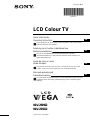 1
1
-
 2
2
-
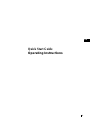 3
3
-
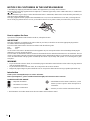 4
4
-
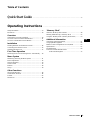 5
5
-
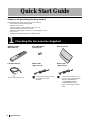 6
6
-
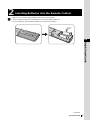 7
7
-
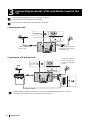 8
8
-
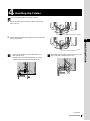 9
9
-
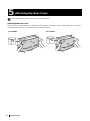 10
10
-
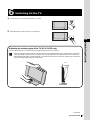 11
11
-
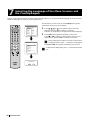 12
12
-
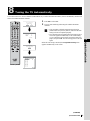 13
13
-
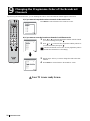 14
14
-
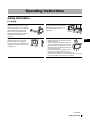 15
15
-
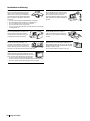 16
16
-
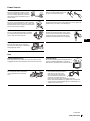 17
17
-
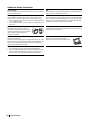 18
18
-
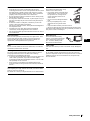 19
19
-
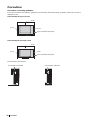 20
20
-
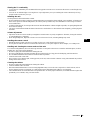 21
21
-
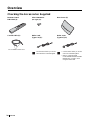 22
22
-
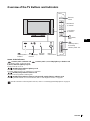 23
23
-
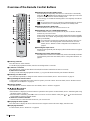 24
24
-
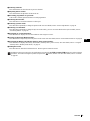 25
25
-
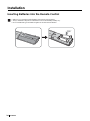 26
26
-
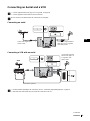 27
27
-
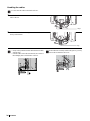 28
28
-
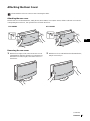 29
29
-
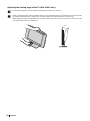 30
30
-
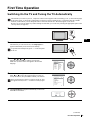 31
31
-
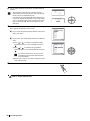 32
32
-
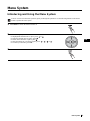 33
33
-
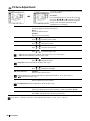 34
34
-
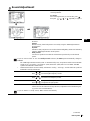 35
35
-
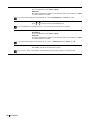 36
36
-
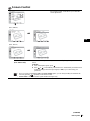 37
37
-
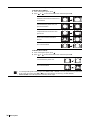 38
38
-
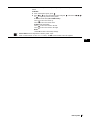 39
39
-
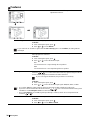 40
40
-
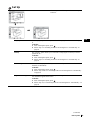 41
41
-
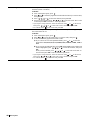 42
42
-
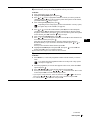 43
43
-
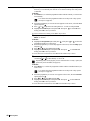 44
44
-
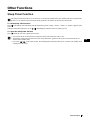 45
45
-
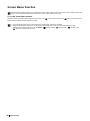 46
46
-
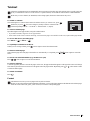 47
47
-
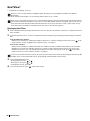 48
48
-
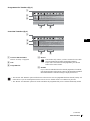 49
49
-
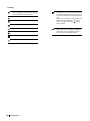 50
50
-
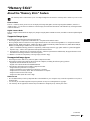 51
51
-
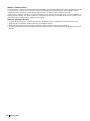 52
52
-
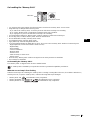 53
53
-
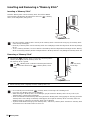 54
54
-
 55
55
-
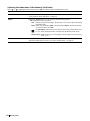 56
56
-
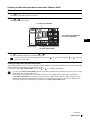 57
57
-
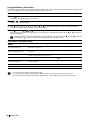 58
58
-
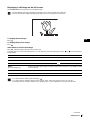 59
59
-
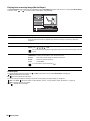 60
60
-
 61
61
-
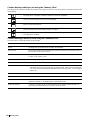 62
62
-
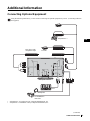 63
63
-
 64
64
-
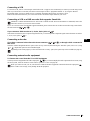 65
65
-
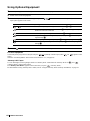 66
66
-
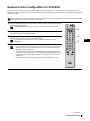 67
67
-
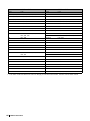 68
68
-
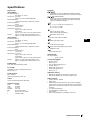 69
69
-
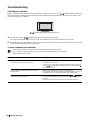 70
70
-
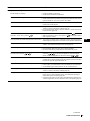 71
71
-
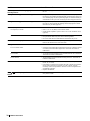 72
72
-
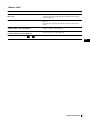 73
73
-
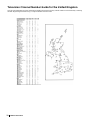 74
74
-
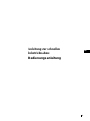 75
75
-
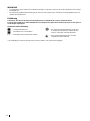 76
76
-
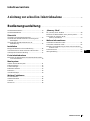 77
77
-
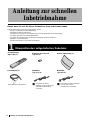 78
78
-
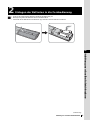 79
79
-
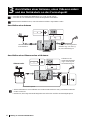 80
80
-
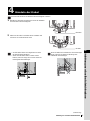 81
81
-
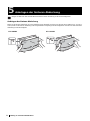 82
82
-
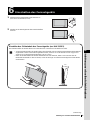 83
83
-
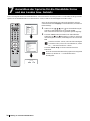 84
84
-
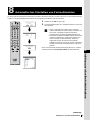 85
85
-
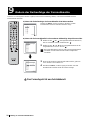 86
86
-
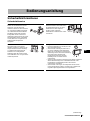 87
87
-
 88
88
-
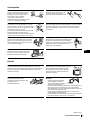 89
89
-
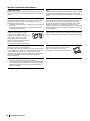 90
90
-
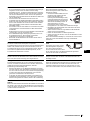 91
91
-
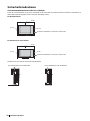 92
92
-
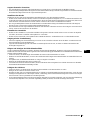 93
93
-
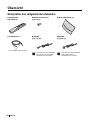 94
94
-
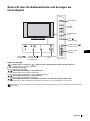 95
95
-
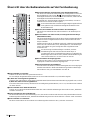 96
96
-
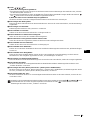 97
97
-
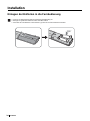 98
98
-
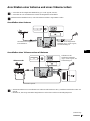 99
99
-
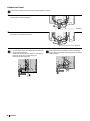 100
100
-
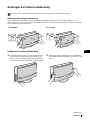 101
101
-
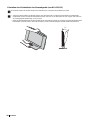 102
102
-
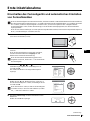 103
103
-
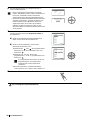 104
104
-
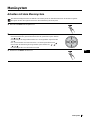 105
105
-
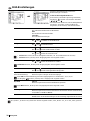 106
106
-
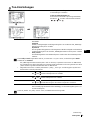 107
107
-
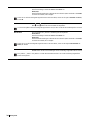 108
108
-
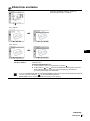 109
109
-
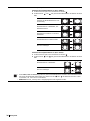 110
110
-
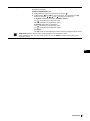 111
111
-
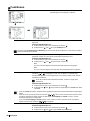 112
112
-
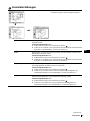 113
113
-
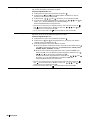 114
114
-
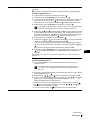 115
115
-
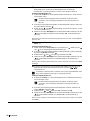 116
116
-
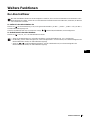 117
117
-
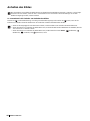 118
118
-
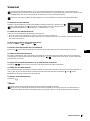 119
119
-
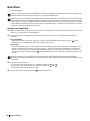 120
120
-
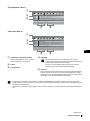 121
121
-
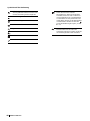 122
122
-
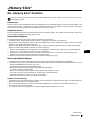 123
123
-
 124
124
-
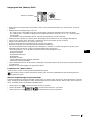 125
125
-
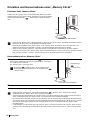 126
126
-
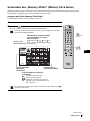 127
127
-
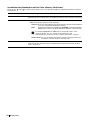 128
128
-
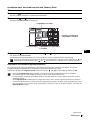 129
129
-
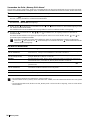 130
130
-
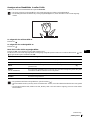 131
131
-
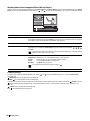 132
132
-
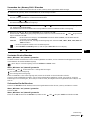 133
133
-
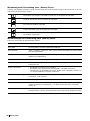 134
134
-
 135
135
-
 136
136
-
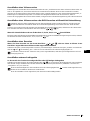 137
137
-
 138
138
-
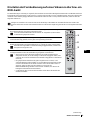 139
139
-
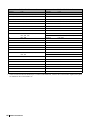 140
140
-
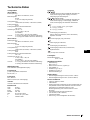 141
141
-
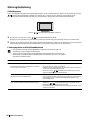 142
142
-
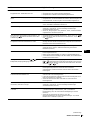 143
143
-
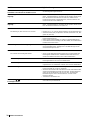 144
144
-
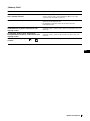 145
145
-
 146
146
-
 147
147
-
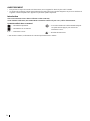 148
148
-
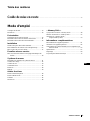 149
149
-
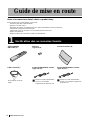 150
150
-
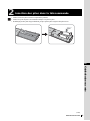 151
151
-
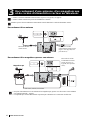 152
152
-
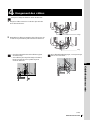 153
153
-
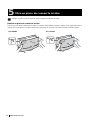 154
154
-
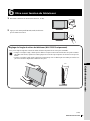 155
155
-
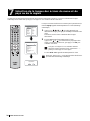 156
156
-
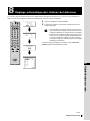 157
157
-
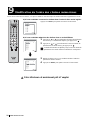 158
158
-
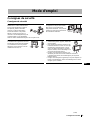 159
159
-
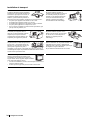 160
160
-
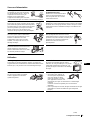 161
161
-
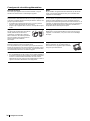 162
162
-
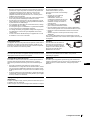 163
163
-
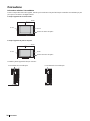 164
164
-
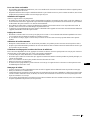 165
165
-
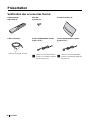 166
166
-
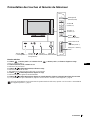 167
167
-
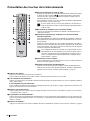 168
168
-
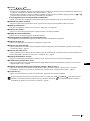 169
169
-
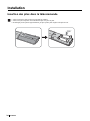 170
170
-
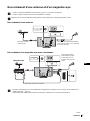 171
171
-
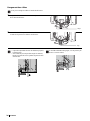 172
172
-
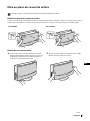 173
173
-
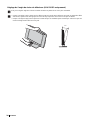 174
174
-
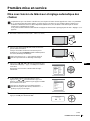 175
175
-
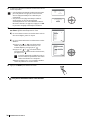 176
176
-
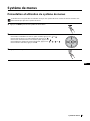 177
177
-
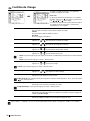 178
178
-
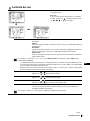 179
179
-
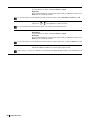 180
180
-
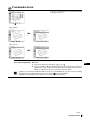 181
181
-
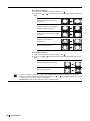 182
182
-
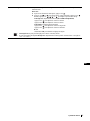 183
183
-
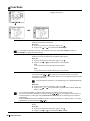 184
184
-
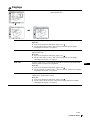 185
185
-
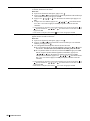 186
186
-
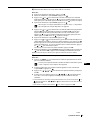 187
187
-
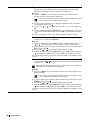 188
188
-
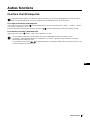 189
189
-
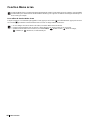 190
190
-
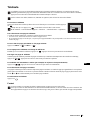 191
191
-
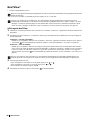 192
192
-
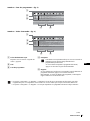 193
193
-
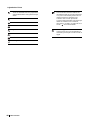 194
194
-
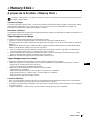 195
195
-
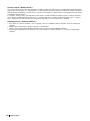 196
196
-
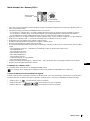 197
197
-
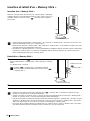 198
198
-
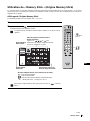 199
199
-
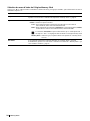 200
200
-
 201
201
-
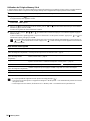 202
202
-
 203
203
-
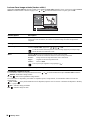 204
204
-
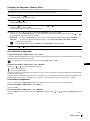 205
205
-
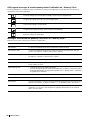 206
206
-
 207
207
-
 208
208
-
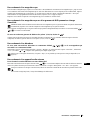 209
209
-
 210
210
-
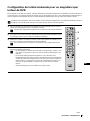 211
211
-
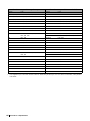 212
212
-
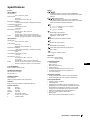 213
213
-
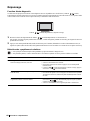 214
214
-
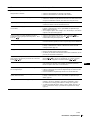 215
215
-
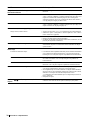 216
216
-
 217
217
-
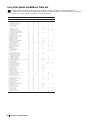 218
218
-
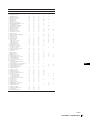 219
219
-
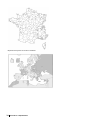 220
220
-
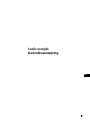 221
221
-
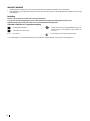 222
222
-
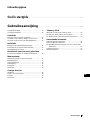 223
223
-
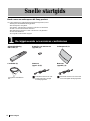 224
224
-
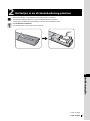 225
225
-
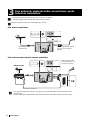 226
226
-
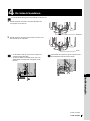 227
227
-
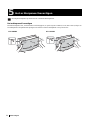 228
228
-
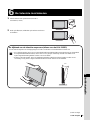 229
229
-
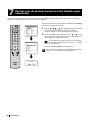 230
230
-
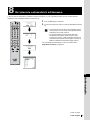 231
231
-
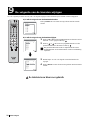 232
232
-
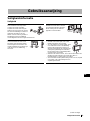 233
233
-
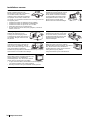 234
234
-
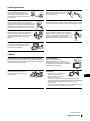 235
235
-
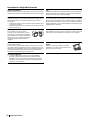 236
236
-
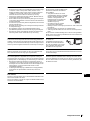 237
237
-
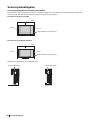 238
238
-
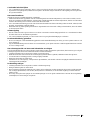 239
239
-
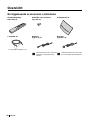 240
240
-
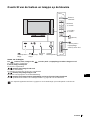 241
241
-
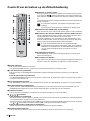 242
242
-
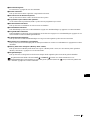 243
243
-
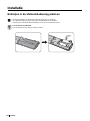 244
244
-
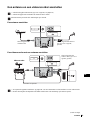 245
245
-
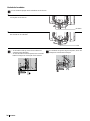 246
246
-
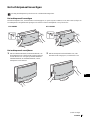 247
247
-
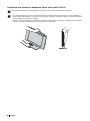 248
248
-
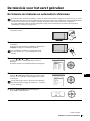 249
249
-
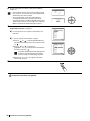 250
250
-
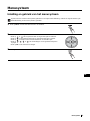 251
251
-
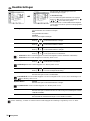 252
252
-
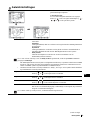 253
253
-
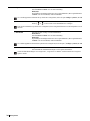 254
254
-
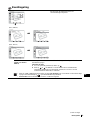 255
255
-
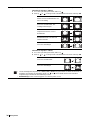 256
256
-
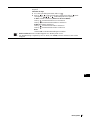 257
257
-
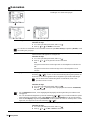 258
258
-
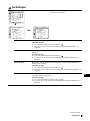 259
259
-
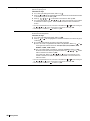 260
260
-
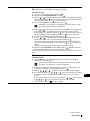 261
261
-
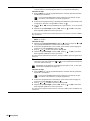 262
262
-
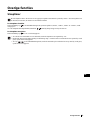 263
263
-
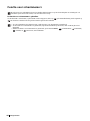 264
264
-
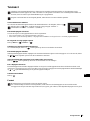 265
265
-
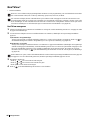 266
266
-
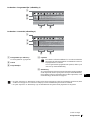 267
267
-
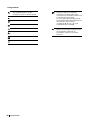 268
268
-
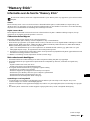 269
269
-
 270
270
-
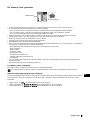 271
271
-
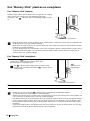 272
272
-
 273
273
-
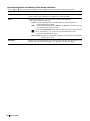 274
274
-
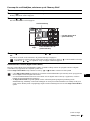 275
275
-
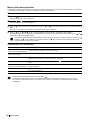 276
276
-
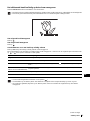 277
277
-
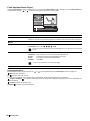 278
278
-
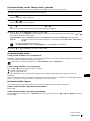 279
279
-
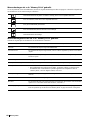 280
280
-
 281
281
-
 282
282
-
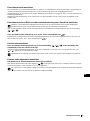 283
283
-
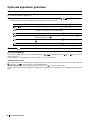 284
284
-
 285
285
-
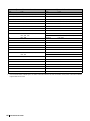 286
286
-
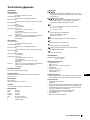 287
287
-
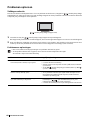 288
288
-
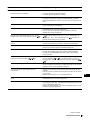 289
289
-
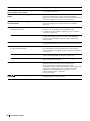 290
290
-
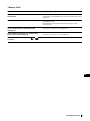 291
291
-
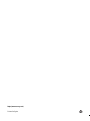 292
292
Sony KLV26HG2 Handleiding
- Categorie
- Lcd-tv's
- Type
- Handleiding
in andere talen
- English: Sony KLV26HG2 User manual
- français: Sony KLV26HG2 Manuel utilisateur
- Deutsch: Sony KLV26HG2 Benutzerhandbuch